Page 1

Kullanıcı Kılavuzu
MC363dn/MC363dnw
Page 2
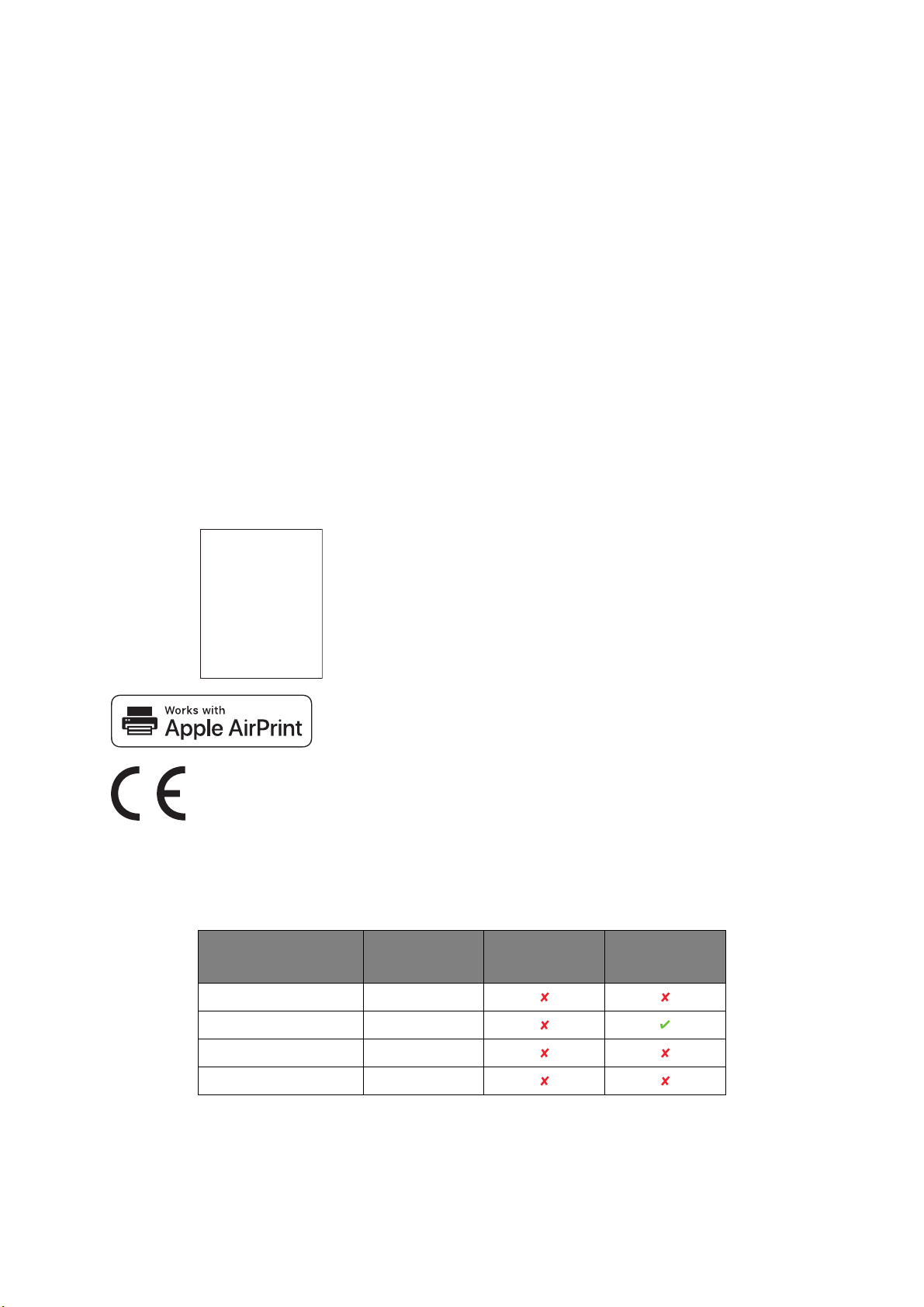
ÖNSÖZ
AirPrint
TM
AirPrint logo
TM
iPad
®
iPhone
®
iPod
®
iPod touch
®
Bu belgedeki bilgilerin tam, doğru ve güncel olmasını sağlamak için her türlü çalışma yapılmıştır. Üretici,
kontrolü dışındaki hataların sonuçları için sorumluluk kabul etmez. Üretici, başka üreticilerce yapılan ve
bu kılavuzda referansta bulunulan yazılım ve ekipmandaki değişikliklerin, buradaki bilgilerin uygunluğunu
etkilemeyeceğini de garanti edemez. Başka şirketlerin ürettiği yazılım ürünlerinin anılmasının, üretici
tarafından onay oluşturması gerekmez.
Bu belgenin olabildiğince doğru ve yardım sağlayacak nitelikte sağlanması için gereken tüm makul çalışmalar
yapılmış olmasına karşın, bu belgede yer alan bilgilerin doğruluğuna ve tamlığına yönelik olarak açık veya
zımni hiçbir garanti vermemekteyiz.
En güncel sürücüler ve kılavuzlar şuradan edinilebilir:
https://www.oki.com/printing/
Telif hakkı © 2016. Oki Electric Industry Co., Ltd. Tüm hakları saklıdır.
OKI, Oki Electric Industry Co., Ltd'nin tescilli ticari markasıdır.
ENERGY STAR, ABD Çevre Koruma Dairesi'nin ticari markasıdır.
Microsoft, MS-DOS ve Windows, Microsoft Corporation'ın tescilli ticari markalarıdır.
Apple, Macintosh, Mac ve Mac OS Apple Inc.'in ticari markalarıdır.
Diğer ürün adları ve marka adları ilgili mal sahiplerinin tescilli ticari markaları veya ticari markalarıdır.
iPad, iPhone, iPod ve iPod touch, Apple Inc.'un Amerika Birleşik
Devletleri ve diğer ülkelerde tescilli ticari markalarıdır. AirPrint ve AirPrint
logosu, Apple Inc.'un ticari markalarıdır.
Bu ürün, üye devletlerin Elektromanyetik Uyumluluk, Düşük Voltaj, Radyo ve
Telekomünikasyon Terminali Ekipmanı ve Enerji Kullanan Ürünler ile elektrikli ve elektronik
ekipmanlarda bazı tehlikeli maddelerin kullanımının Kısıtlanmasına ilişkin yasalarının
yakınlaştırılm
asına yönelik olarak tasarlanan ve uygun yerlerde düzeltildiği şekliyle,
Konsey Direktifleri 2014/30/EU (EMC), 2014/35/EU (LVD), 2014/53/EU (RED), 2009/125/
EC (ErP) ve 2011/65/EU (RoHS) gereklerine uygundur.
Bu ürünün EMC direktifi 2014/30/EU ile uyumluluğuna yönelik değerlendirme için aşağıdaki kablolar
kullanılmıştır ve bunun dışındaki yapılandırmalar uyumluluğu etkileyebilir.
KABLO TÜRÜ UZUNLUK
(METRE)
Güç 1,8
USB 5,0
LAN 7,0
Telefon 7,0
Önsöz > 2
ANA KORUMA
Page 3
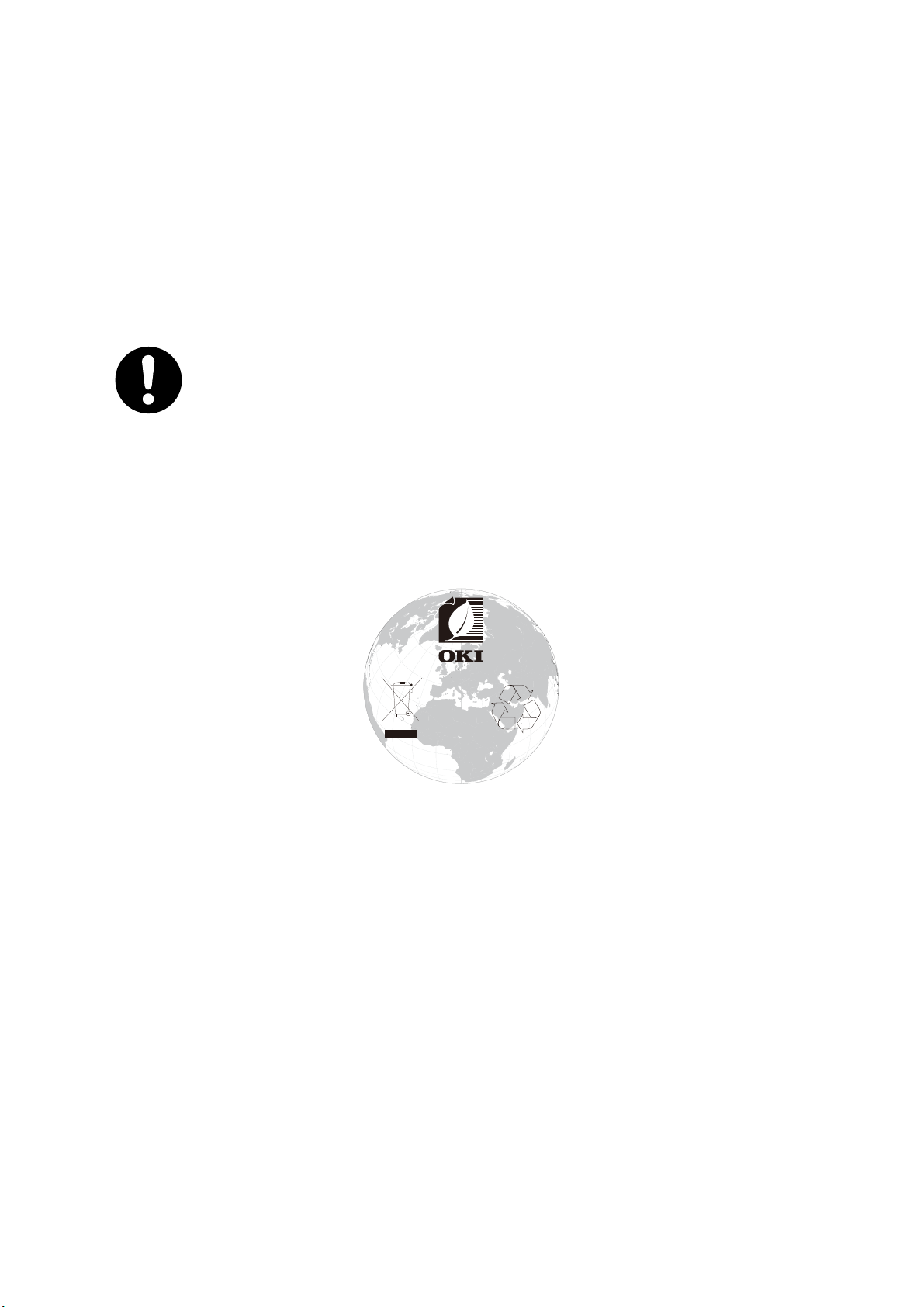
ENERGY STAR
w
w
w
.
o
k
i
.
c
o
m
/
p
r
i
n
t
i
n
g
/
ENERGY STAR programının hedef ülkeleri Amerika Birleşik Devletleri, Kanada ve Japonya’dır.
Başka ülkelere uygulanamaz.
Bu ürün yalnızca ENERGY STAR v2.0 ile uyumludur.
ACIL DURUM ILK YARDIM
Toner tozuna dikkat edin:
Yutulması durumunda, bir miktar soğuk su verin ve bir doktora başvurun. Hiçbir
zaman kusturmaya çalışmayın.
Solunması durumunda, temiz hava alması için kişiyi açık havaya çıkarın.
Bir doktora başvurun.
Gözlere kaçması durumunda, göz kapaklarını açık tutarak gözleri en az 15 dakika
boyunca bol miktarda suyla yıkayın. Bir doktora başvurun.
Deride veya giysilerde leke oluşmaması için dökülen tozların soğuk su ve sabunla
temizlenmesi gerekir.
ÇEVRE BILGISI
AEEE Yönetmeliğine Uygundur
ENERGY STAR > 3
Page 4
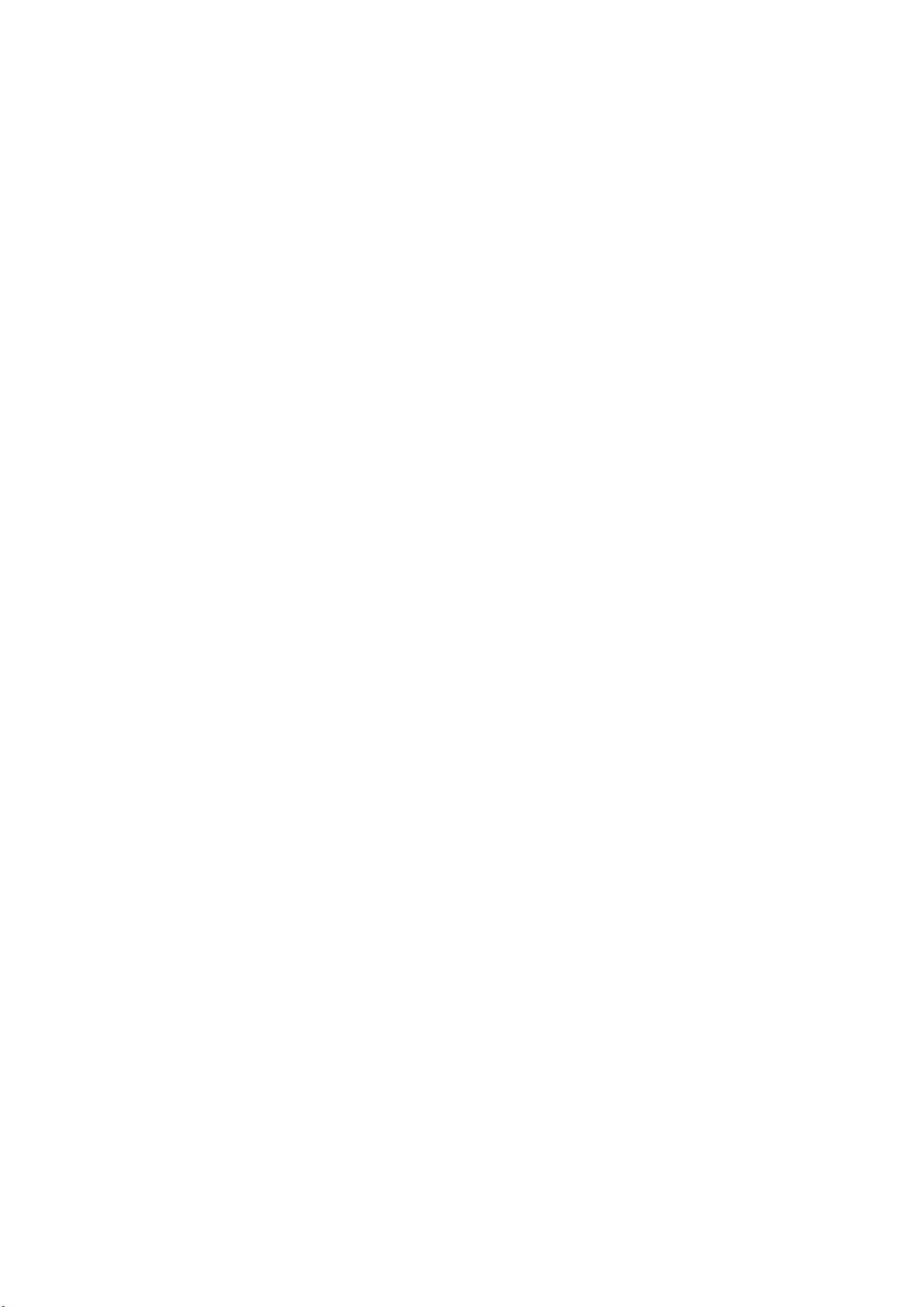
Bu ürün Heimdal Project tarafından geliştirilen yazılımı içermektedir.
Telif hakkı (c) 1995 - 2008 Kungliga Tekniska Högskolan
(Kraliyet Teknoloji Enstitüsü, Stockholm, İsveç).
Her hakkı saklıdır.
Aşağıdaki koşulların karşılanması şartıyla, yeniden dağıtımına, modifikasyonlu veya modifikasyonsuz
olarak kaynak formunda veya ikili formlarda kullanılmasına izin verilir:
1. Kaynak kodunun yeniden dağıtımlarında yukarıda yer alan telif hakkı beyanı, bu koşul listesi ve
aşağıdaki yükümlülük reddi muhafaza edilmelidir.
İkili formlardaki yeniden dağıtımlarda yukarıda yer alan telif hakkı beyanı, bu koşul listesi ve aşağıdaki
2.
yükümlülük reddi, dağıtımla birlikte temin edilen belgelerde ve/veya diğer malzemelerde muhafaza
edilmelidir.
3. Bu yazılımdan türetilen ürünlerin devrinde veya tanıtımında, önceden yazılı izin alınmaksızın ne
Enstitünün ne de Enstitüye katkıda bulunanların isimleri kullanılabilir.
BU YAZILIM ENSTİTÜ VE KATKIDA BULUNANLARI TARAFINDAN "OLDUĞU HALİYLE"
SAĞLANMIŞTIR VE TİCARETE ELVERİŞLİLİK VE BELLİ BİR AMACA UYGUNLUK DAHİL OLMAK
ANCAK BUNLARLA SINIRLI OLMAMAK KAYDI İLE, HİÇBİR AÇIK VEYA ÜSTÜ KAPALI TAAHHÜT
KABUL EDİLMEZ. ENSTİTÜ VE ENSTİTÜYE KATKIDA BULUNANLAR, SÖZ KONUSU HASARLAR
İSTER SÖZLEŞME, İSTER KUSURSUZ SORUMLULUK VEYA HAKSIZ FİİL SORUMLULUĞU OLSUN
(İHMAL VEYA DİĞERLERİ DAHİL), HANGİ KURAMSAL YÜKÜMLÜLÜK TEMELİNDE VE HER NE
SURETTE MEYDANA GELMİŞ OLURSA OLSUN, BÖYLE HASARLARIN MEYDANA GELME
OLASILIĞI BİLDİRİLMİŞ OLSA DAHİ, HERHANGİ BİR ŞEKİLDE BU YAZILIMIN KULLANILMASINDAN
KAYNAKLANAN HİÇBİR DOĞRUDAN, DOLAYLI, ARIZİ, ÖZEL, EMSAL VEYA SONUÇ
NİTELİĞİNDEKİ HASARLARDAN DOLAYI HİÇBİR DURUMDA YÜKÜMLÜ OLMAYACAKTIR.
Çevre bilgisi > 4
Page 5
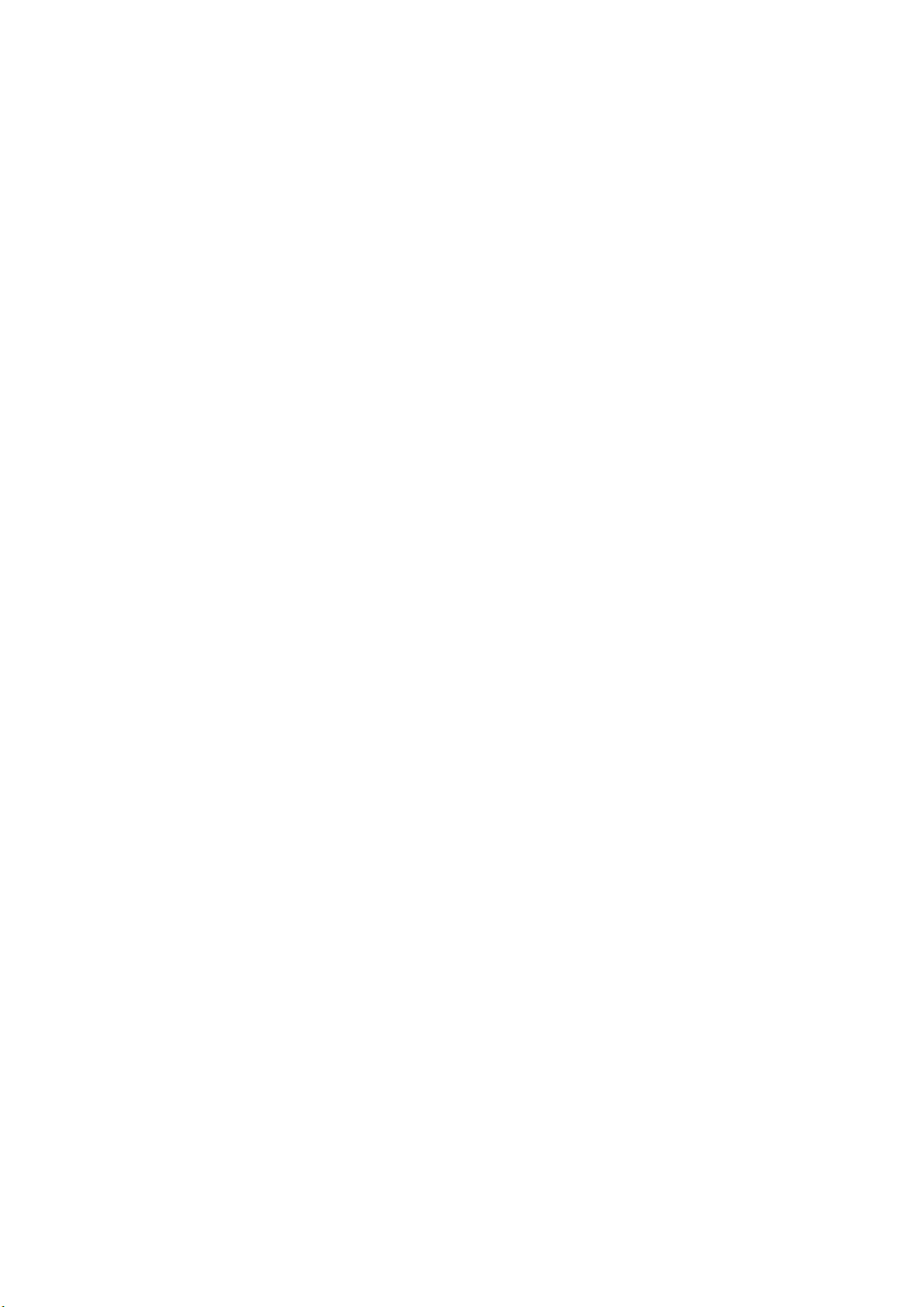
İÇINDEKILER
Önsöz. . . . . . . . . . . . . . . . . . . . . . . . . . . . . . . . . . . . . . . . . . . . . . . . . . . . . . . . . . . . . . . . . . . 2
ENERGY STAR . . . . . . . . . . . . . . . . . . . . . . . . . . . . . . . . . . . . . . . . . . . . . . . . . . . . . . . . . . . 3
Acil durum ilk yardım . . . . . . . . . . . . . . . . . . . . . . . . . . . . . . . . . . . . . . . . . . . . . . . . . . . . . . 3
Çevre bilgisi. . . . . . . . . . . . . . . . . . . . . . . . . . . . . . . . . . . . . . . . . . . . . . . . . . . . . . . . . . . . . . 3
İçindekiler . . . . . . . . . . . . . . . . . . . . . . . . . . . . . . . . . . . . . . . . . . . . . . . . . . . . . . . . . . . . . . . 5
Notlar, dikkat ve uyarılar . . . . . . . . . . . . . . . . . . . . . . . . . . . . . . . . . . . . . . . . . . . . . . . . . . . 8
Bu kılavuz hakkında . . . . . . . . . . . . . . . . . . . . . . . . . . . . . . . . . . . . . . . . . . . . . . . . . . . . . . . 9
Belge paketi . . . . . . . . . . . . . . . . . . . . . . . . . . . . . . . . . . . . . . . . . . . . . . . . . . . . . . . . . . . . 9
Bu kılavuzun amacı . . . . . . . . . . . . . . . . . . . . . . . . . . . . . . . . . . . . . . . . . . . . . . . . . . . . . . 9
Çevrimiçi kullanım . . . . . . . . . . . . . . . . . . . . . . . . . . . . . . . . . . . . . . . . . . . . . . . . . . . . . . 10
Sayfaları yazdırma. . . . . . . . . . . . . . . . . . . . . . . . . . . . . . . . . . . . . . . . . . . . . . . . . . . . . . 10
Giriş . . . . . . . . . . . . . . . . . . . . . . . . . . . . . . . . . . . . . . . . . . . . . . . . . . . . . . . . . . . . . . . . . . . 11
Genel Bakış . . . . . . . . . . . . . . . . . . . . . . . . . . . . . . . . . . . . . . . . . . . . . . . . . . . . . . . . . . . 13
Ön görünüm . . . . . . . . . . . . . . . . . . . . . . . . . . . . . . . . . . . . . . . . . . . . . . . . . . . . . . . . 13
Arka görünüm . . . . . . . . . . . . . . . . . . . . . . . . . . . . . . . . . . . . . . . . . . . . . . . . . . . . . . . 14
Kontrol paneli. . . . . . . . . . . . . . . . . . . . . . . . . . . . . . . . . . . . . . . . . . . . . . . . . . . . . . . . . . 15
Tuş takımı - karakter geçişi . . . . . . . . . . . . . . . . . . . . . . . . . . . . . . . . . . . . . . . . . . . . . . . 16
Ekran dilinin değiştirilmesi . . . . . . . . . . . . . . . . . . . . . . . . . . . . . . . . . . . . . . . . . . . . . . . . 17
Başlarken. . . . . . . . . . . . . . . . . . . . . . . . . . . . . . . . . . . . . . . . . . . . . . . . . . . . . . . . . . . . . . . 18
Makinenizi açma . . . . . . . . . . . . . . . . . . . . . . . . . . . . . . . . . . . . . . . . . . . . . . . . . . . . . . . 18
Makinenizi kapatma . . . . . . . . . . . . . . . . . . . . . . . . . . . . . . . . . . . . . . . . . . . . . . . . . . . . . 19
Makine uzun süre kullanilmadiğinda. . . . . . . . . . . . . . . . . . . . . . . . . . . . . . . . . . . . . . 19
Güç tasarrufu modu . . . . . . . . . . . . . . . . . . . . . . . . . . . . . . . . . . . . . . . . . . . . . . . . . . . . . 20
Uyku modu. . . . . . . . . . . . . . . . . . . . . . . . . . . . . . . . . . . . . . . . . . . . . . . . . . . . . . . . . . . . 21
Otomatik kapatma . . . . . . . . . . . . . . . . . . . . . . . . . . . . . . . . . . . . . . . . . . . . . . . . . . . . . . 22
Sürücüleri ve yardımcı programları yükleme . . . . . . . . . . . . . . . . . . . . . . . . . . . . . . . . . . 23
Windows - tarayıcı ve yazıcı sürücüleri . . . . . . . . . . . . . . . . . . . . . . . . . . . . . . . . . . . 24
Mac - yazıcı sürücüsü. . . . . . . . . . . . . . . . . . . . . . . . . . . . . . . . . . . . . . . . . . . . . . . . . 25
Faks sürücüsü . . . . . . . . . . . . . . . . . . . . . . . . . . . . . . . . . . . . . . . . . . . . . . . . . . . . . . 26
Yapılandırma aracı . . . . . . . . . . . . . . . . . . . . . . . . . . . . . . . . . . . . . . . . . . . . . . . . . . . 27
ActKey yard
Kağıtla ilgili öneriler . . . . . . . . . . . . . . . . . . . . . . . . . . . . . . . . . . . . . . . . . . . . . . . . . . . . . . 30
Kaset tepsileri . . . . . . . . . . . . . . . . . . . . . . . . . . . . . . . . . . . . . . . . . . . . . . . . . . . . . . . . . 31
Çok amaçlı tepsi . . . . . . . . . . . . . . . . . . . . . . . . . . . . . . . . . . . . . . . . . . . . . . . . . . . . . . . 32
Çıktı tepsisi . . . . . . . . . . . . . . . . . . . . . . . . . . . . . . . . . . . . . . . . . . . . . . . . . . . . . . . . . . . 32
Arka çıktı tepsisi. . . . . . . . . . . . . . . . . . . . . . . . . . . . . . . . . . . . . . . . . . . . . . . . . . . . . . . . 32
Dupleks yazdırma . . . . . . . . . . . . . . . . . . . . . . . . . . . . . . . . . . . . . . . . . . . . . . . . . . . . . . 32
Kağıt yükleme . . . . . . . . . . . . . . . . . . . . . . . . . . . . . . . . . . . . . . . . . . . . . . . . . . . . . . . . . . . 33
Kaset tepsileri . . . . . . . . . . . . . . . . . . . . . . . . . . . . . . . . . . . . . . . . . . . . . . . . . . . . . . . . . 33
Çok amaçlı tepsi . . . . . . . . . . . . . . . . . . . . . . . . . . . . . . . . . . . . . . . . . . . . . . . . . . . . . . . 36
Tepsi ayarlarını yapılandırma . . . . . . . . . . . . . . . . . . . . . . . . . . . . . . . . . . . . . . . . . . . . . 36
Özel boyutları kaydetme . . . . . . . . . . . . . . . . . . . . . . . . . . . . . . . . . . . . . . . . . . . . . . . . . 37
Kullanıcı kimlik doğrulama ve erişim kontrolü . . . . . . . . . . . . . . . . . . . . . . . . . . . . . . . . 38
PIN doğrulama. . . . . . . . . . . . . . . . . . . . . . . . . . . . . . . . . . . . . . . . . . . . . . . . . . . . . . . . . 38
Makinede oturum açma . . . . . . . . . . . . . . . . . . . . . . . . . . . . . . . . . . . . . . . . . . . . . . . 38
Makinede oturum kapatma . . . . . . . . . . . . . . . . . . . . . . . . . . . . . . . . . . . . . . . . . . . . . 38
Kullanıcı adı ve parolasını doğrulama . . . . . . . . . . . . . . . . . . . . . . . . . . . . . . . . . . . . . . . 38
Makinede oturum açma . . . . . . . . . . . . . . . . . . . . . . . . . . . . . . . . . . . . . . . . . . . . . . . 38
Makinede oturum kapatma . . . . . . . . . . . . . . . . . . . . . . . . . . . . . . . . . . . . . . . . . . . . . 38
Bilgisayardan çalışma. . . . . . . . . . . . . . . . . . . . . . . . . . . . . . . . . . . . . . . . . . . . . . . . . 39
Kullanım. . . . . . . . . . . . . . . . . . . . . . . . . . . . . . . . . . . . . . . . . . . . . . . . . . . . . . . . . . . . . . . . 42
ımcı pr
ogramı . . . . . . . . . . . . . . . . . . . . . . . . . . . . . . . . . . . . . . . . . . . . . 28
İçindekiler > 5
Page 6
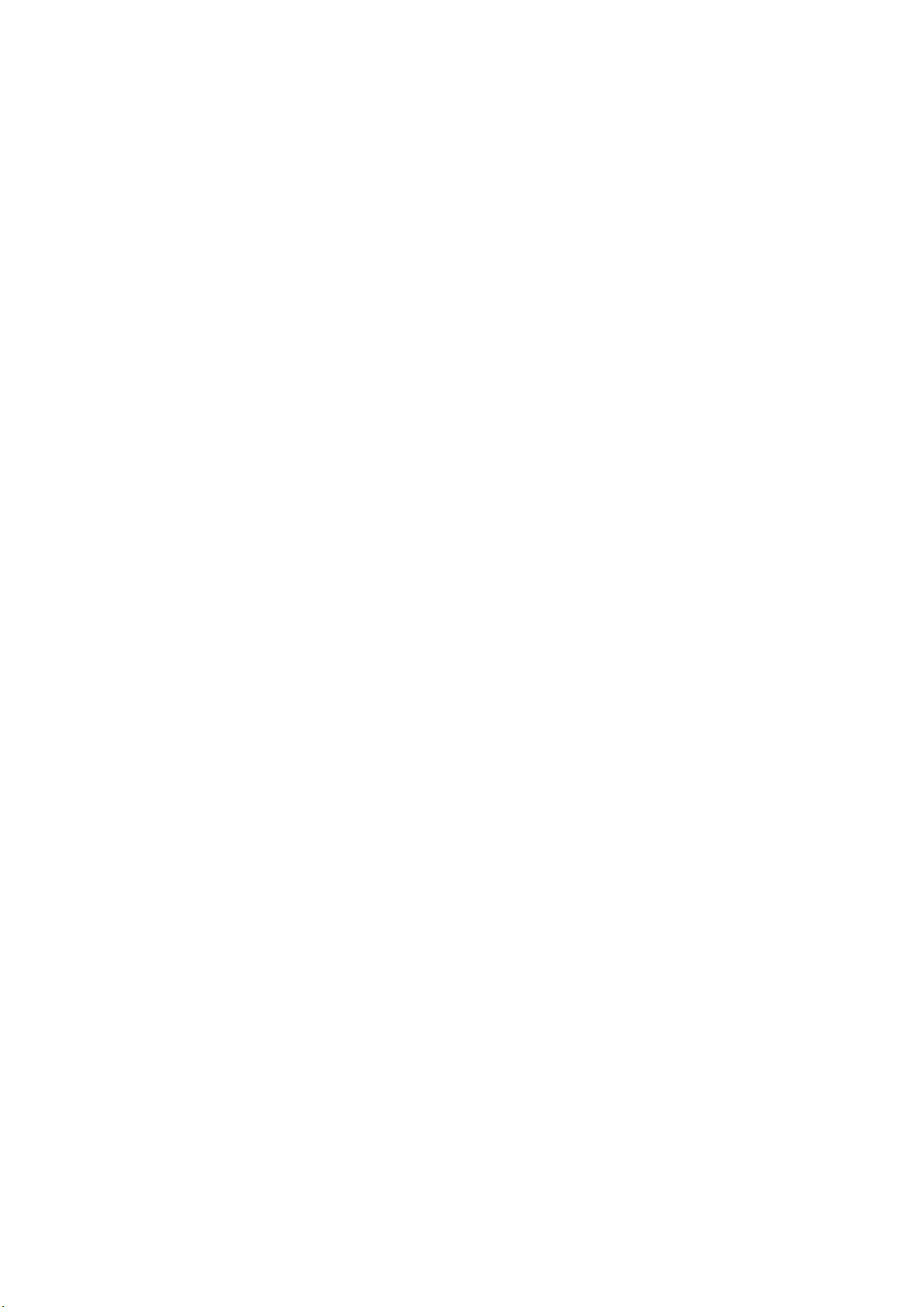
Çoklu görev . . . . . . . . . . . . . . . . . . . . . . . . . . . . . . . . . . . . . . . . . . . . . . . . . . . . . . . . . . . 43
Belgeleri yükleme . . . . . . . . . . . . . . . . . . . . . . . . . . . . . . . . . . . . . . . . . . . . . . . . . . . . . . 44
Belge gereksinimleri . . . . . . . . . . . . . . . . . . . . . . . . . . . . . . . . . . . . . . . . . . . . . . . . . . 44
Taranabilir alan. . . . . . . . . . . . . . . . . . . . . . . . . . . . . . . . . . . . . . . . . . . . . . . . . . . . . . 44
Belgeleri ADF'ye yerleştirme . . . . . . . . . . . . . . . . . . . . . . . . . . . . . . . . . . . . . . . . . . . 45
Belgeleri cama yerleştirme . . . . . . . . . . . . . . . . . . . . . . . . . . . . . . . . . . . . . . . . . . . . . 46
Kopyalama. . . . . . . . . . . . . . . . . . . . . . . . . . . . . . . . . . . . . . . . . . . . . . . . . . . . . . . . . . . . . . 47
Temel kullanım . . . . . . . . . . . . . . . . . . . . . . . . . . . . . . . . . . . . . . . . . . . . . . . . . . . . . . . . 47
Kopya sayısını artırma . . . . . . . . . . . . . . . . . . . . . . . . . . . . . . . . . . . . . . . . . . . . . . . . 47
İleri düzey kullanım . . . . . . . . . . . . . . . . . . . . . . . . . . . . . . . . . . . . . . . . . . . . . . . . . . . . . 48
Kopyalama ayarlarını sıfırlama . . . . . . . . . . . . . . . . . . . . . . . . . . . . . . . . . . . . . . . . . . . . 50
Oto sıfırlama . . . . . . . . . . . . . . . . . . . . . . . . . . . . . . . . . . . . . . . . . . . . . . . . . . . . . . . . 50
Sıfırla/oturumu kapat düğmesini kullanma . . . . . . . . . . . . . . . . . . . . . . . . . . . . . . . . . 50
Tarama . . . . . . . . . . . . . . . . . . . . . . . . . . . . . . . . . . . . . . . . . . . . . . . . . . . . . . . . . . . . . . . . . 51
Tarama Sürücülerinin Kurulması (TWAIN/WIA/ICA Sürücüsü) . . . . . . . . . . . . . . . . . . . . 51
Kurulum Prosedürü. . . . . . . . . . . . . . . . . . . . . . . . . . . . . . . . . . . . . . . . . . . . . . . . . . . 51
ActKey Yazilimini Kullanma . . . . . . . . . . . . . . . . . . . . . . . . . . . . . . . . . . . . . . . . . . . . 56
WSD Taramasinin Kullanimi için Kurulum . . . . . . . . . . . . . . . . . . . . . . . . . . . . . . . . . . . . 57
Kazilimi kurma . . . . . . . . . . . . . . . . . . . . . . . . . . . . . . . . . . . . . . . . . . . . . . . . . . . . . . 57
Tarama yöntemleri. . . . . . . . . . . . . . . . . . . . . . . . . . . . . . . . . . . . . . . . . . . . . . . . . . . . . . 58
E-postaya tarama . . . . . . . . . . . . . . . . . . . . . . . . . . . . . . . . . . . . . . . . . . . . . . . . . . . . . . 60
Paylaşım Klasörüne Tarama . . . . . . . . . . . . . . . . . . . . . . . . . . . . . . . . . . . . . . . . . . . . . . 64
USB belleğine tarama . . . . . . . . . . . . . . . . . . . . . . . . . . . . . . . . . . . . . . . . . . . . . . . . . . . 67
Bilgisayara Tarama . . . . . . . . . . . . . . . . . . . . . . . . . . . . . . . . . . . . . . . . . . . . . . . . . . . . . 69
USB üzerinden Bağlantı . . . . . . . . . . . . . . . . . . . . . . . . . . . . . . . . . . . . . . . . . . . . . . . 70
Ağ üzerinden Bağlantı . . . . . . . . . . . . . . . . . . . . . . . . . . . . . . . . . . . . . . . . . . . . . . . . 70
WSD Tarama Bağlantısı. . . . . . . . . . . . . . . . . . . . . . . . . . . . . . . . . . . . . . . . . . . . . . . 71
Uzak Tarama . . . . . . . . . . . . . . . . . . . . . . . . . . . . . . . . . . . . . . . . . . . . . . . . . . . . . . . . . . 72
Basit Tarama Modu . . . . . . . . . . . . . . . . . . . . . . . . . . . . . . . . . . . . . . . . . . . . . . . . . . 73
Manuel tarama modu . . . . . . . . . . . . . . . . . . . . . . . . . . . . . . . . . . . . . . . . . . . . . . . . . 73
Güvenli tarama modu (ağ bağlantısı için). . . . . . . . . . . . . . . . . . . . . . . . . . . . . . . . . . 74
Güvenli tarama todu (USB bağlantısı
için) . . . . . . . . . . . . . . . . . . . . . . . . . . . . . . . . . 76
Profilleri yönetme . . . . . . . . . . . . . . . . . . . . . . . . . . . . . . . . . . . . . . . . . . . . . . . . . . . . . . . 77
Yeni bir ağ profili ekleme . . . . . . . . . . . . . . . . . . . . . . . . . . . . . . . . . . . . . . . . . . . . . . 77
Bir ağ profilini silme. . . . . . . . . . . . . . . . . . . . . . . . . . . . . . . . . . . . . . . . . . . . . . . . . . . 78
Adres defterini yönetme. . . . . . . . . . . . . . . . . . . . . . . . . . . . . . . . . . . . . . . . . . . . . . . . . . 79
E-posta adreslerine gönderen ve yanıtla ayarlama (kimden/yanıtla) . . . . . . . . . . . . . 79
E-posta şablonları oluşturma . . . . . . . . . . . . . . . . . . . . . . . . . . . . . . . . . . . . . . . . . . . 80
Adres defterine E-posta adresi girişi ekleme . . . . . . . . . . . . . . . . . . . . . . . . . . . . . . . 81
Adres defterinden E-posta adresi girişini silme. . . . . . . . . . . . . . . . . . . . . . . . . . . . . . 81
Adres defterinde E-posta adresi girişini değiştirme . . . . . . . . . . . . . . . . . . . . . . . . . . 82
Adres defterine grup girişi ekleme . . . . . . . . . . . . . . . . . . . . . . . . . . . . . . . . . . . . . . . 82
Adres defterinden bir grup adresi girişini silme. . . . . . . . . . . . . . . . . . . . . . . . . . . . . . 83
Adres defterindeki bir grup adresi girişini değiştirme . . . . . . . . . . . . . . . . . . . . . . . . . 83
Yazdırma . . . . . . . . . . . . . . . . . . . . . . . . . . . . . . . . . . . . . . . . . . . . . . . . . . . . . . . . . . . . . . . 84
İş listeleri . . . . . . . . . . . . . . . . . . . . . . . . . . . . . . . . . . . . . . . . . . . . . . . . . . . . . . . . . . . . . 84
USB bellekten yazdırma . . . . . . . . . . . . . . . . . . . . . . . . . . . . . . . . . . . . . . . . . . . . . . . . . 85
Temel kullanım . . . . . . . . . . . . . . . . . . . . . . . . . . . . . . . . . . . . . . . . . . . . . . . . . . . . . . 85
İleri düzey kullanım. . . . . . . . . . . . . . . . . . . . . . . . . . . . . . . . . . . . . . . . . . . . . . . . . . . 86
Çevrimiçi/çevrimdışı durumları arasında geçiş yapma . . . . . . . . . . . . . . . . . . . . . . . . . . 87
AirPrint ile yazdırma. . . . . . . . . . . . . . . . . . . . . . . . . . . . . . . . . . . . . . . . . . . . . . . . . . . . . 87
Etkilenen ürünler. . . . . . . . . . . . . . . . . . . . . . . . . . . . . . . . . . . . . . . . . . . . . . . . . . . . . 87
Nasıl yazdırılır. . . . . . . . . . . . . . . . . . . . . . . . . . . . . . . . . . . . . . . . . . . . . . . . . . . . . . . 87
Faks gönderme . . . . . . . . . . . . . . . . . . . . . . . . . . . . . . . . . . . . . . . . . . . . . . . . . . . . . . . . . . 88
Çok Amaçlı Üründen faks gönderme. . . . . . . . . . . . . . . . . . . . . . . . . . . . . . . . . . . . . . . . 88
Temel kullanım . . . . . . . . . . . . . . . . . . . . . . . . . . . . . . . . . . . . . . . . . . . . . . . . . . . . . . 88
İleri düzey kullanım. . . . . . . . . . . . . . . . . . . . . . . . . . . . . . . . . . . . . . . . . . . . . . . . . . . 89
İçindekiler > 6
Page 7
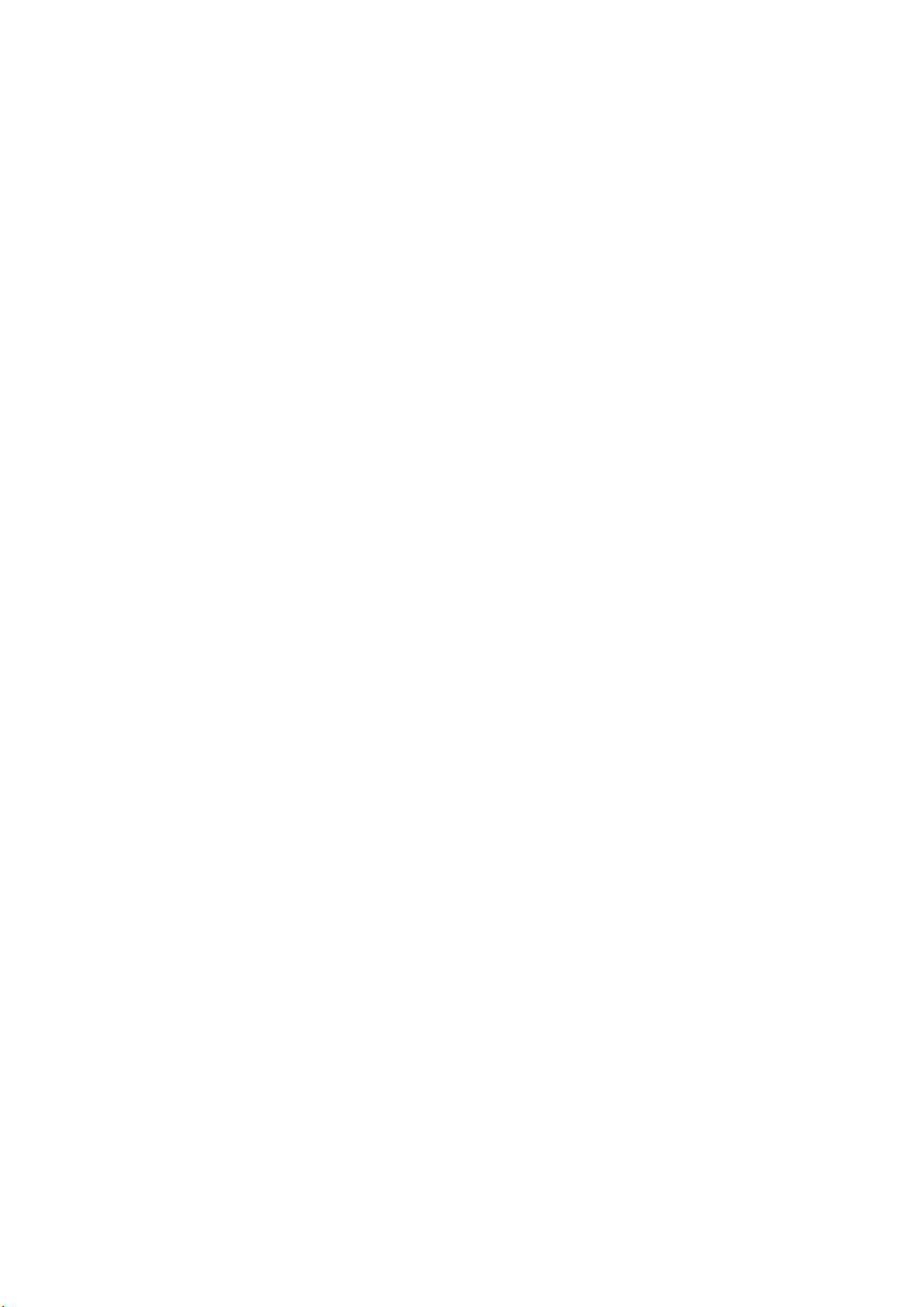
Faks alma . . . . . . . . . . . . . . . . . . . . . . . . . . . . . . . . . . . . . . . . . . . . . . . . . . . . . . . . . . 98
Telefon defterini yönetme . . . . . . . . . . . . . . . . . . . . . . . . . . . . . . . . . . . . . . . . . . . . . . . 102
Telefon rehberine hızlı arama girişi ekleme . . . . . . . . . . . . . . . . . . . . . . . . . . . . . . . 102
Telefon defterine grup girişi ekleme . . . . . . . . . . . . . . . . . . . . . . . . . . . . . . . . . . . . . 103
Hızlı arama girişini telefon rehberinden silme. . . . . . . . . . . . . . . . . . . . . . . . . . . . . . 103
Grup arama girişini telefon rehberinden silme . . . . . . . . . . . . . . . . . . . . . . . . . . . . . 103
Hızlı arama girişini değiştirme. . . . . . . . . . . . . . . . . . . . . . . . . . . . . . . . . . . . . . . . . . 104
Grup arama girişini değiştirme . . . . . . . . . . . . . . . . . . . . . . . . . . . . . . . . . . . . . . . . . 104
Alım veya gönderim tarihçesinden giriş kaydetme . . . . . . . . . . . . . . . . . . . . . . . . . . 104
İnternet faks . . . . . . . . . . . . . . . . . . . . . . . . . . . . . . . . . . . . . . . . . . . . . . . . . . . . . . . . . . 105
PC'nizden faks gönderme. . . . . . . . . . . . . . . . . . . . . . . . . . . . . . . . . . . . . . . . . . . . . 105
İnternet faksı alma . . . . . . . . . . . . . . . . . . . . . . . . . . . . . . . . . . . . . . . . . . . . . . . . . . 108
Telefon rehberine faks numaraları ekleme . . . . . . . . . . . . . . . . . . . . . . . . . . . . . . . . 109
Telefon rehberine yeni gruplar ekleme . . . . . . . . . . . . . . . . . . . . . . . . . . . . . . . . . . . 109
Faks numaralarını alma ve verme . . . . . . . . . . . . . . . . . . . . . . . . . . . . . . . . . . . . . . 110
Kopyalama, faks gönderme ve tarama işlemleri için ortak işlevler . . . . . . . . . . . . . . . 111
Devamlı tarama modu . . . . . . . . . . . . . . . . . . . . . . . . . . . . . . . . . . . . . . . . . . . . . . . . . . 111
Bakım . . . . . . . . . . . . . . . . . . . . . . . . . . . . . . . . . . . . . . . . . . . . . . . . . . . . . . . . . . . . . . . . . 112
Sarf malzemesi öğelerini değiştirme . . . . . . . . . . . . . . . . . . . . . . . . . . . . . . . . . . . . . . . 112
Toner kartuşunu değiştirme . . . . . . . . . . . . . . . . . . . . . . . . . . . . . . . . . . . . . . . . . . . 112
Görüntü dramını değiştirme . . . . . . . . . . . . . . . . . . . . . . . . . . . . . . . . . . . . . . . . . . . 117
Aktarım bant birimini değiştirme
. . . . . . . . . . . . . . . . . . . . . . . . . . . . . . . . . . . . . . . . 117
Kaynaştırıcıyı değiştirme . . . . . . . . . . . . . . . . . . . . . . . . . . . . . . . . . . . . . . . . . . . . . 120
Temizleme . . . . . . . . . . . . . . . . . . . . . . . . . . . . . . . . . . . . . . . . . . . . . . . . . . . . . . . . . . . 122
...ünite kasasını . . . . . . . . . . . . . . . . . . . . . . . . . . . . . . . . . . . . . . . . . . . . . . . . . . . . 122
…LED kafasını . . . . . . . . . . . . . . . . . . . . . . . . . . . . . . . . . . . . . . . . . . . . . . . . . . . . . 122
...ADF'deki kağıt yolunu . . . . . . . . . . . . . . . . . . . . . . . . . . . . . . . . . . . . . . . . . . . . . . 124
...ADF'nin alt tarafını . . . . . . . . . . . . . . . . . . . . . . . . . . . . . . . . . . . . . . . . . . . . . . . . . 124
...belge camı . . . . . . . . . . . . . . . . . . . . . . . . . . . . . . . . . . . . . . . . . . . . . . . . . . . . . . . 125
Özelliklerin yükseltilmesi . . . . . . . . . . . . . . . . . . . . . . . . . . . . . . . . . . . . . . . . . . . . . . . . . 126
Ek kağıt tepsisi. . . . . . . . . . . . . . . . . . . . . . . . . . . . . . . . . . . . . . . . . . . . . . . . . . . . . . . . 126
Sürücü aygıtı seçeneklerini ayarlama. . . . . . . . . . . . . . . . . . . . . . . . . . . . . . . . . . . . 127
Kablosuz LAN Modülü . . . . . . . . . . . . . . . . . . . . . . . . . . . . . . . . . . . . . . . . . . . . . . . . . . 128
Kablosuz LAN (Altyapı Modu) Yoluyla Bağlama. . . . . . . . . . . . . . . . . . . . . . . . . . . . 129
Kablosuz LAN (AP Modu) Yoluyla Bağlama. . . . . . . . . . . . . . . . . . . . . . . . . . . . . . . 132
Hata Giderme. . . . . . . . . . . . . . . . . . . . . . . . . . . . . . . . . . . . . . . . . . . . . . . . . . . . . . . . . . . 134
Makinenin durumunu kontrol etme . . . . . . . . . . . . . . . . . . . . . . . . . . . . . . . . . . . . . . . . 134
Cihazın ve işin durumunu kontrol etme . . . . . . . . . . . . . . . . . . . . . . . . . . . . . . . . . . . . . 134
Güç anahtarindaki LED göstergesinin kontrolü . . . . . . . . . . . . . . . . . . . . . . . . . . . . . . . 134
Kağıt sıkışmalarını giderme . . . . . . . . . . . . . . . . . . . . . . . . . . . . . . . . . . . . . . . . . . . . . . 135
Tarayıcı ADF bölümünde.... . . . . . . . . . . . . . . . . . . . . . . . . . . . . . . . . . . . . . . . . . . . 135
Yazıcı bölümünde... . . . . . . . . . . . . . . . . . . . . . . . . . . . . . . . . . . . . . . . . . . . . . . . . . 136
Beklentiyi karşılamayan baskı sonuçlarını
ele alma . . . . . . . . . . . . . . . . . . . . . . . . . . . 143
Beklentiyi karşılamayan kopyalama sonuçlarını ele alma . . . . . . . . . . . . . . . . . . . . . . . 144
Faks sorunu kontrol listesi . . . . . . . . . . . . . . . . . . . . . . . . . . . . . . . . . . . . . . . . . . . . . . . 145
Makinenin Bertarafından Önce . . . . . . . . . . . . . . . . . . . . . . . . . . . . . . . . . . . . . . . . . . . . 147
Özellikler . . . . . . . . . . . . . . . . . . . . . . . . . . . . . . . . . . . . . . . . . . . . . . . . . . . . . . . . . . . . . . 148
Dizin . . . . . . . . . . . . . . . . . . . . . . . . . . . . . . . . . . . . . . . . . . . . . . . . . . . . . . . . . . . . . . . . . . 151
Contact Us. . . . . . . . . . . . . . . . . . . . . . . . . . . . . . . . . . . . . . . . . . . . . . . . . . . . . . . . . . . . . 152
İçindekiler > 7
Page 8
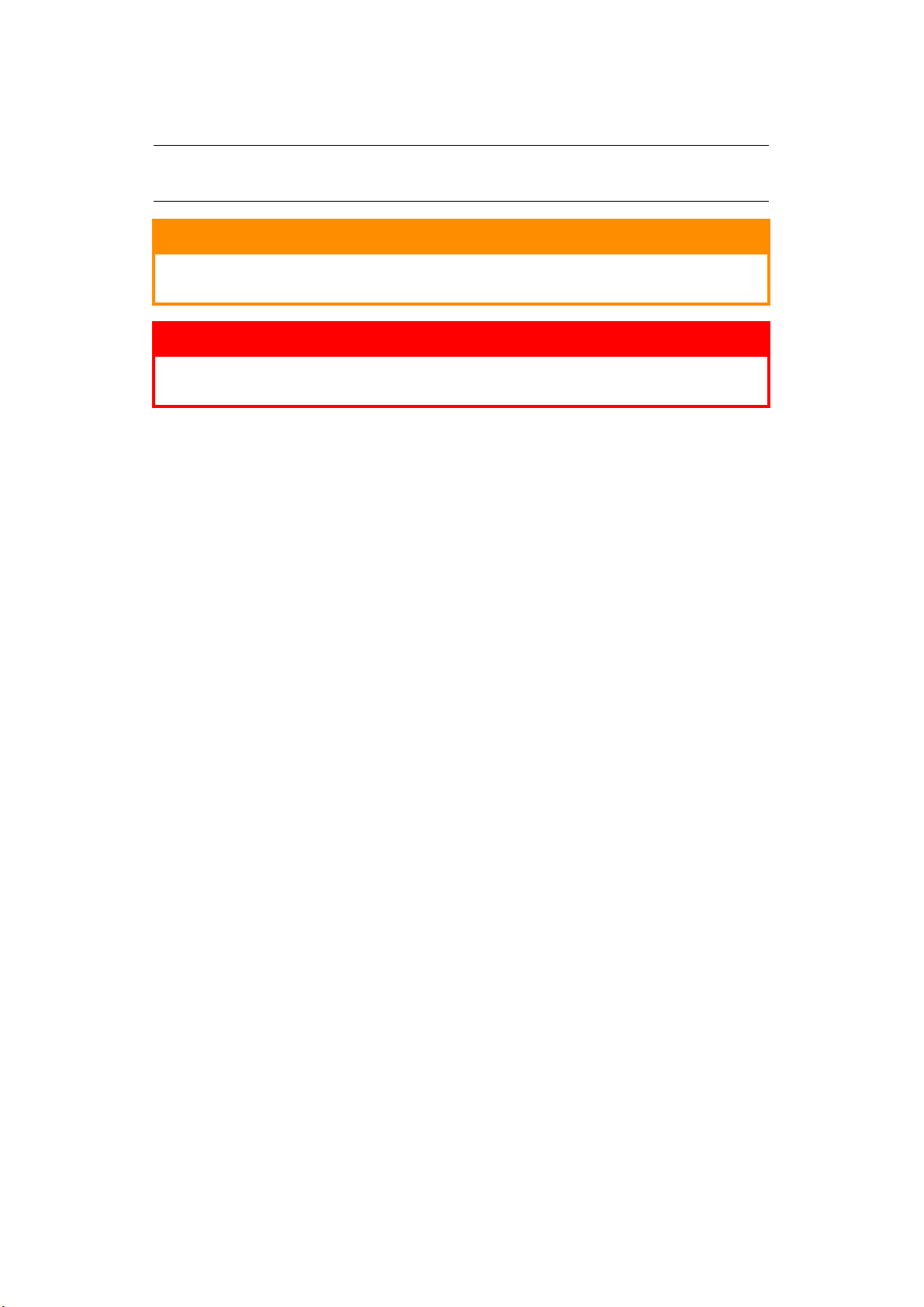
NOTLAR, DIKKAT VE UYARILAR
NOT
Bir not, ana metni destekleyecek ek bilgiler sağlar.
DİKKAT!
Bir dikkat metni, dikkate alınmaması durumunda ekipman arızasına veya ekipmanın
zarar görmesine yol açabilecek ek bilgiler sağlar.
UYARI!
Bir uyarı, dikkate alınmaması durumunda kişisel yaralanma tehlikesiyle
sonuçlanabilecek ek bilgiler sağlar.
Ürününüzü korumak ve işlevlerinden tam olarak yararlanmak için, bu model yalnızca orijinal toner kartuşlarıyla
çalışacak şekilde tasarlanmıştır. Diğer toner kartuşları “uyumlu” olarak tanımlansalar da çalışmayabilirler
ve çalışsa bile ürününüzün performansı ve baskı kalitesi değişebilir.
Orijinal olmayan ürün kullanımı garantinizi geçersizleştirebilir.
Belirtimler haber vermeksizin değiştirilebilir. Tüm ticari markalar onaylanmıştır.
Notlar, dikkat ve uyarılar > 8
Page 9
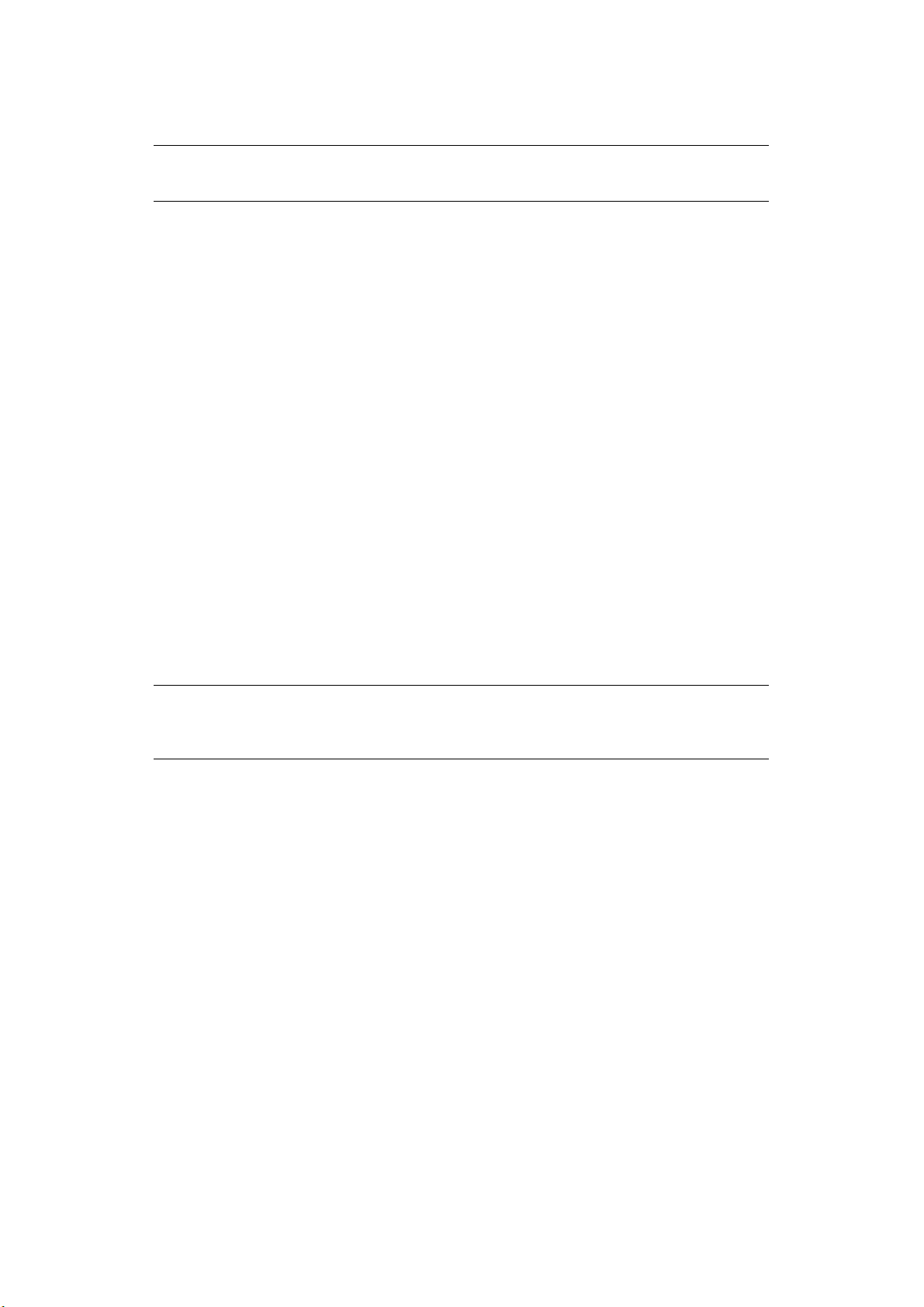
BU KILAVUZ HAKKINDA
NOT
Bu el kitabında kullanılan resimler, üründe bulunmayan isteğe bağlı özellikler içerebilir.
BELGE PAKETI
Bu kılavuz, ürününüzü tanımanıza ve birçok güçlü özelliğini en iyi şekilde kullanmanıza yardımcı olması için
sağlanan çevrimiçi ve basılı belge paketinin bir parçasıdır. Belge referans için aşağıda özetlenmiştir
ve aksi belirtilmedikçe kullanım kılavuzları DVD'sinde bulunmaktadır:
> Kurulum Güvenliği Kitapçığı: ürününüzün güvenli kullanımıyla ilgili bilgileri sağlar.
Bu yazılı belge ürünle birlikte verilir ve makine kurulmadan önce bu belgenin okunması gerekir.
> Kurulum kılavuzu: ürününüzü ambalajından nasıl çıkaracağınızı ve nasıl açacağınızı açıklar.
Bu, ürünün ambalajında bulunan bir kağıt belgedir.
>
Kullanıcı Kılavuzu:
olur. Ayrıca yazıcınızın en üst düzeyde performans göstermesi için sorun giderme ve bakım yöntemleri
de belirtilmiştir. Bunun dışında, yazdırma gereksinimleriniz değiştikçe isteğe bağlı ek aksesuarlar
ekleme ile ilgili bilgiler verilmiştir.
> Yapılandırma Kılavuzu: makine, faks ve ağ yapılandırma bilgileri sağlar.
> Çevrimiçi Yardım: yazıcı sürücüsü ve yardımcı program yazılımından erişilebilen çevrimiçi
bilgileri içerir.
ürününüzü tanımanıza ve özelliklerinden en iyi şekilde yararlanmanıza yardımcı
BU KILAVUZUN AMACI
Bu kılavuzun amacı size makineyi yazdırma, kopyalama, tarama ve faks çekme işlemleri için makineyi
verimli ve etkin bir biçimde nasıl kullanabileceğiniz konusunda ayrıntılı bilgiler sağlamaktır.
NOT
Kullanıcı Kılavuzu, makinenin kurulduğunu ve tamamıyla yapılandırıldığını varsayar.
Yardım için Kurulum Kılavuzu ve Yapılandırma Kılavuzu'na bakınız.
İşletim sisteminize, modele veya sürüme bağlı olarak, bu belgedeki açıklama farklılık gösterebilir.
Bu kılavuz hakkında > 9
Page 10
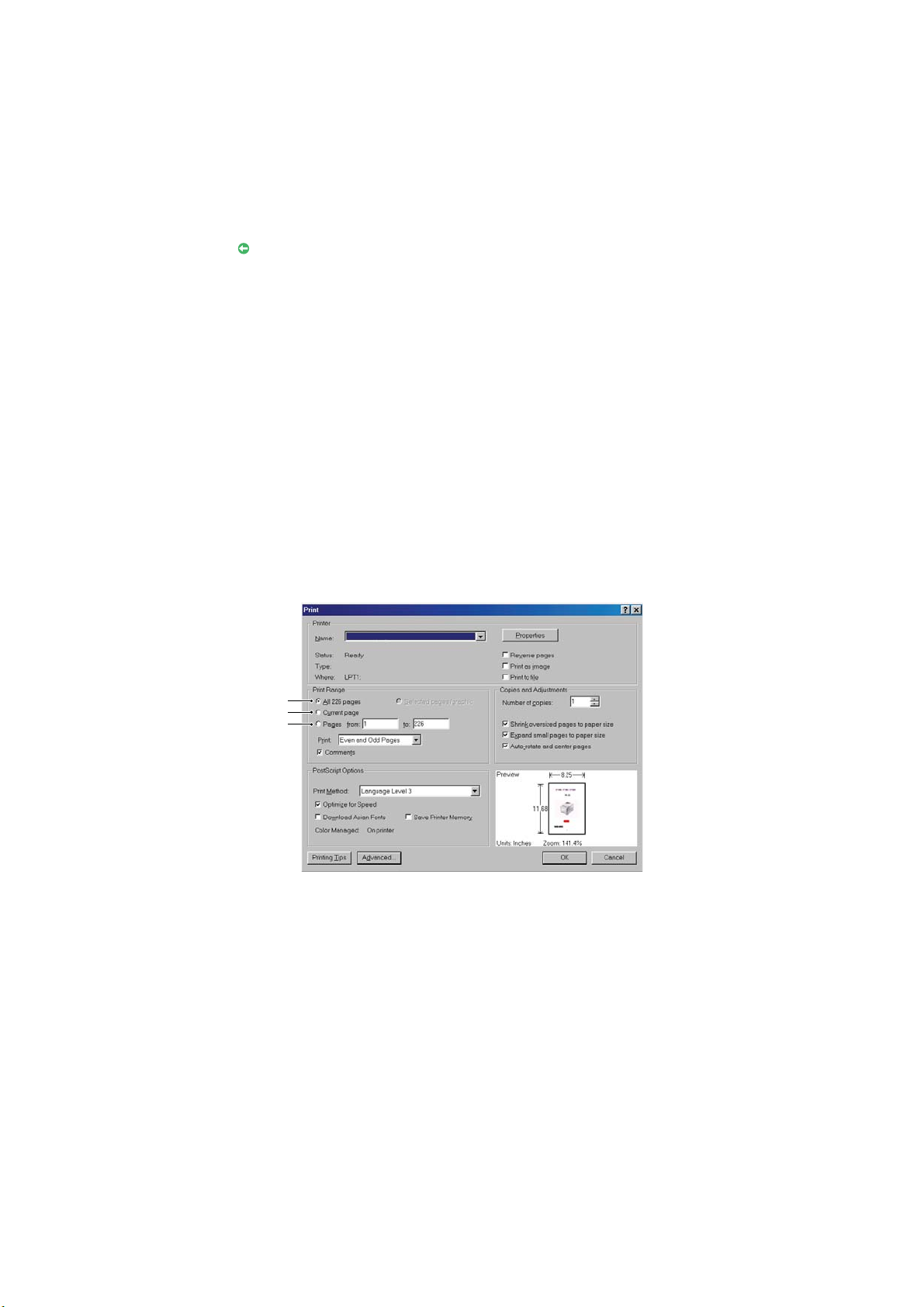
ÇEVRIMIÇI KULLANIM
1
2
3
Bu kılavuz, Adobe Reader kullanılarak ekranda okunacak şekilde tasarlanmıştır. Adobe Reader'ın sağladığı
gezinme ve görüntüleme araçlarını kullanın.
Bu kitabın içinde, her biri mavi metin olarak vurgulanan birçok çapraz başvuru vardır. Bir çapraz başvuruyu
tıklattığınızda, ekran, hemen kılavuzun başvuru yapılan malzemeyi içeren kısmına atlar.
Adobe Reader'da düğmesini kullanarak, doğrudan daha önce olduğunuz yere dönebilirsiniz.
Belirli bilgilere iki yoldan ulaşabilirsiniz:
Ekranınızın sol alt tarafındaki yer işaretleri listesinde, görmek istediğiniz konunun üzerini tıklatarak
>
o konuya geçiş yapabilirsiniz. (Yer işaretleri bulunmuyorsa, “İçindekiler”, sayfa 5 öğesini kullanın.)
>
Yer işaretleri listesinde Index'e (Dizin) geçiş yapmak için Index'i tıklatın. (Yer işaretleri bulunmuyorsa,
“İçindekiler”, sayfa 5
öğesini kullanın.) Alfabetik olarak sıralanan dizinde ilgilendiğiniz terimi bulun
ve o terimi içeren sayaya geçiş yapmak için ilgili sayfa numarasını tıklatın.
SAYFALARI YAZDIRMA
El kitabının tümü, bazı sayfaları veya bölümleri yazdırılabilir. İzlenen yol aşağıda belirtilmiştir:
1. Araç çubuğundan sırasıyla Dosya > Yazdır seçeneklerini seçin (veya Ctrl + P tuşlarına basın).
2. Yazdırmak istediğiniz sayfaları seçin:
(a) Kılavuzun tümü için All pages (Tüm sayfalar) (1).
(b) Bakmakta olduğunuz sayfa için Current Page (Geçerli Sayfa) (2).
(c) Sayfa numaralarını girerek belirttiğiniz sayfa aralığı için Pages from (İlk sayfa) to
(Son sayfa), (3).
(d) OK (TAMAM) düğmesini tıklatın.
Bu kılavuz hakkında > 10
Page 11
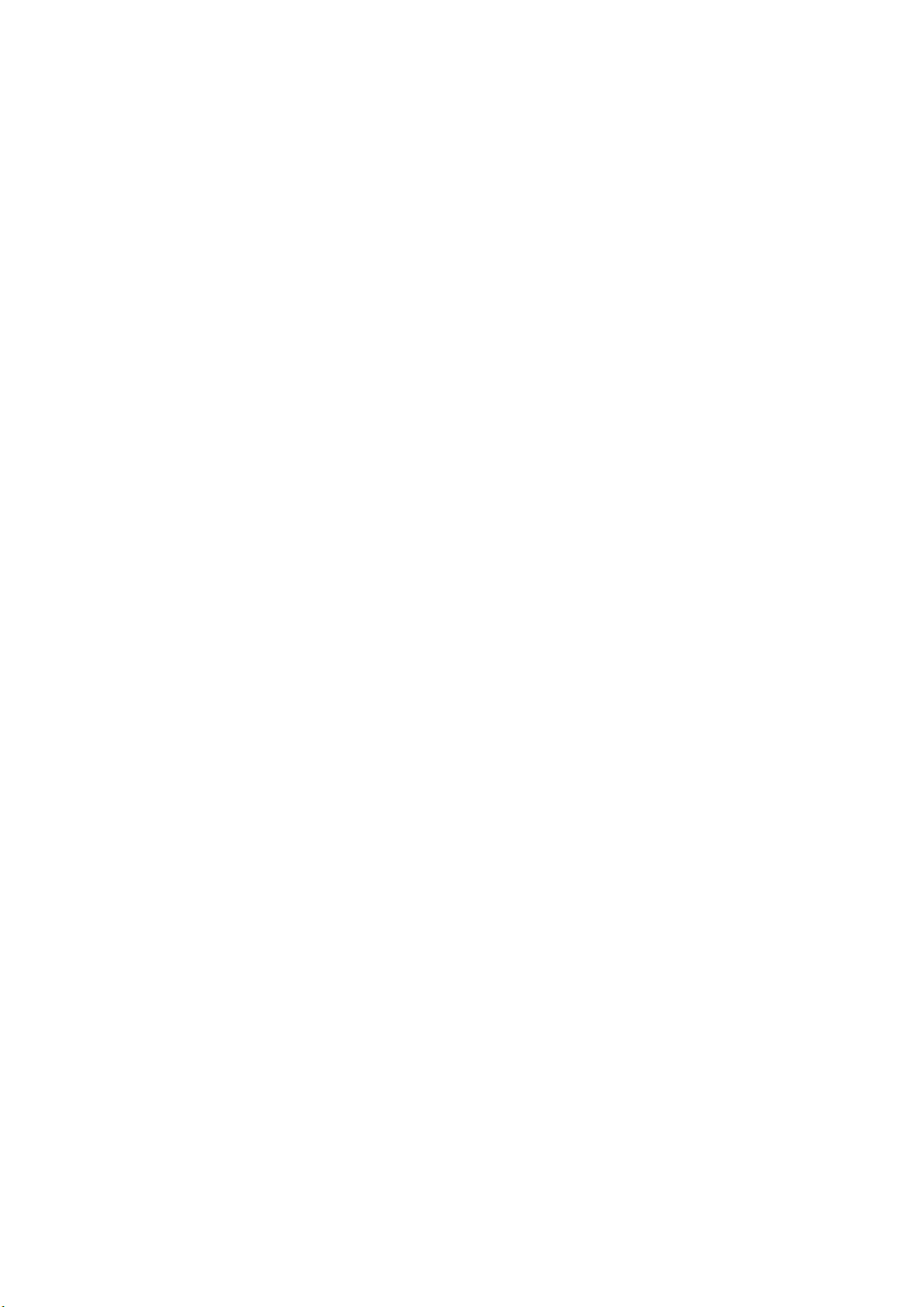
GIRIŞ
Bu Çok Amaçlı Ürünü (MFP) tercih ettiğiniz için sizi kutlarız. Gelişmiş özelliklere sahip bu ürün, size ofisinizde
yüksek hızda canlı, renkli baskılar ve siyah-beyaz sayfalar sunmak üzere tasarlanmıştır.
Bu Çok Amaçlı Ürün (MFP) ile, kağıt belgeleri anında tarayabilir ve elektronik görüntüyü çeşitli hedeflere
(örneğin, E-posta adreslerine, yazıcılara, ftp sunucularına veya ağda bulunan başka bir kişinin bilgisayarına)
gönderebilirsiniz. Ayrıca bu Çok Amaçlı Üründe, belgelerinizi hedef faks numarasına anında göndermenize
olanak sağlayan bir faks özelliği de bulunur.
Çok Amaçlı Ürününüz aşağıdaki özelliklere sahiptir:
> Verimliliği artırmak için, bir iş yazdırılırken bir başkasının taranmasına olanak sağlayan çoklu
görev özelliği.
> Dijital Kopyalama – Dijital kopyalama işlemini hızlandıran ve kolaylaştıran, kullanışlı bir kontrol
panelidir.
> 600x600dpi'ye (inç başına nokta sayısı) kadar kopyalama çözünürlüğü.
> Actkey yardımcı programı – Çok Amaçlı Ürünün, yerel olarak bağlı bir bilgisayardan tek tuşla
dokunmatik komutlar almasına olanak sağlar (“çekmeli tarama”).
> E-postaya Tara – Bir Ethernet ağına ve bir SMTP sunucusuna bağlandığında bu Çok Amaçlı
Ürün (MFP) belgeleri E-posta yoluyla internet üzerinden gönderebilmenizi sağlar. E-posta ekran
tuşuna dokunup alıcılarınızın E-posta adreslerini seçtiğinizde, belgeleriniz önce taranır, ardından
bir görüntü dosyasına dönüştürülür ve dakikalar içinde uzaktaki alıcılara ulaştırılır.
> Paylaşım Klasörüne Tarama – Taranan belgeleri bir sunucuya veya kişisel bir bilgisayarın dosya
klasörüne intranet üzerinden FTP (Dosya Aktarım Protokolü), HTTP (Köprü Metin Aktarım
Protokolü), CIFS (Genel Internet Dosya Sistemi) protokolü yoluyla göndermenize olanak verir.
Dosyaya tarama
gereksinimi ortadan kaldırır.
işlevi, büyük boyutlu ekler söz konusu olduğunda posta sunucusuna olan
> Birden Fazla Sayfa Gönderme – Çok Amaçlı Ürününüz (MFP), Otomatik Belge Besleyici (ADF)
ile 50 sayfalık belgeyi art arda tarayabilir.
>
Faks gönderme – Doğrudan faks gönderme işlemini hızlandıran ve kolaylaştıran, kullanışlı bir kontrol
panelidir.
>
Gecikmeli iletimler, birden çok yere gönderme, gizli iletme ve alma ve yoklama özellikleri dahil
olmak üzere, gelişmiş faks gönderme ve alma.
>
Adres Defteri/Telefon Defteri/Profil Yönetimi – Bu özellik, tüm E-posta adreslerinin, faks numaralarının
ve profillerin (dosyalama hedefleri) yönetimi için kolay bir yol sunar.
> ProQ/Yüksek Kalite, çok düzeyli teknoloji, belgelerinize fotoğraf kalitesi kazandırmak üzere daha
ince tonlar ve daha yumuşak geçişler üretir.
> En ince detayları gösteren yüksek kaliteli görüntü üretimi için 600x600, 1200x600 dpi (inç başına
nokta sayısı) ve ProQ/Yüksek Kalite baskı çözünürlüğü.
> İnternet Protokolü versiyon 6 (IPv6).
>
Basılı sayfalarınızın yüksek hızla işlenmesini sağlamak için Single Pass Colour Digital LED teknolojisi.
> Endüstri standardı işlemler ve bilgisayar yazılımlarının çoğuyla kapsamlı uyumluluk için
PostScript 3, PCL 5C, PCL 6, IBM PPR ve Epson FX emülasyonları.
> 10Base-T ve 100Base-TX ağ bağlantısı bu değerli kaynağı ofis ağınızdaki kullanıcılar arasında
paylaştırmanıza olanak verir.
> Kablosuz LAN'ı kullanabilir (MC363dnw: Standart, MC363dn: İsteğe Bağlı).
> Fotoğraf çıktılarını iyileştirmek için Photo Enhance (Fotoğraf İyileştirme) modu (PS sürücülerinde
kullanılamaz).
> Daha büyük belgelerin küçültülerek yazdırılması ve kağıdın ekonomik kullanımı için otomatik iki
taraflı baskı (dupleks).
Giriş > 11
Page 12
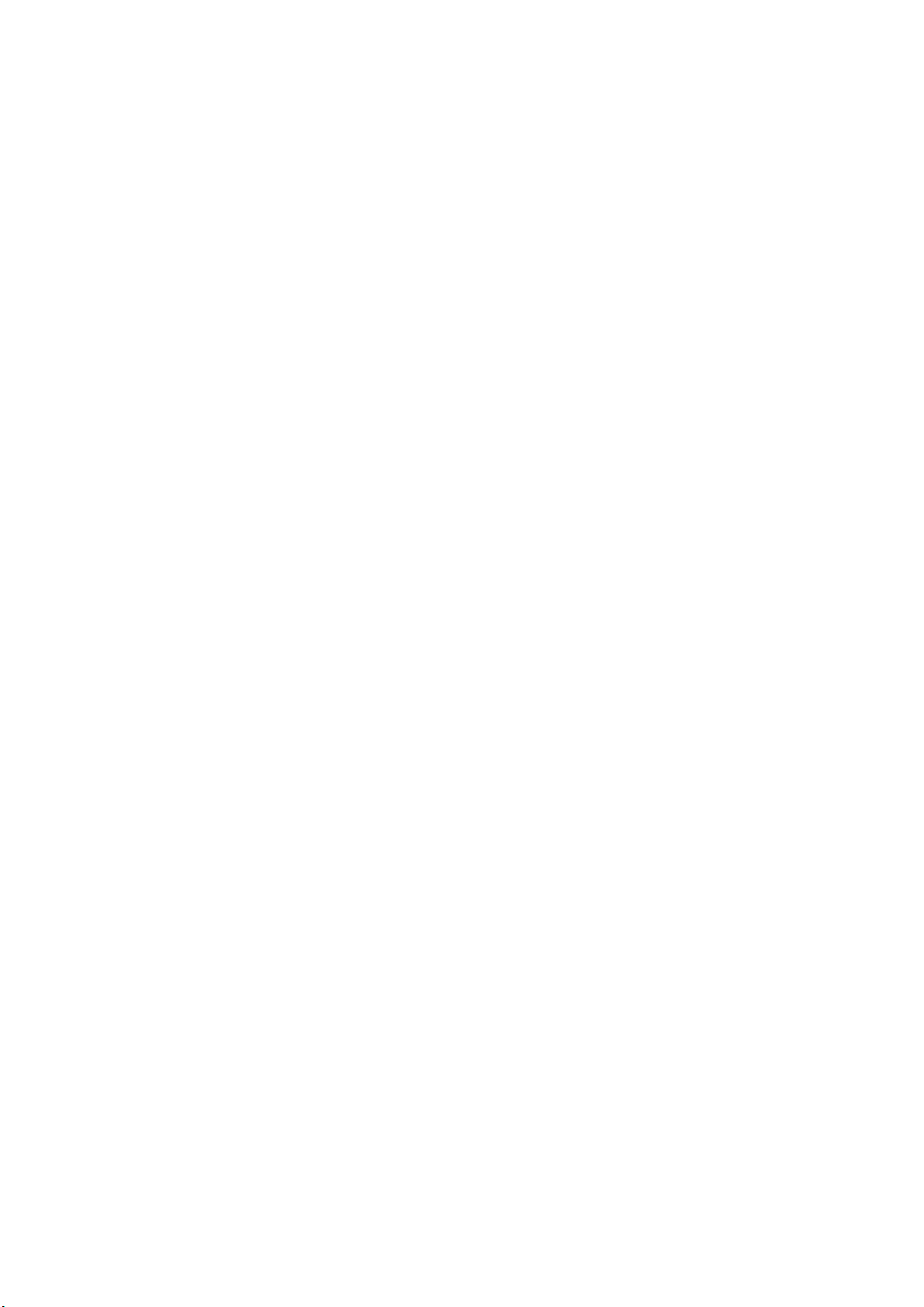
Bunlara ilave olarak şu isteğe bağlı özellikler de mevcuttur:
> Kullanıcı müdahalesini en aza indirmek veya antetli kağıt, alternatif kağıt boyutları ya da diğer
baskı medyaları için farklı kağıt stokları sağlamak için bir seferde ek olarak 530 sayfa kapasiteli
ilave kağıt kaseti.
> Ek bellek daha karmaşık sayfaları yazdırmaya olanak sağlar. Örneğin, çözünürlüğü yüksek afiş
baskısı.
> Kopyala/Doğrudan Yazdır/Faksla işlevlerini kullanırken geçerli dört toner tasarruf modu bulunur
(Varsayılan: Kapalı, Düşük, Orta, Yüksek).
> AirPrint'i kullanabilir. iPhone, iPad, iPod touch veya diğer iOS aygıtından yazıcı sürücülerini
yüklemeden yazdırabilir.
Giriş > 12
Page 13
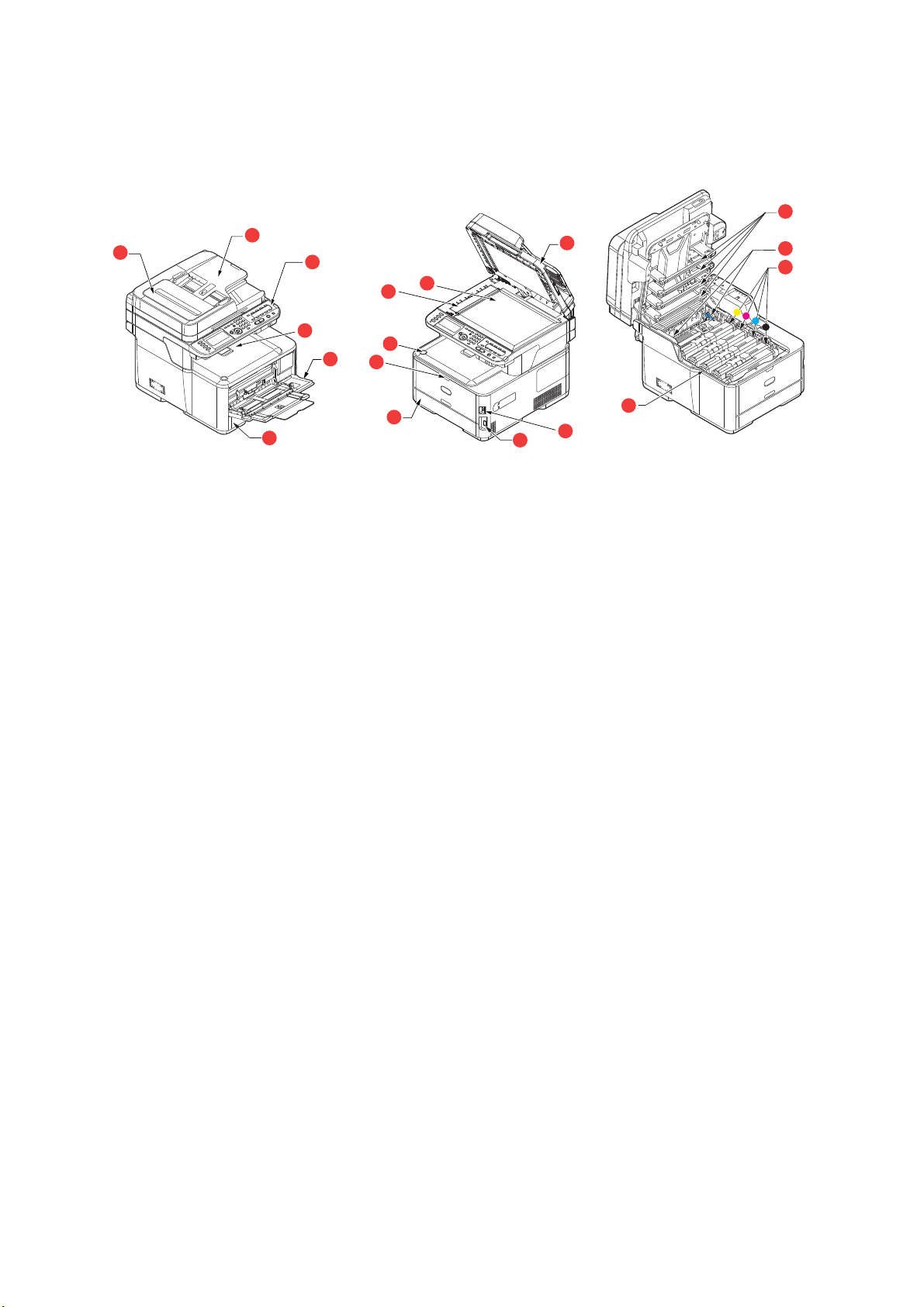
GENEL BAKIŞ
12
13
14
15
6
2
3
4
5
1
17
9
10
11
7
5
8
16
ÖN GÖRÜNÜM
1. ADF ünitesi.
2. ADF kağıt tepsisi.
3. İşletim paneli.
Menü ile kullanılan kontroller ve LCD ekran paneli
4. Çıktı tepsisi (yüz aşağı).
Standart basılı kağıt çıkış noktası. 80 gr/m²
ağırlığında 150 yaprak alır.
5. Kağıt kaseti.
Standart kağıt kaseti. 80 gr/m² ağırlığında
250 yaprak alır.
6. Çok amaçlı kaset.
Daha ağır kağıt malzemelerini, zarf ve diğer özel
7. Çok amaçlı kaset açma girintisi.
8. Çıktı tepsisi bırakma düğmesi.
9. Belge camı.
a
10. ADF belge camı.
.
11. Belge kapağı.
12. LED kafaları.
13. Kaynaştırıcı serbest bırakma kolları.
14. Toner kartuşları (C, M, Y, K).
15. Görüntü dramı birimi.
16. Güç Anahtarı.
17. USB bellek bağlantı noktası.
ortamları beslemek için kullanılır. Aynı zamanda
gerektiğinde tek sayfa kağıtları el ile beslemek
için de kullanılır.
a. Ekran dili, farklı dilleri göstermek için değiştirilebilir. (bkz. “Ekran dilinin değiştirilmesi”, sayfa 17).
Giriş > 13
Page 14
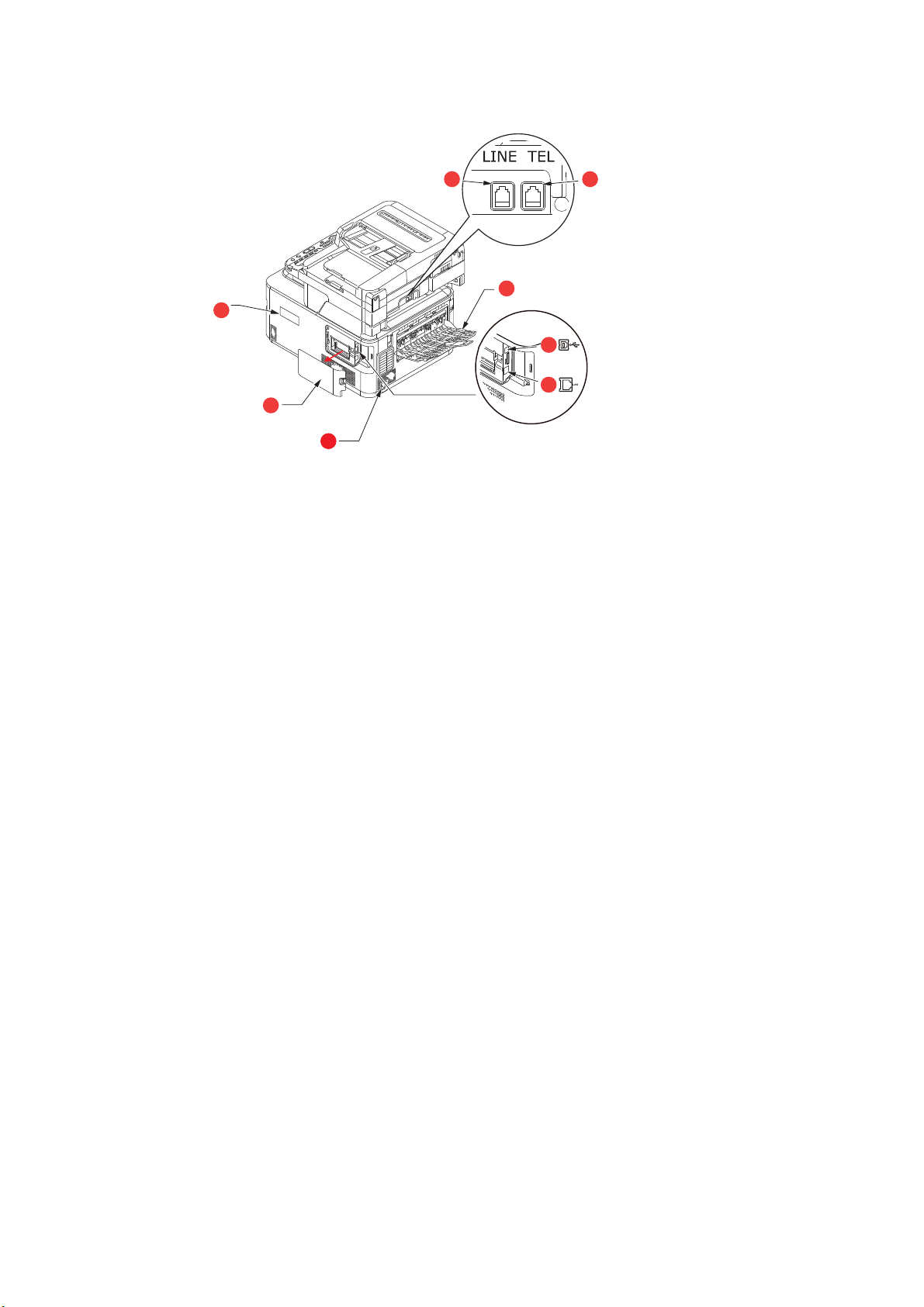
ARKA GÖRÜNÜM
5
4
3
76
8
2
1
1. Erişim paneli.
2. AC güç soketi.
3. USB arabirimi.
4. Ağ arabirimi.
a. Ağ Arabiriminin bağlantı yapılmadan önce çıkarılması gereken, koruyucu
a
bir “fişi” olabilir.
5. Arka çıktı tepsisi (yüz yukarı yığınlayıcı).
6. LINE bağlantısı.
7. TEL bağlantısı.
8. Kablosuz LAN I/F Kapağı.
Arka çıktı tepsisi aşağıya katlandığında, kağıt yazıcının arka tarafından çıkar ve burada yüzü yukarı
gelecek şekilde yığınlanır. Bu, genellikle ağır baskı ortamı için kullanılır. Çok amaçlı besleme kaseti ile
birlikte
bükülmesini
kullanıldığında, yazıcıdan geçen kağıt yolu zaten düzdür. Bu, kağıdın kağıt yolundaki kıvrımlarda
önler ve 220 gr/m² ağırlığa kadar kağıt medyasının beslenmesini sağlar.
Giriş > 14
Page 15
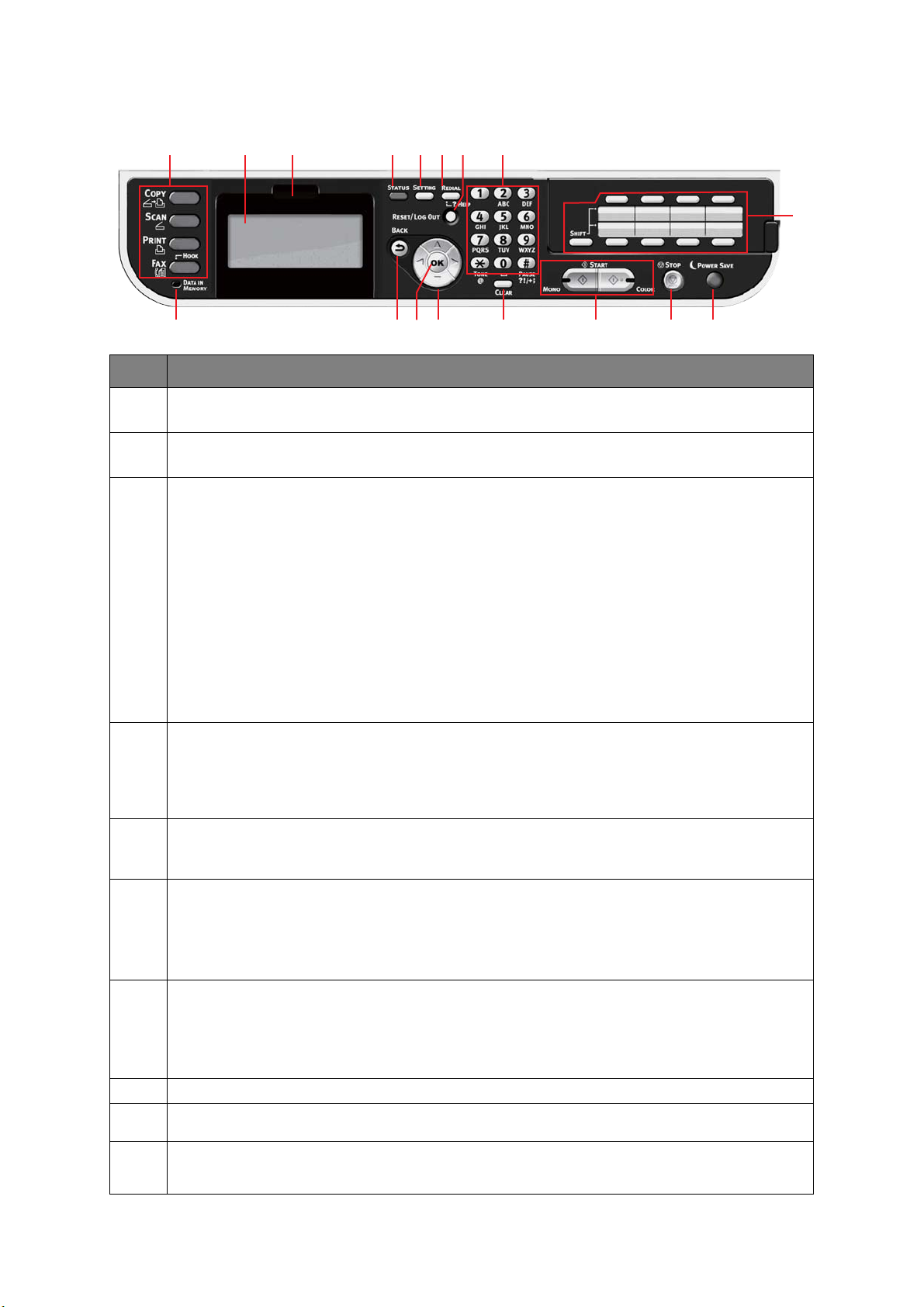
KONTROL PANELI
17
3 1 2 11 512 46
13 7 8 101516914
BŞV. AÇIKLAMA
1. Sıvı kristal ekran (LCD)
Çalıştırma talimatlarını ve makinenizin durumunu görüntüler.
2. Panel ayar girintisi
LCD paneli, kullanım rahatlığı için temel konumundan yukarı doğru döndürülebilir.
3. Ana işlev düğmeleri
COPY
(KOPYALA): Bu düğmeye basıldığında, kopyalama modu seçilir. Bu, kopyalanacak belgelerin tarayıcı biriminde
(belge camı veya ADF) taranmasını ve kopyaların otomatik olarak yazıcı biriminde yazdırılmasını sağlayarak,
kopyalama işlemini kontrol etmenize olanak verir.
SCAN
(TARA): Bu düğmeye basıldığında, çeşitli gönderme modlarına erişim sağlanır. Böylece, bir belgenin taranması
ve taranan verilerin gönderilmesi işlemini seçebilir ve kontrol edebilirsiniz: E-posta eki olarak yerel bir PC'ye, bir
sunucuya, bir USB bellek çubuğuna. Ayrıca, uzak bir PC'den taranacak bir belge için düzenleme yapmanıza da
olanak sağlar.
PRINT (YAZDIR): Bu düğmeye basıldığında, yazdırma modu seçilir. Böylece, depolanan işi, şifrelenmiş yazdırma
işini veya bir USB bellek çubuğuna kaydedilmiş işi seçebilir ve yazdırabilirsiniz. Ayrıca, en son yapılan tüm yazdırma
işlemlerinin iş listesini yazdırabilir veya makineyi “çevrimdışı” duruma geçirebilirsiniz.
FAX/HOOK (FAKS/ÇENGEL): Bu düğmeye basıldığında, faks modu seçilir. Böylece, bir belgenin taranması
ve taranan verilerin faks olarak gönderilmesi işlemini kontrol edebilirsiniz. Düğmeye iki defa basıldıysa ve harici
ahize yerine konulduysa çevir sesini duyduğunuzda numarayı çevirebilirsiniz.
4. RESET/LOG OUT (SIFIRLA/OTURUMU KAPAT):
Bu düğmeye basıldığında, seçili işlevin tüm ayarları varsayılan değerlerine döner, ancak devam etmekte olan hiçbir
iş durdurulmaz.
Üst düzey ekranda bu düğmeye basıldığında kullanıcının oturumu kapatılır (erişim kontrolü etkinleştirildiğinde ve
etkin olduğunda).
5. REDIAL/?HELP (YENİDEN ÇEVİR/?YARDIM):
Son çevrilen telefon numarası görüntülenir. START (BAŞLAT) düğmesindeki yeşil LED yanıp sönerken bu
düğmeye basıldığında, LCD ekranda yardım bilgileri görüntülenir.
6. Tuş takımı
Örneğin kopya sayısını ya da bir faks numarasını girmek için sayı düğmelerini kullanın.
*
ve # düğmeleri, sesli posta gibi tuşa dokunma sesli sistemlerde (bağlı bir telefon ahizesi varsa)
dikey servis kodlarında dolaşmak için de kullanılır.
“Tuş takımı - karakter geçişi”, sayfa 16 bölümüne bakın.
7. START (BAŞLAT):
> MONO (Siyah Beyaz) – Bu düğmeye basıldığında, siyah beyaz olarak kopyalama, faks gönderme veya
tarama işlemi başlatılır.
> COLOR (RENKLİ) – Bu düğmeye basıldığında, renkli olarak kopyalama ya da tarama işlemi başlatılır.
Kopyalama/tarama yapılabildiğinde yeşil LED yanar, LED yanmıyorsa o işlev kullanılamaz; örneğin, faks gönderirken
yalnızca Mono düğmesi LED'i yanar (renkli faks gönderilemez).
8. STOP (DURDUR): Bu düğmeye basıldığında kopyalama ya da tarama işlemi durdurulur.
9. BACK (GERİ): Seçimleri iptal etmek ve ayarda en üst düzeye geri dönmek için kullanılır. Bu tuş, bir önceki girişi
iptal etmek için de kullanılır.
10. POWER SAVE (GÜÇ KORUMA): Bu düğmeye basıldığında, güç tasarrufu modu açılır veya kapanır; güç tasarrufu
modu açıkken LED'i yanar. Makine güç koruma moduna geçtiyse (ekran kararmışsa ve LED ışığı yanmışsa),
POWER SAVE (GÜÇ KORUMA) düğmesine basarak normal moda dönebilirsiniz.
menülerde veya
Giriş > 15
Page 16
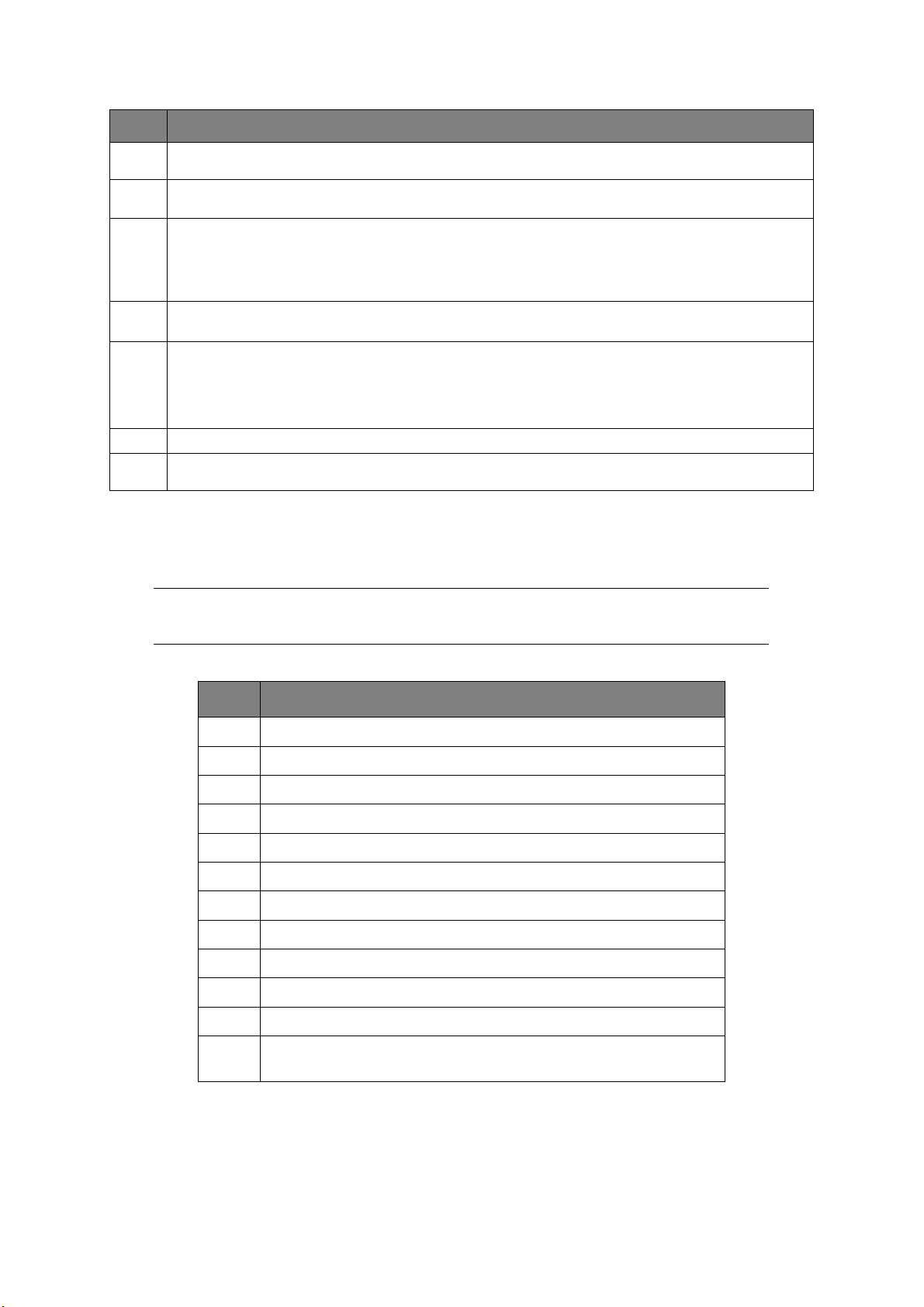
BŞV. AÇIKLAMA
11. STATUS (DURUM): Bu düğmeye basıldığında durum menüsü ekranına erişim sağlanır. Makine hakkında ayrıntılı
durum bilgilerine bakmak için kullanabilirsiniz. Görüntülenecek bir durum öğesi varsa yanıp söner/sürekli yanar.
12. SETTING (AYARLAR): Bu düğmeye basıldığında, yönetici menüsü, profil seçenekleri ve adres defterleriyle ilgili
ayarlar da dahil olmak üzere, LCD ekrandaki çeşitli ayar seçeneklerine erişim elde edersiniz.
13. CLEAR (SİL): Basıldığında veya basılı tutulduğunda girilen öğelere göre aşağıdaki eylemleri gerçekleştirir:
> Bir ayar değerini en aza indirir.
> Ayar değeri olarak sıfır girer.
> Girilenleri siler.
> Seçilen bir öğeyi iptal eder.
14. DATA IN MEMORY (BELLEKTE VERİ) gösterge ışığı
LED, verilerin MFP belleğine depolandığını göstermek için yanar.
15. Ok tuşları
Yukarı: imleci yukarı hareket ettirir.
Aşağı: imleci aşağı hareket ettirir.
Sol: imleci sola hareket ettirir. Önceki ekrana dönmek için de kullanılabilir.
Sağ: imleci sağa hareket ettirir. Sonraki ekrana geçmek için de kullanılabilir.
16. OK (TAMAM): Geçerli ayar seçimlerini seçmek ve onaylamak için kullanılır.
Tek tuşla hızlı arama tuşları:
17.
tuş x iki grup (gruplara geçmek için
Sık kullanılan faks numaralarını veya E-posta adreslerini tek tuşla aramanızı sağlar. Sekiz
SHIFT
(DEĞİŞTİR) tuşuna basın).
TUŞ TAKIMI - KARAKTER GEÇIŞI
Sayılar, büyük ve küçük harfler, semboller tuş takımı kullanılarak girilebilir. Karakterler arasında geçiş
yapmak için tuşa birkaç kere basın.
NOT
Aynı tuşa birden fazla kez basarken, arada 2 saniye geçmesi gerekir.
Aşağıdaki örnek ekran dili olarak İngilizce'yi temel almaktadır:
TUŞ KULLANİLABILIR KARAKTER
1
1 -> 1
2
a -> b -> c -> 2 -> A -> B -> C
3
d -> e -> f -> 3 -> D -> E -> F
4
g -> h -> i -> 4 -> G -> H -> I
5
j -> k -> l -> 5 -> J -> K -> L
6
m -> n -> o -> 6 -> M -> N -> O
7
p -> q -> r -> s -> 7 -> P -> Q -> R -> S
8
t -> u -> v -> 8 -> T -> U -> V
9
w -> x -> y -> z -> 9 -> W -> X -> Y -> Z
0
Boşluk -> 0 -> Boşluk
*
@ -> * -> @
#
. -> _ -> - -> P -> Boşluk -> + -> ! -> “ -> $ -> % -> & -> ‘ -> ( -> ) -> , -> / -> : -> ;
> < -> = -> > -> ?-> [ -> L -> ] -> ^ -> #
-
Giriş > 16
Page 17
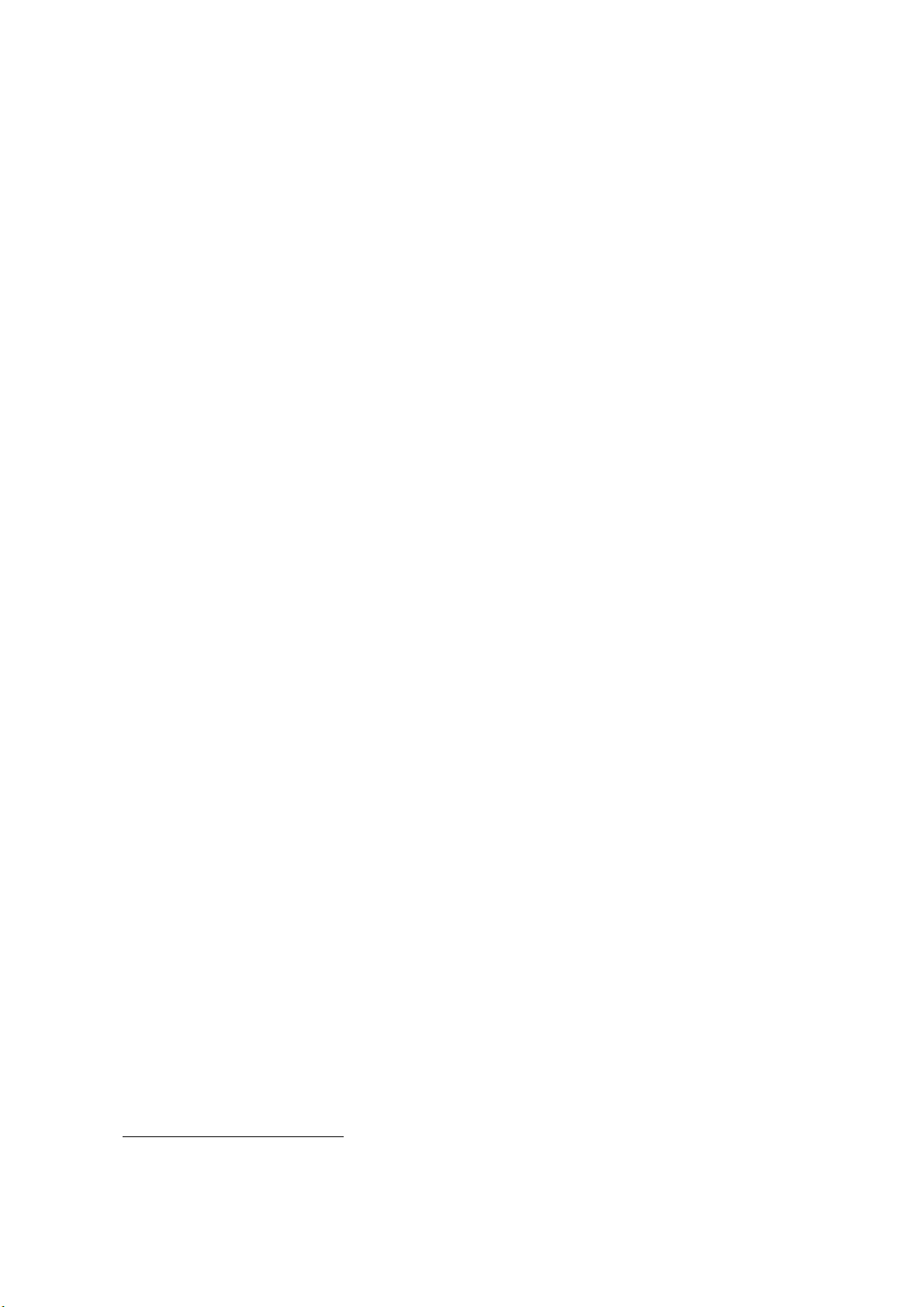
EKRAN DILININ DEĞIŞTIRILMESI
Ekran mesajları ve rapor yazdırma için Çok Amaçlı Ürününüzün kullandığı varsayılan dil İngilizce'dir1.
Gerekirse bu, Admin Setup > Manage Unit > Language Maintenance Setup (Yönetici Kurulumu -
Yönetim - Lisan Bakım Kurulumu)) öğesini görüntülemek için operatör paneli kullanılarak değiştirilebilir.
1.
Ürününüzün en yeni ürün yazılımı güncellemelerini içermesini sağlamak için, kurulum sırasında dil dosyalarını bu yardımcı
programdan yüklemeniz tavsiye edilir.
Giriş > 17
Page 18
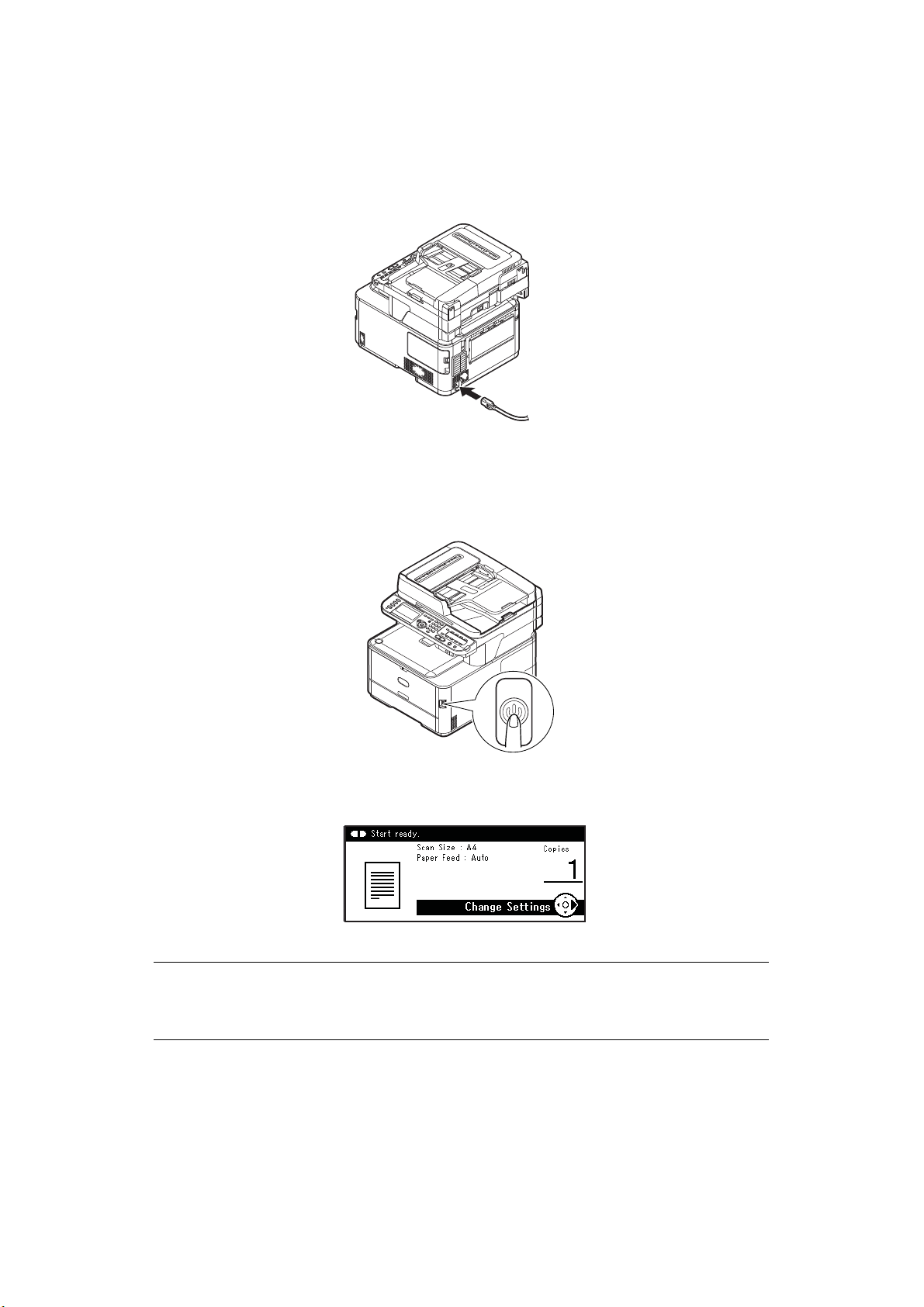
BAŞLARKEN
MAKINENIZI AÇMA
1. AC kablosunu makinenizin AC elektrik prizine takın.
2. AC kablosunu elektrik prizine takın.
3. Belge camında veya ADF'de belge olmadığından ve ADF kapağının kapalı olduğundan emin
olun.
4. Gücü açmak için güç düğmesini yaklaşık bir saniye boyunca basılı tutun.
Makineniz hazır duruma geldiğinde fotokopi bekleme ekranı görüntülenir.
NOT:
Gücü kapatın ve gücü yeniden açarken birkaç saniye bekledikten sonra güç
düğmesine basın.
Başlarken > 18
Page 19
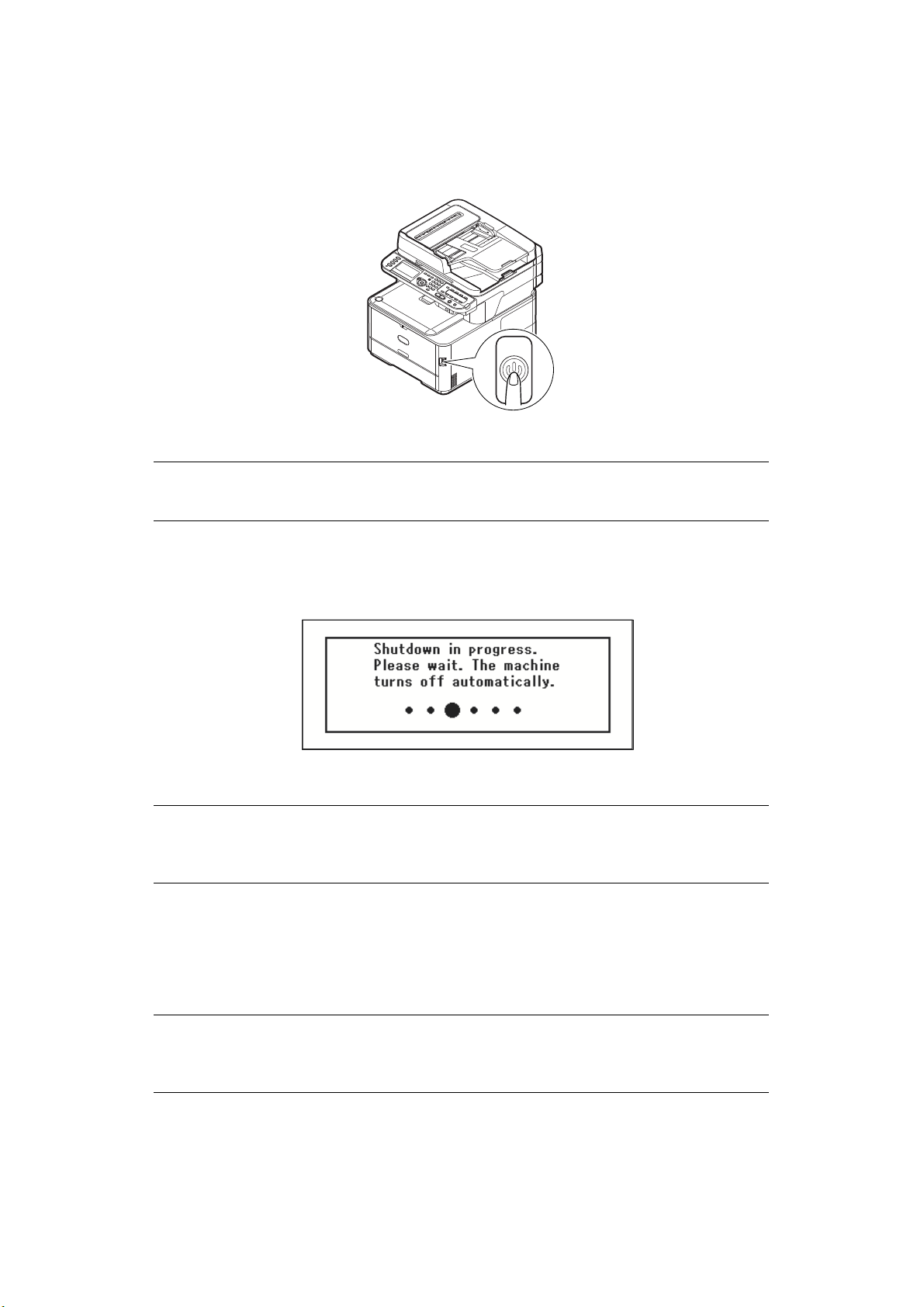
MAKINENIZI KAPATMA
Makinenizi her kapattığınızda mutlaka aşağıdaki prosedürü uygulayın.
1. Güç düğmesini yaklaşık bir saniye boyunca basılı tutun..
NOT
Güç düğmesine 5 saniyeden daha kısa bir süre boyunca basın.
Operatör panelinde Shutdown in progress. Please wait. The machine turns off
automatically. (Kapatma işlemi devam ediyor. Lütfen bekleyin. Makine otomatik olarak kapanır.)
mesajı görünür ve güç anahtarı göstergesi her 1 saniyede bir yanıp söner. Sonra makine
otomatik olarak kapanır ve güç düğmesi göstergesi söner
.
NOT
Gücü kapatın ve gücü yeniden açarken birkaç saniye bekledikten sonra güç
düğmesine basın.
MAKINE UZUN SÜRE KULLANILMADIĞINDA
Makine tatiller ya da seyahatler dolayısıyla uzun bir süre boyunca kullanılmayacaksa, elektrik kablosunu
prizden çekin.
NOT
Elektrik kablosu uzun süre (4 haftadan daha uzun) çıkartıldığında makinede
fonksiyonel arızalar olmaz.
Başlarken > 19
Page 20

GÜÇ TASARRUFU MODU
Cihaz bir süre kullanılmadığında güç tüketimini kontrol etmek için güç koruma moduna geçer. Güç koruma
modunu iptal etmek veya başlatmak için, kontrol panelinde
NOT
Varsayılan olarak, güç koruma moduna girmek için zaman aralığı 1 dakika olarak
ayarlanmıştır.
Power Save
(Güç Koruma) düğmesine basın
.
Başlarken > 20
Page 21
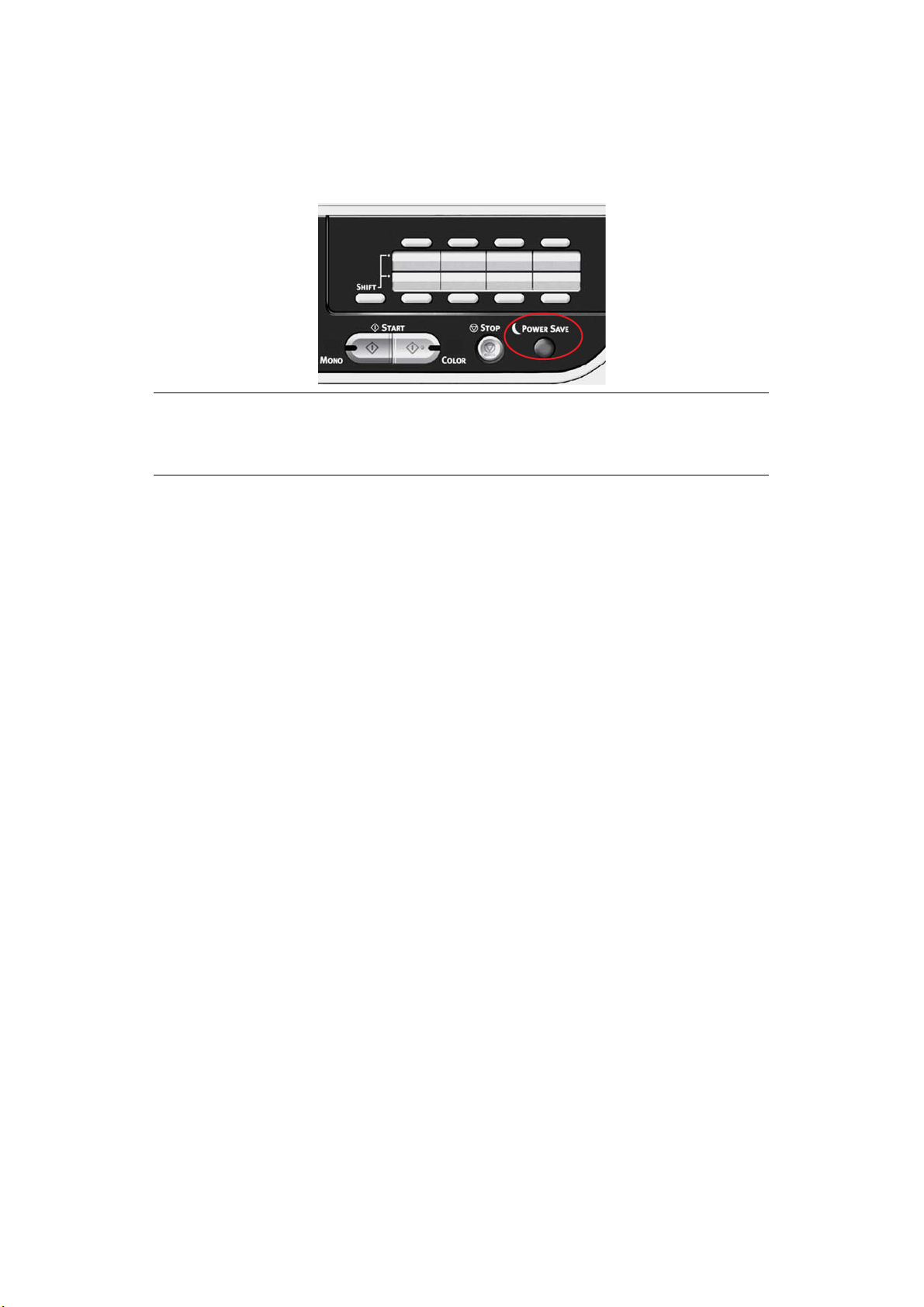
UYKU MODU
Makineniz, ayarlanan süre sona erdikten sonra güç koruma modundan uyku moduna geçer. Uyku modunda
cihazın güç tüketimi en düşük seviyededir.
Uyku modunu iptal etmek için, kontrol panelinde Power Save
(Güç Koruma) düğmesine basın.
NOT
Hata oluştuğunda ve makineye müdahale gerektiğinde makine, uyku moduna geçmez.
Varsayılan olarak, uyku moduna girmek için zaman aralığı 15 dakika olarak ayarlanmıştır.
Başlarken > 21
Page 22
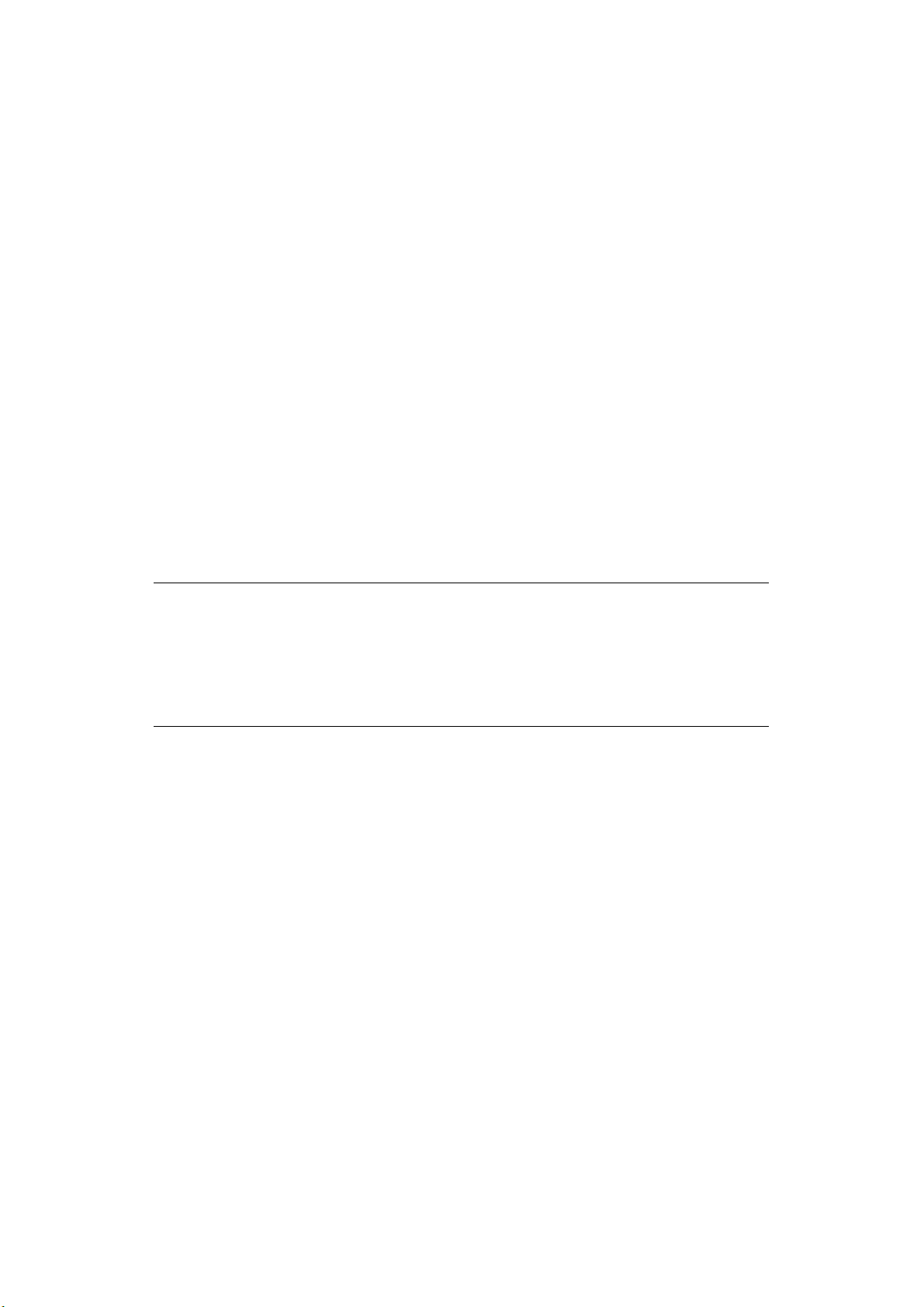
OTOMATIK KAPATMA
Makineniz belirli bir süre boyunca kullanılmazsa otomatik olarak gücü kapatır. Makine gücü kapattıktan
sonra kullanmak için açmanız gerekir.
Makine Otomatik Güç Kapatma modunda makinenin davranışını seçmek için üç ayara sahiptir.
> Enable (Etkin)
> Auto Config (Oto. Yapılndrm.)
> Disable (Devredışı)
Enable (Etkin):
Makineniz belirli bir süre boyunca kullanılmazsa otomatik olarak gücü kapatır.
Auto Config (Oto. Yapılndrm.):
Makine aşağıda sayılan koşullar altında otomatik olarak gücü kapatmayacaktır.
> Ağ arabirim bağlantısına bir eternet kablosu takılırsa
> Kablosuz LAN etkinleştirildi
> LINE bağlantısına bir telefon kablosu takılırsa
Disable (Devredışı):
Otomatik Güç Kapatma fonksiyonu devre dışı bırakılır. Makine gücü otomatik olarak kapatmayacaktır.
NOT
Aşağıdaki durumlarda da Otomatik Güç Kapatma fonksiyonu devre dışı bırakılır.
> Bir hata oluştuğunda
> Zaman ayarlı iletim programlanırsa
> Faks iletimi bir yeniden arama için bekliyorsa
Varsayılan fabrika ayarı olarak gücü kapatmak için zaman aralığı 4 saat olarak ayarlanmıştır. Operatör
paneli üzerindeki
>
Auto Power Off Time
öğelerini seçerek zaman aralığını değiştirebilirsiniz.
Varsayılan fabrika ayarı olarak
Disable
basarak ve
Kurulumu - Güç Kurulumu - Otomatik Kapanma) seçeneklerini belirleyerek ayarları değiştirebilirsiniz.
(Devredışı) olarak belirlenmiştir. Operatör paneli üzerindeki
SETTING
Admin Setup > User Install > Power Setup > Auto Power Off
(AYARLAR) tuşuna basarak ve
(Yönetici Kurulumu - Yönetim - Güç Tasarrufu - Otomatik Kapanma Süresi)
Auto Power Off
(Otomatik Kapanma)
Admin Setup > Manage Unit > Power Save
, Auto Config
SETTING
(Yönetici Kurulumu - Kullanıcı
(Oto. Yapılndrm.) veya
(AYARLAR) tuşuna
Başlarken > 22
Page 23
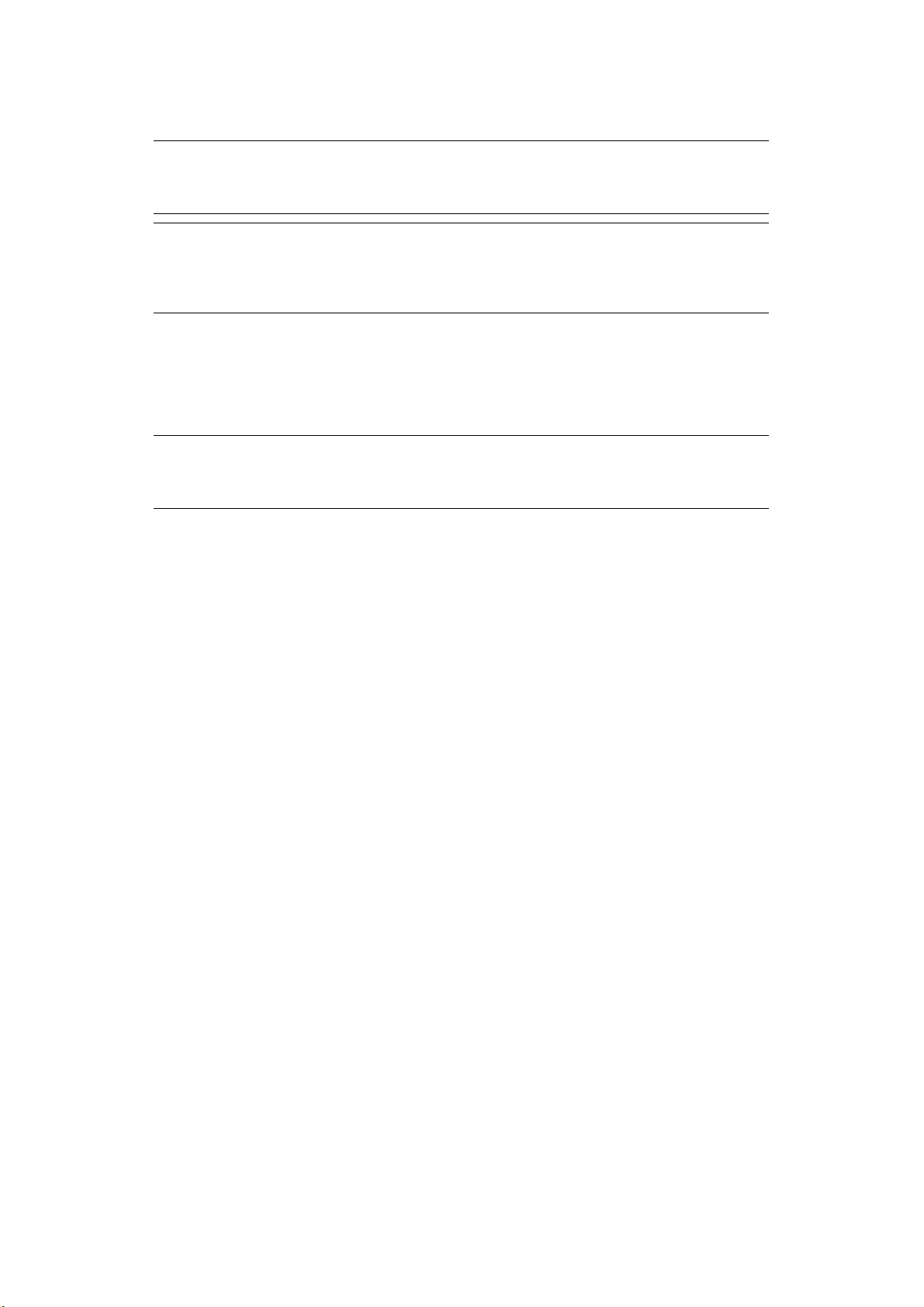
SÜRÜCÜLERI VE YARDIMCI PROGRAMLARI YÜKLEME
NOT
Örnek ekran görüntüleri kullanılmıştır; bunlar makinenizi karşılamayabilir, ancak yordam
aynıdır.
NOT
Bu yordamı tamamlamak için bir yönetici olarak veya Yöneticiler grubunun bir üyesi olarak
oturum açmış olmanız gerekir. Bilgisayarınız bir ağa bağlıysa, ağ politikası ayarları da bu
yordamı tamamlamanızı engelleyebilir.
Aşağıdaki kurulum yönergeleri USB bağlantısına ilişkindir. Ağ bağlantısına ilişkin ayrıntılar için Yapılandırma
Kılavuzuna bakın.
Kablosuz bağlantı için bkz.
“Kablosuz LAN Modülü”, sayfa 128
.
Windows Server 2008, Server 2008 R2 veya Server 2012 çalıştırıyorsanız tarayıcı sürücüsü ve ActKey
Yardımcı Programını kullanırken WIA hizmetinin başlaması için aşağıdaki adımları uygulamanız
gerekebilir:
NOT
Server 2008, Server 2008 R2, Server 2012 veya Server 2012 R2 için ise Masaüstü
Deneyimi yüklenmelidir.
1. Start > Administrative Tools > Services (Başlat – Yönetimsel Araçlar – Hizmetler)
seçeneğini tıklatın.
2. Services (Hizmetler) seçeneğini çift tıklatın.
3. Windows Image Acquisition (WIA) seçeneğini çift tıklatın.
4. Başlangıç türü menüsünden Automatic (Otomatik) seçeneğini belirtin.
5. Hizmet durumunun altında, Start (Başlat) seçeneğini tıklatın.
6. OK (TAMAM) düğmesini tıklatın.
Başlarken > 23
Page 24
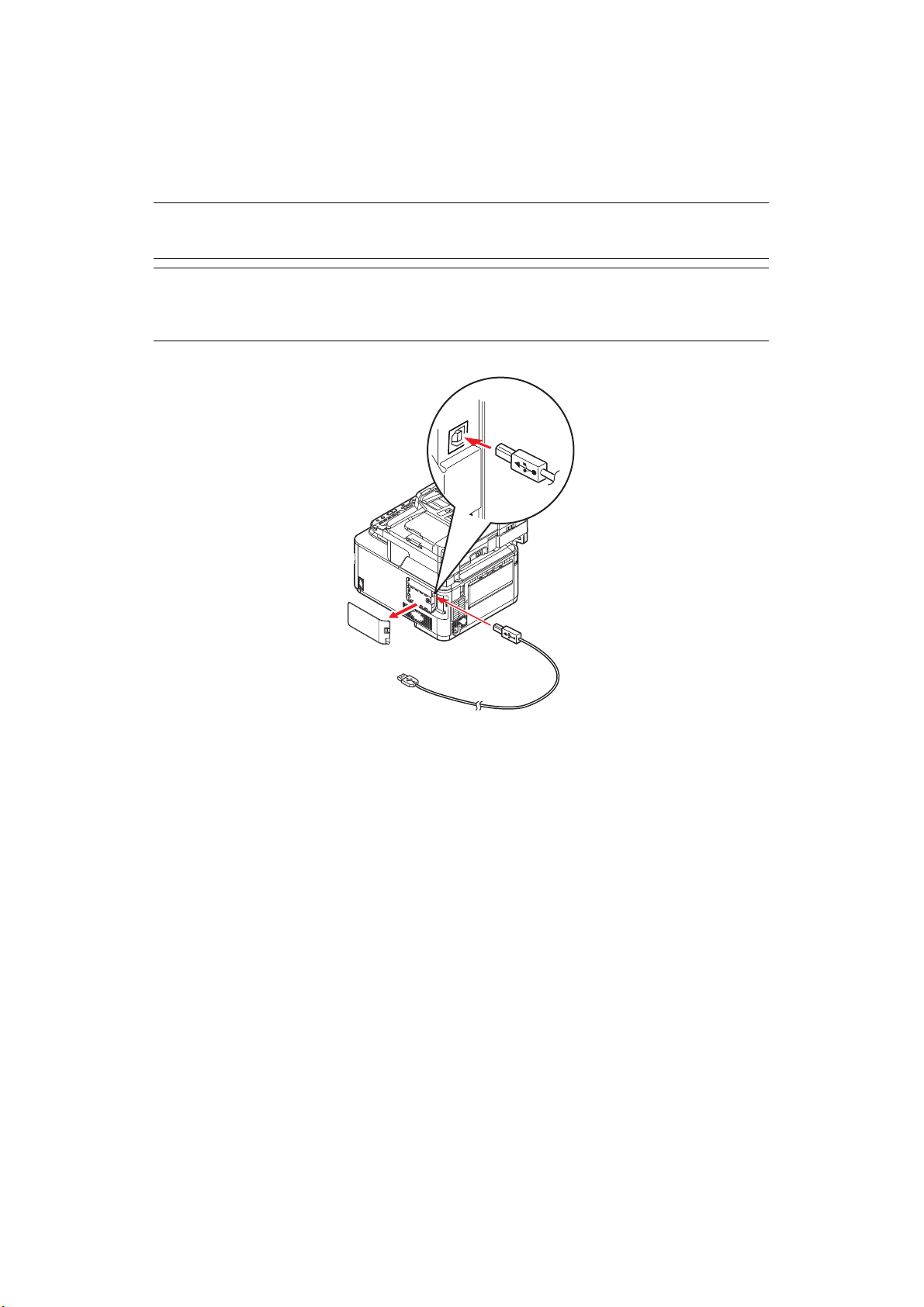
WINDOWS - TARAYICI VE YAZICI SÜRÜCÜLERI
Ta r ay ıcı sürücüsü, “Çekmeli Tarama” için, diğer bir deyişle, yazılım yoluyla PC'nizden bir tarama başlatmak
için kullanılır. Bunu, Çok Amaçlı ürünün ön panelinde bir düğmeye basarak taramayı başlattığınız “İtmeli
Tarama” ile karşılaştırın.
NOT
Önerilen kurulum yöntemi, OKI sürücü yükleyici programıdır.
NOT
USB kablosunu daha bağlamayın. OKI sürücüsü yükleyici programını çalıştırdığınızda
USB kablosunu ne zaman bağlayacağınıza ilişkin talimatlar verilecektir.
1. Yazıcıyı bilgisayarınızın bir USB bağlantı noktasına takın.
2. Yazıcıyı açık duruma getirin.
3. OKI sürücü yükleyici programını çalıştırmak için DVD-ROM'u takın ve Toplu yükle seçeneğini
tıklatın.
4. Sürücüleri yüklemek için ekrandaki talimatları uygulayın.
Başlarken > 24
Page 25
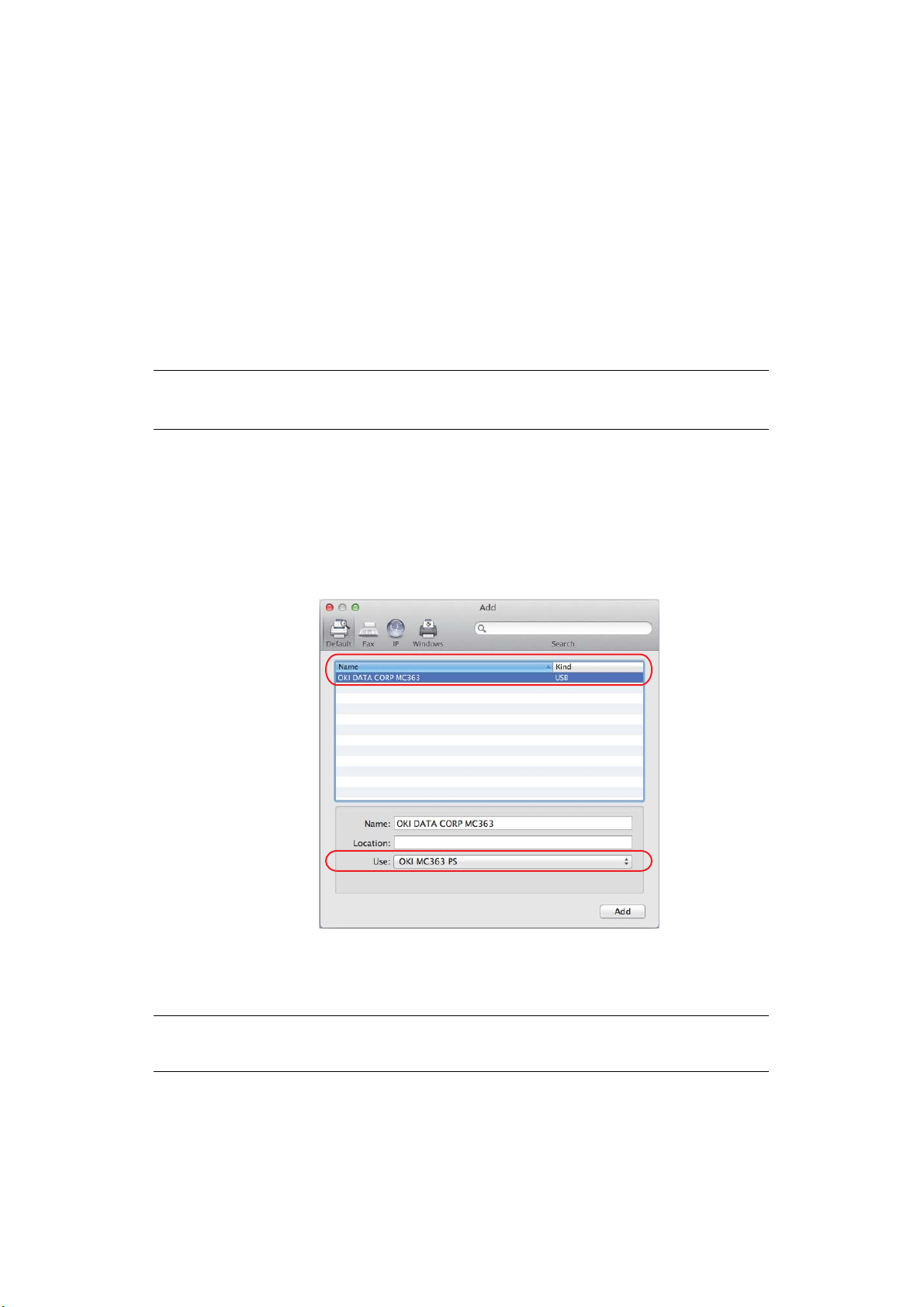
MAC - YAZICI SÜRÜCÜSÜ
Bu bölümdeki bilgiler Mac OS X 10.9 hakkındadır. Diğer versiyonlar biraz farklı görünebilir ancak mantık
aynıdır.
1. DVD-ROM'u takın ve OKI sürücü yükleyici programını çalıştırın.
2. Yazıcı sürücüsünü yüklemek için ekrandaki yönergeleri uygulayın.
3. Yazıcıyı bilgisayarınızın bir USB bağlantı noktasına takın.
4. Yazıcıyı açık duruma getirin.
5. Apple Menu > System Preferences > Printers & Scanners (Apple Menüsü – Sistem Tercihleri
– Yazıcılar ve Tarayıcılar) seçeneklerini belirleyin.
6. Yazıcı zaten yazıcı listesindeyse, listeden çıkarmak için “-” simgesini tıklatın.
NOT
Lion doğru OKI yazıcı sürücüsü dosyalarını kullanmıyor olabileceğinden bu gereklidir.
7. Yeni bir yazıcı eklemek için “+” simgesini tıklatın.
8. Sağlamanız gerekenler:
> Default (Varsayılan) sekmesi seçili olmalıdır; makinenizi listeden seçin.
> Makineniz, kullanılabilir yazıcılar listesinde Kind (Tür) “USB” olarak görüntülenir.
> Use (Kullanım): seçimi makinenizle eşleşir.
“AirPrint” görüntüleniyorsa, eşleşen bir sürücü seçin.
9. Add'i (Ekle) tıklatın.
10. Configure... (Yapılandır...) seçeneğini tıklatın ve görüntülenen donanım seçeneklerinin
makinenizle eşleştiğinden emin olun.
NOT
Donanım seçenekleri otomatik olarak yapılandırılmaz.
11. Yazıcı, yazıcı listesine eklenir.
12. Bilgisayarınızı yeniden başlatın.
Başlarken > 25
Page 26
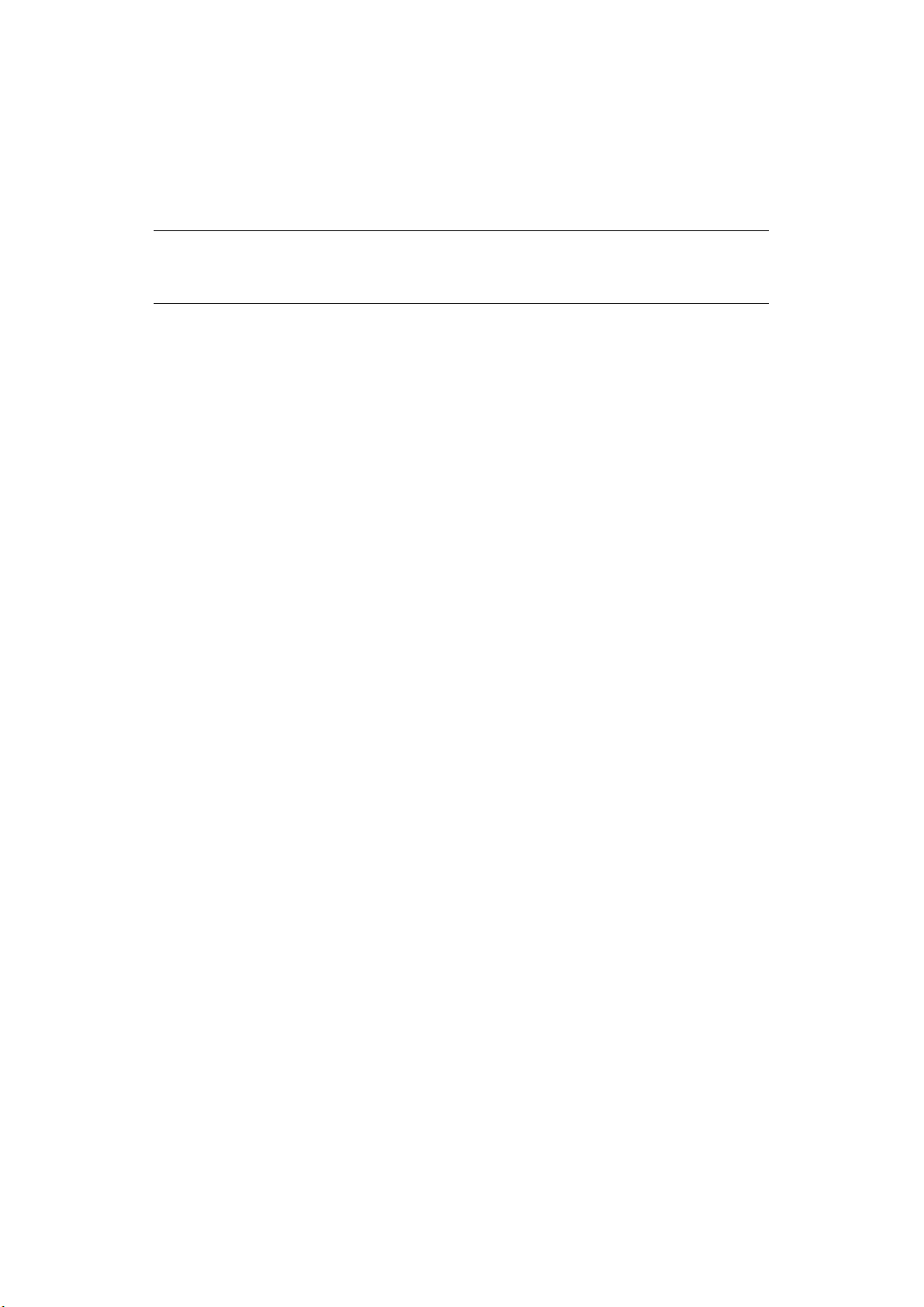
F
AKS SÜRÜCÜSÜ
Faks sürücüsü, belgeyi önceden yazdırmadan faksları doğrudan bilgisayarınızdan göndermenize
olanak sağlar.
OKI'nin faks sürücüsünü kullandığınızda, faks verilerini bilgisayarınızdan Çok Amaçlı Ürününüze
gönderirsiniz ve ardından Çok Amaçlı Ürün belgeyi otomatik olarak gönderir.
NOT
İnternet faks işlevini kullanmadan önce sunucu ayarlarını yapılandırmalısınız. Ayrıntılar
için Yapılandırma Kılavuzu'na bakın.
Faks sürücüsünü yükleme
Bu, OKI sürücü yükleyici sihirbazının parçası olarak yüklenir.
Başlarken > 26
Page 27
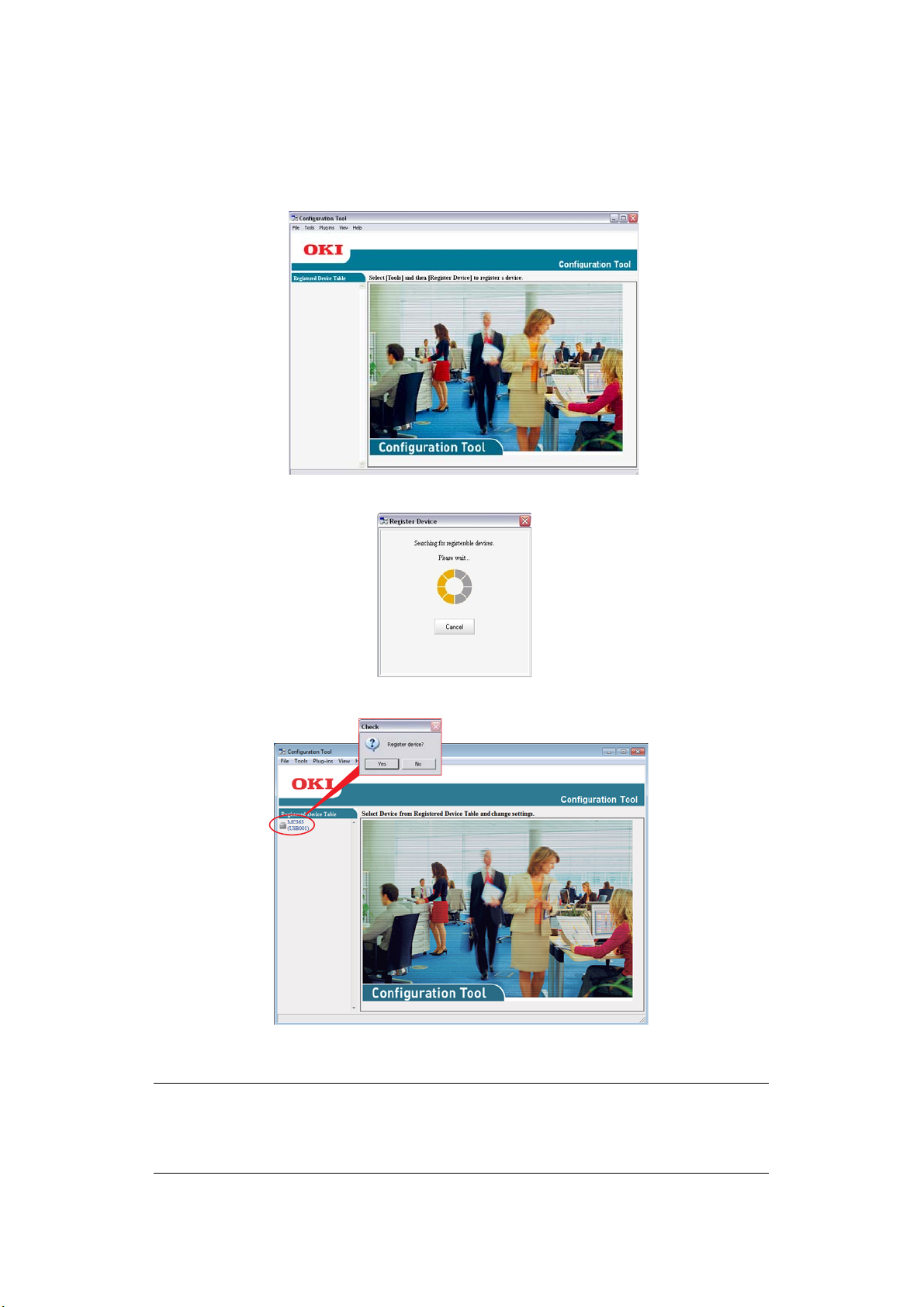
YAPILANDIRMA ARACI
Yapılandırma Aracı'nın yüklenmesi isteğe bağlıdır; DVD'deki Utilities (Yardımcı Programlar) klasöründe
bulunabilir. Yapılandırma Aracı yüklemesini tamamlamak için ekranda görüntülenen talimatları tamamlayın.
Yapılandırma Aracı, aygıtları USB veya ağ bağlantıları üzerinden bulabilir.
1. Aramak ve yüklemek için, Tools (Araçlar) > Register Device (Aygıtı Kaydet) seçeneğini belirleyin.
2. Gerekli arama sonucunu vurgulayıp istendiğinde Yes (Evet) düğmesini tıklatın.
Yapılandırma Aracı, Çok Amaçlı Ürününüzü ayarlamanıza ve yönetmenizi sağlar. Ayrıntılı bilgi için
Yapılandırma Kılavuzu'na bakın.
NOT
LDAP yapılandırması gibi ağ ayarları, Çok Amaçlı Ürüne Yapılandırma Aracı'ndan
kaydedilemez. Bu tür ayarlar için, Çok Amaçlı Ürün işletim panelini veya Çok Amaçlı
Ürün web sayfasını kullanın.
Başlarken > 27
Page 28
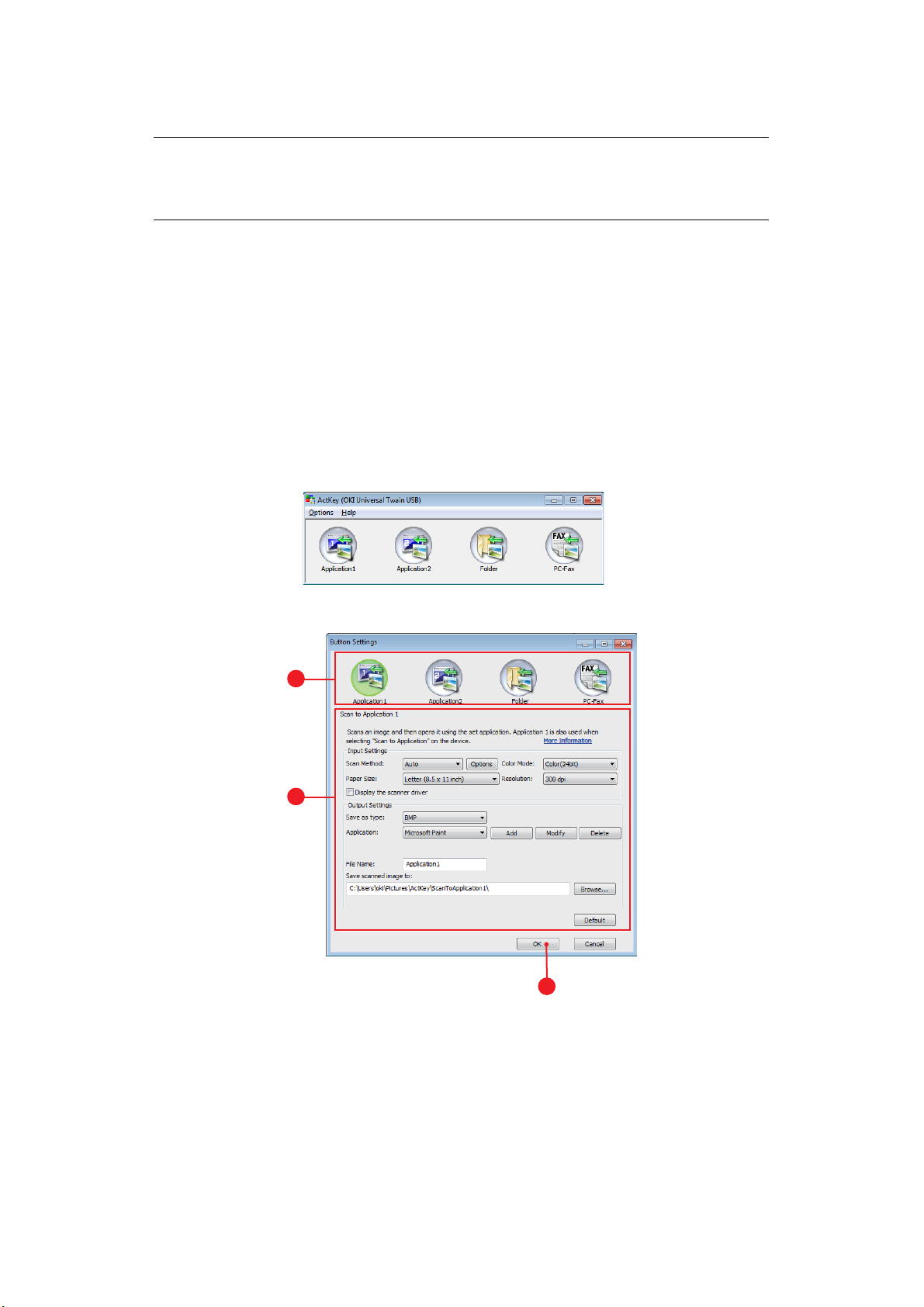
ACTKEY YARDIMCI PROGRAMI
3
2
1
NOT
ActKey yardımcı programı yalnızca Windows'u destekler.
Tarayıcı sürücüsünü yüklemeniz gerekir.
ActKey yardımcı programı, Çok Amaçlı Ürünün, bağlı bir bilgisayardan tek tuşla dokunmatik komutlar
almasını sağlar.
ActKey yardımcı programının yüklenmesi isteğe bağlıdır; DVD'deki Utilities (Yardımcı Programlar)
klasöründe bulunabilir.
ActKey yardımcı programının kullanılmasıyla ilgili bilgiler “Uzak Tarama”, sayfa 72 bölümünde
bulunabilir.
ActKey yardımcı programını kurma
1. ActKey yardımcı programını DVD'den yükleyin:
Kurulum, masaüstünüze “ActKey” simgesini yerleştirir.
2. ActKey konsolunu açmak için bu simgeyi çift tıklatın.
3.
Options
(Seçenekler) >
Button Settings
(Düğme Ayarları) öğesini seçin. Aşağıdaki ekran görüntülenir.
4. Ayarlamak istediğiniz işlevi bölüm (1)'de seçin.
5. Bu işleve ilişkin parametreleri bölüm (2)'de ayarlayın.
6. Ayarları tamamladığınızda, OK (TAMAM) (3) düğmesine basın.
Yardımcı Program, ActKey konsoluna geri döner.
Başlarken > 28
Page 29
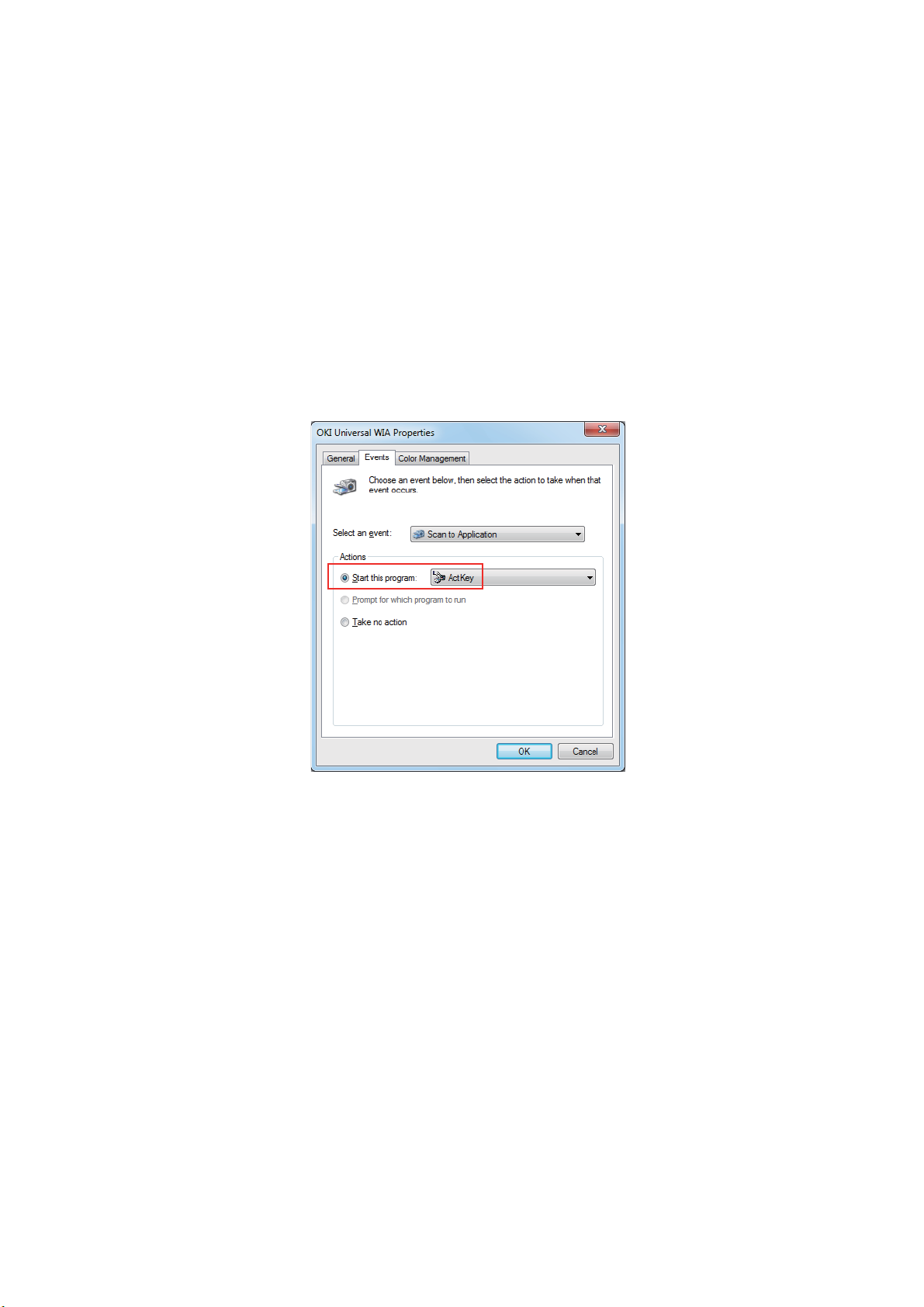
7. ActKey'i Yerel PC modunda (yani itmeli tarama) kullanmak için, bunun tarayıcı işlemlerini
yürütecek program olarak ayarlanması gerekir:
(a) [Başlat]'ı tıklatarak [Denetim Masası]'nı seçin.
(b) [Denetim Masasında Ara]'da [Tarayıcı ve kameraları görüntüle]'ye girin.
(c) [Aygıtlar ve Yazıcılar]'da [Tarayıcı ve kameraları görüntüle]'yi tıklatın.
(d) [OKI Universal WIA]'yi seçin ve [Özellikler]'i tıklatın. [Kullanıcı Hesabı Denetimi] iletişim
kutusu görüntülenirse, [Evet]'i tıklatın.
(e) [Olaylar] sekmesini tıklatın.
(f) [Bir işlem seç] için bir olay seçin.
(g) [Bu programı başlat] onay kutusunu seçin ve ardından [ActKey]'i seçin.
(h) [ActKey]'in tüm olaylara ayarlanması için (f) ve (g) adımlarını yineleyin.
(i) [Tamam]'ı tıklatın.
Başlarken > 29
Page 30
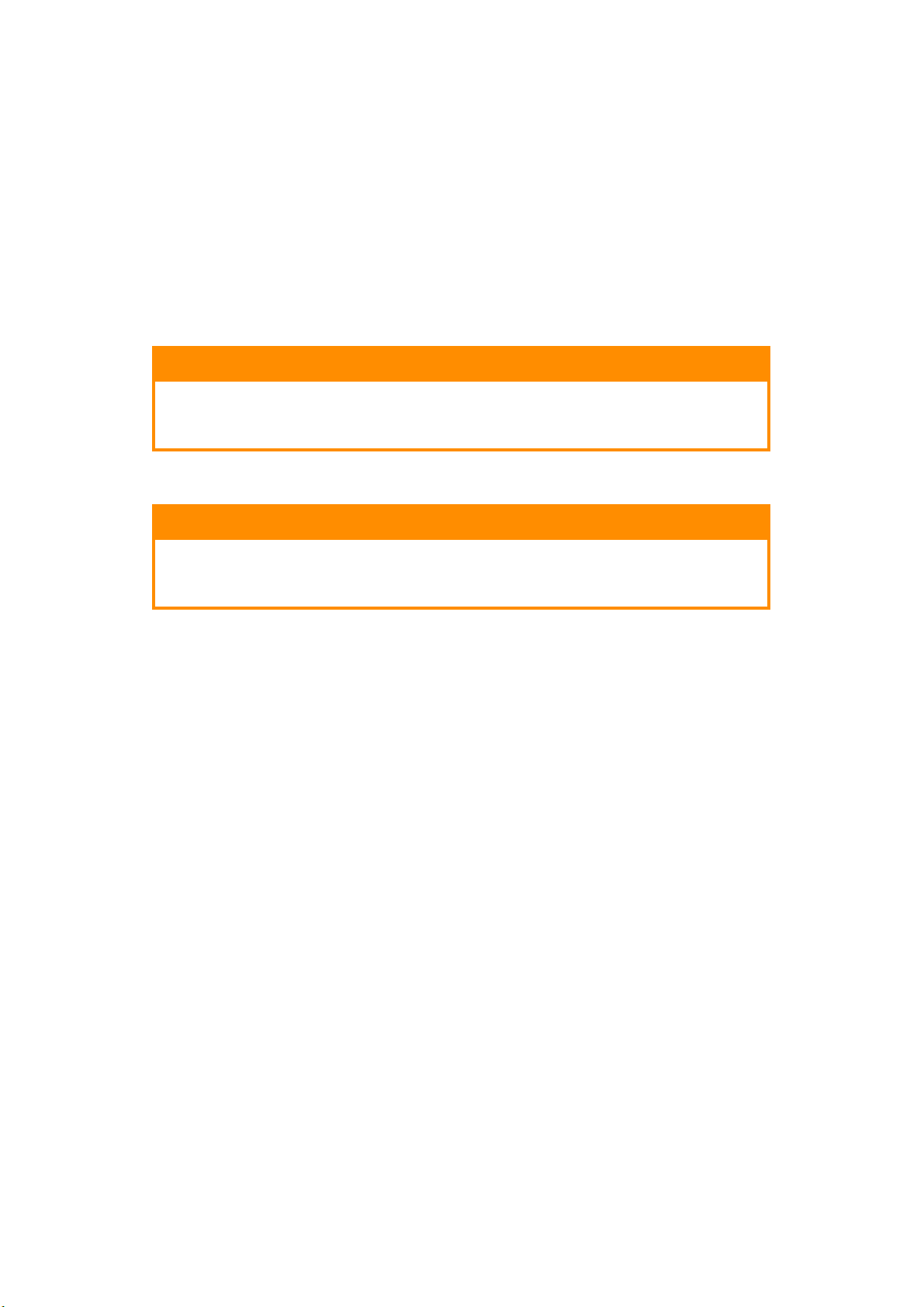
KAĞITLA ILGILI ÖNERILER
Çeşitli kağıt ağırlıkları ve boyutları da dahil olmak üzere, Çok Amaçlı Ürününüz pek çok yazdırma medyasını
kullanabilir. Bu bölüm, ortam seçimi hakkında öneriler sunar ve her kağıt türünün nasıl kullanılacağını açıklar.
En iyi uygulama, fotokopi makineleri ve lazer yazıcılarda kullanmak üzere tasarlanan standart 75~90 gr/m²
ağırlığında kağıt kullanıldığında elde edilir.
Aşırı kabartmalı veya pürüzlü dokuya sahip kağıt kullanımı önerilmez.
Antetli kağıt kullanılabilir, ancak baskı sürecinde kullanılan yüksek eritme sıcaklıklarına maruz kaldığında
mürekkebinin dağılmaması gerekir.
Zarflar
DİKKAT!
Zarflar bükülmüş, kıvrılmış veya deforme olmamalıdır. Bu tür yazıcılarda kullanılan
yüksek sıcaklıklı kaynaştırıcıdan geçirildiğinde bozulmayan yapıştırıcı içeren,
kapaklı dikdörtgen şeklinde olmalıdır. Pencereli zarfların kullanılması uygun değildir.
Etiketler
DİKKAT!
Etiketler taşıyıcı ana sayfası tamamen etiketlerde kaplanmış fotokopi makineleri
ve lazer yazıcılarda kullanılması önerilen türde olmalıdır. Diğer etiket türleri, yazdırma
sırasında etiketlerin sıyrılarak açılması nedeniyle yazıcıya zarar verebilir.
Kağıtla ilgili öneriler > 30
Page 31

KASET TEPSILERI
BOYUT BOYUTLAR AĞİRLİK (GR/M²)
a
A6
A5 148x210mm Orta Hafif 75–82 gr/
B5 182x257mm Orta 83–104 gr/
a
B6
B6 Yarım
16K (184x260 mm) 184x260mm Ultra ağır2 177–220 gr/
Executive 184,2x266,7mm
16K (195x270 mm) 195x270mm MP Tepsi: 64–220 gr/
16K (197x273 mm) 197x273mm Dupleks: 64–176 gr/
A4 210x297mm
Letter 215,9x279,4mm
Legal 13inç 215,9x330,2mm
Legal 13,5inç 215,9x342,9mm
Legal 14inç 215,9x355,6mm
8,5inç SQ 216x216mm
Bildirim 139,7x216mm
Folio 210x330mm
4x6inç (4x6)
5x7inç (5x7)
Dizin Kartı
Özel
COM-9 Zarf
COM-10 Zarf
Monarch Zarf
DL Zarf
C5 Zarf
b
b
b
b
b
b
b
a. bu kağıt yalnızca Tepsi1 veya MP Tepsisinden yazdırılabilir.
b. bu kağıt yalnızca MP Tepsisinden yazdırılabilir.
105x148mm Hafif 64–74 gr/
128 x 182mm Ağır 105–120 gr/
64 x 182mm Ultra ağır1 121–176 gr/
(7,25x10,5)
(8,5x11)
(8,5x13)
(8,5x13,5)
(8,5x14)
(8,5 x 8,5)
(5,5x8,5)
(3x5)
98,4x225,4mm
104,8x241,3mm
98,4x190,5mm
110x220mm
162x229mm
Tepsi 1/2: 64–176 gr/
m²
m²
m²
m²
m²
m²
m²
m²
m²
Aynı kağıttan diğer bir tepsiye (çok amaçlı tepsi veya varsa ikinci tepsi) de koyduysanız, birinci tepsideki
kağıtlar bittiğinde yazıcının diğer tepsideki kağıtları otomatik olarak kullanmasını sağlarsınız. Windows
uygulamalarından yazdırma işlemi yapıldığında, sürücü ayarlarında bu fonksiyon devreye sokulur. Diğer
sistemlerden yazdırma işlemi yapıldığında, bu fonksiyon Print Menu'de (Yazdır Menüsü) etkinleştirilir.
Kağıtla ilgili öneriler > 31
Page 32

ÇOK AMAÇLI TEPSI
Çok amaçlı tepsi, kağıt tepsilerinin taşıdığı büyüklükte ancak en fazla 220 gr/m² ağırlığında olan kağıtları
taşıyabilir. Çok ağır kağıt destesi için arka çıktı tepsisini kullanın. Bu, yazıcıdan geçen kağıt
hemen hemen düz olmasını sağlar.
Çok amaçlı tepsi, 64–216 mm genişliğinde ve 127–1321 mm uzunlukta kağıt besleyebilir (afiş baskısı).
356 mm'yi (Legal14 inç) aşan kağıt uzunlukları için 90 gr/m² ve 128 gr/m² arasında kağıt destesi ve arka
çıktı tepsini kullanın.
Zarf üzerine yazdırmak için çok amaçlı tepsiyi kullanın. En fazla 10mm olacak şekilde 10 adet zarfı bir
seferde yerleştirebilirsiniz.
yolunun
ÇIKTI TEPSISI
Yazıcının üst tarafındaki çıktı tepsisi 150 adete kadar 80 gr/m² standart kağıt taşıyabilir ve en çok 176 gr/m²
kağıt destelerini işleyebilir.
Okuma sırasına göre yazdırılan sayfalar (sayfa 1'den başlayan) okuma sırasına göre sıralanır
(en son sayfa en üstte ve ön yüz aşağıda olacak şekilde).
ARKA ÇIKTI TEPSISI
Kullanılması gerektiğinde yazıcının arka tarafındaki arka çıktı tepsisi açılmalı ve tepsi uzantısı dışarı
doğru çekilmelidir. Bu durumda sürücü ayarlarından bağımsız olarak kağıt bu yoldan dışarı çıkacaktır.
NOT
Arka çıktı tepsisi dupleks yazdırırken kullanılamaz.
Arka çıktı tepsisi 100 kadar 80 gr/m² standart kağıt sayfası taşıyabilir ve 220 gr/m²'ye kadar desteyi
işleyebilir.
176 gr/m²'den daha ağır kağıt desteleri için her zaman bu arka çıktı tepsisini ve çok amaçlı besleyiciyi
kullanın.
DUPLEKS YAZDIRMA
64–176 gr/m² aralığındaki kağıt destelerini kullanarak, tepsi 2 ile aynı kağıt boyutunda (diğer bir deyişle,
A6 dışındaki tüm kaset boyutları) otomatik dupleks yazdırma işlemi.
Kağıtla ilgili öneriler > 32
Page 33

KAĞIT YÜKLEME
1
2
3
KASET TEPSILERI
1. Kağıt tepsisini makineden çıkarın.
Kağıtların düzgün bir şekilde yazıcıya alınabilmesi için yüklenecek kağıtları kenarlarından (1) ve
2.
ortasından (2) havalandırın, daha sonra tüm destenin kenarlarını düz bir yüzeye hafifçe vurarak
yeniden aynı hizaya getirin (3).
Kağıt yükleme > 33
Page 34

3. Kağıtları (antetli kağıtları yüzü aşağı ve üst kenarı yazıcının ön tarafına doğru gelecek şekilde)
a
b
şekilde gösterildiği gibi yerleştirin.
4. Arka durdurucuyu (a) ve kağıt kılavuzlarını (b) kullanılan kağıt boyutuna ayarlayın.
5. Kağıt kasetini yavaşça kapatın.
6.
Doğru kağıt boyutunu ayarlayın. “Tepsi ayarlarını yapılandırma”, sayfa 36 ve “Özel boyutları kaydetme”,
sayfa 37
bölümlerine bakın.
NOT
Tepsi kapatıldığında, ortam seçim ekranı panelde görüntülenecektir.
Kağıt sıkışmalarını önlemek için:
> Kağıt ile kılavuzlar ve arka durdurucu arasında boşluk bırakmayın.
> Kağıt tepsisini aşırı doldurmayın. Tepsinin kağıt kapasitesi, kağıt türüne bağlıdır.
> Hasar görmüş kağıtlar yüklemeyin.
> Aynı anda farklı tür ve büyüklükte kağıtlar yüklemeyin.
> Kağıt kasetini yavaşça kapatın.
Kağıt yükleme > 34
Page 35

> Yazdırma işlemi sırasında kağıt kasetini dışarı çekmeyin (aşağıda 2. kaset için açıklanan
durum hariç)
NOT
> İki kasetiniz varsa ve birinci kasetten (üstteki) yazdırıyorsanız, yazdırma sırasında
ikinci kaseti (alttaki) çekerek kağıt yükleyebilirsiniz. 2. kasetten (alttaki) yazdırıyorsanız,
birinci kaseti (üstteki) dışarı çekmeyin. Bu, kağıt sıkışmasına neden olur.
Yüz aşağı yazdırma için, arka çıktı tepsisinin (a) kapalı (kağıt yazıcının üstünden çıkar)
>
olduğundan emin olun. Yığınlama kapasitesi kağıt ağırlığına bağlı
adettir.
> Yüz yukarı yazdırma için, arka çıktı tepsisinin (a) açık ve kağıt desteğinin (b)
uzatılmış olduğundan emin olun. Kağıt ters sırada yığılır ve kaset kapasitesi kağıt
ağırlığına bağlı olarak yaklaşık 100 yapraktır.
> Arka çıktı tepsisini her zaman ağır kağıt için (kart vb.) kullanın.
olarak yaklaşık 150
a
b
DİKKAT!
Kağıt sıkışmasına neden olabileceği için yazdırma sırasında arka kağıt çıkışını
açmayın veya kapatmayın.
Kağıt yükleme > 35
Page 36

ÇOK AMAÇLI TEPSI
b
d
d
c
a
1. Çok amaçlı tepsiyi açın (a).
2. Kağıt desteklerini açın (b).
3.
Mandalların aşağıya doğru kapanmasını sağlamak için kağıt platformu (c) üzerine yavaşça bastırın.
4. Kağıdı yükleyin ve kağıt kılavuzlarını (d) kullanılan kağıdın boyutuna ayarlayın.
>
Antetli kağıda tek taraflı yazdırma işlemi için, kağıdı, baskılı yüzü yukarıya ve üst kenarı yazıcıya
doğru olacak şekilde çok amaçlı tepsiye yerleştirin.
> Antetli kağıda iki-yüze yapıştırma (dupleks) için, yazılı yüzü aşağıda ve üst kenarı yazıcının
aksi yönünde olacak şekilde kağıdı yerleştirin.
> Zarflar ise, üst kenarı sola ve kısa kenarı yazıcıya doğru olacak şekilde ve yüzü yukarı
doğru yerleştirilmelidir. Zarf için dupleks yazdırmayı seçmeyin.
> Yaklaşık 100 yaprak veya 10 zarflık kağıt kapasitesini aşmayın. Maksimum kağıt yığını
derinliği 10mm'dir.
5. Kağıdın kaldırılıp yerine oturtulması için kağıt platformunu serbest bırakmak amacıyla tepside
mandal düğmesini içeri doğru bastırın.
6.
Doğru kağıt boyutunu ayarlayın. “Tepsi ayarlarını yapılandırma”, sayfa 36 ve “Özel boyutları kaydetme”,
sayfa 37
bölümlerine bakın.
NOT
Yazıcı MP tepsisinden yazdırırken kağıda üstten bastırmayın veya tutarak çekmeyin.
Yazdırmayı durdurmak istiyorsanız çıkış tepsisini açın.
Kağıdı çıkarma hakkında talimatlar için bkz.
“Kağıt sıkışmalarını giderme”, sayfa 135
.
TEPSI AYARLARINI YAPILANDIRMA
Kağıdı tepsi 1, tepsi 2 (isteğe bağlı) veya Çok Amaçlı tepsiye yükledikten sonra, yüklenen kağıdı makinenizde
kaydetmeniz gerekir.
1. Kontrol panelinde SETTING (AYARLAR) düğmesine basın.
2. Aşağı ok tuşunu kullanarak Paper Setup (Kağıt Ayarı) seçeneğine gidin ve OK (TAMAM)
düğmesine basın.
3. Ok tuşlarını kullanarak gerekli kağıt tepsisine gidin ve OK (TAMAM) düğmesine basın.
4. Paper Size (Kağıt Boyutu) seçmek için OK (TAMAM) düğmesine basın.
5. Ok tuşlarını kullanarak yüklenen kağıt boyutuna gidin ve OK (TAMAM) düğmesine basın.
Kağıt yükleme > 36
Page 37

6. Aşağı ok tuşunu kullanarak Media Type (Medya Tipi) seçeneğine gidin ve OK (TAMAM)
düğmesine basın.
7. Ok tuşlarını kullanarak yüklenen medya tipine gidin ve OK (TAMAM) düğmesine basın.
8.
Aşağı
ok tuşunu kullanarak
(TAMAM)
9.
Ok tuşlarını kullanarak yüklenen kağıdın medya ağırlığına gidin ve
düğmesine basın.
Media Weight (Medya Ağırlığı)
seçeneğine gidin ve
OK
(TAMAM) düğmesine basın.
OK
10. Menüden çıkmak için Sol ok tuşuna basın.
ÖZEL BOYUTLARI KAYDETME
Özel kağıt boyutlarını yüklemek için, yazdırmadan önce kağıdın genişliğini ve uzunluğunu kaydetmeniz gerekir.
Boyut aralığı kağıt tepsisine göre farklılık gösterir.
TEPS I KULLANİLABILIR BOYUT ÇEŞ ITLERI
Tepsi 1 Genişlik: 105 ila 216 mm (4,1 ila 8,5 inç)
Uzunluk: 148 ila 356 mm (5,8 ila 14,0 inç)
Tepsi 2 ( i st eğe bağlı) Genişlik: 148 ila 216 mm (5,8 ila 8,5 inç)
Uzunluk: 210 ila 356 mm (8,3 ila 14,0 inç)
MP tepsi Genişlik: 64 ila 216 mm (2,5 ila 8,5 inç)
Uzunluk: 127 ila 1321 mm (5,0 ila 52,0 inç)
NOT
Tepsi 1 ve tepsi 2 için
(Kağıt Boyutu)
Dupleks yazdırma için kullanılabilen boyut aralığı tepsi 2 için olanla aynıdır.
Custom (Özel) ayarını yalnızca Paper Size
Custom (Özel) olarak ayarlandığında yapılandırabilirsiniz.
1. Kontrol panelinde SETTING (AYARLAR) düğmesine basın.
2. Aşağı ok tuşunu kullanarak Paper Setup (Kağıt Ayarı) seçeneğine gidin ve OK (TAMAM)
düğmesine basın.
3. Ok tuşlarını kullanarak gerekli kağıt tepsisine gidin ve OK (TAMAM) düğmesine basın.
4.
Aşağı
ok tuşunu kullanarak
Custom (Özel)
seçeneğine gidin ve
OK (TAMAM)
düğmesine basın.
5. Tuş takımını kullanarak yüklenen kağıdın Width (Genişlik) ve Length (Uzunluk)
değerlerini girin.
Rakamlar arasında gezinmek için Sağ ok tuşuna basın.
6. OK (TAMAM) düğmesine basın.
7. Menüden çıkmak için Sol ok tuşuna basın.
Kağıt yükleme > 37
Page 38

KULLANICI KIMLIK DOĞRULAMA VE ERIŞIM KONTROLÜ
Yöneticiniz makinede erişim iznini etkinleştirdiyse, otomatik olarak erişim kontrolü modunda başlatılır.
Geçerli oturum açma bilgilerinizi girmeden makineyi kullanamazsınız. Erişim kontrolü ayarı:
> PIN; geçerli bir PIN (kişisel kimlik numarası) girmeniz gerekir.
> User name and password
Kullandıktan sonra, yetkisiz kullanıcılar tarafından kullanılamaması için makineyi erişim kontrol modunda
bırakarak oturumu kapatmanız önerilir.
(Kullanıcı adı ve parola); geçerli bir kullanıcı adı ve parola sağlamalısınız.
PIN DOĞRULAMA
MAKINEDE OTURUM AÇMA
1. Kontrol panelindeki tuş takımını kullanarak PIN kodunuzu girin.
2. OK (TAMAM) düğmesine basın.
Kimlik doğrulama başarılı olursa, üst ekran görüntülenir.
MAKINEDE OTURUM KAPATMA
İşlemleri bitirdiğinizde makinede oturumunuzu kapatmayı unutmayın.
1. Üst ekran görüntülenene dek BACK (GERİ) düğmesine veya Sol ok tuşuna basın.
2. Kontrol panelinde RESET/LOGOUT (SIFIRLA/OTURUMU KAPAT) düğmesine basın.
NOT
Belirli bir süre geçtikten sonra makine, kullanıcıların oturumunu otomatik olarak kapatır.
KULLANICI ADI VE PAROLASINI DOĞRULAMA
MAKINEDE OTURUM AÇMA
1. User Name (Kullanıcı Adı) öğesinin seçili olduğundan emin olun; ardından Sağ ok tuşuna
basın.
2. Adınızı girin.
3. Ok tuşlarını kullanarak Done (Yapıldı) seçeneğini vurgulayıp OK (TAMAM) düğmesine basın.
4. Password (Parola) öğesinin seçili olduğundan emin olun; ardından OK (TAMAM) düğmesine
basın.
5. Parolanızı girin.
6. Ok tuşlarını kullanarak Done (Yapıldı) seçeneğini vurgulayıp OK (TAMAM) düğmesine basın.
7. Login (Oturum Aç) ekranında OK (TAMAM) düğmesine basın.
Kimlik doğrulama başarılı olursa, üst ekran görüntülenir.
MAKINEDE OTURUM KAPATMA
İşlemleri bitirdiğinizde makinede oturumunuzu kapatmayı unutmayın.
1. Üst ekran görüntülenene dek BACK (GERİ) düğmesine veya Sol ok tuşuna basın.
2. Kontrol panelinde RESET/LOGOUT (SIFIRLA/OTURUMU KAPAT) düğmesine basın.
NOT
Belirli bir süre geçtikten sonra makine, kullanıcıların oturumunu otomatik olarak kapatır.
Kullanıcı kimlik doğrulama ve erişim kontrolü > 38
Page 39

BILGISAYARDAN ÇALIŞMA
NOT
Bilgisayarda belirlenen kimlik doğrulama türü, makinede belirlenen kimlik doğrulama
türünü geçersiz kılar.
Windows ortamında yazdırma
NOT
Bu işlev için XPS yazıcı sürücüsünü kullanamazsınız.
Bu prosedür örnek olarak Windows 7 NotePad ve PCL yazıcı sürücüsü kullanmıştır.
Yordamlar ve menüler, kullandığınız işletim sistemine göre farklılık gösterebilir.
1. Yazdırmak istediğiniz dosyayı açın.
2. Dosya menüsünden Yazdır'ı seçin.
3. Yazıcı Seç içinde istediğiniz yazıcı sürücüsünü seçin ve Tercihler öğesini tıklatın.
4. Genişlet sekmesini seçin.
5. Kullanıcı Doğrulaması öğesini tıklatın.
6. Kullanıcının kimlik doğrula hedefini ve kimlik doğrulama türünü belirtmek için
kullanıcının kimlik doğrulama bilgileri ve Kimlik Doğrulama Türü, Özet Hesap Adı
için kullanıcının Kullanıcı Adı, Parola değerlerini ayarlayın.
NOT
Aygıt Seçenekleri sekmesindeki Kullanıcı Kimlik Doğrulama
Seçenekleri... ayarına göre Parola, Kimlik Doğrulama Türü, Özet Hesap
Adı ve Kullanıcı Kimlik Doğrulamasını Kullan görüntülenmeyebilir.
7. Görüntülenirse Kullanıcı Kimlik Doğrulamasını Kullan onay kutusunu seçin.
NOT
Aygıt Seçenekleri sekmesindeki Kullanıcı Kimlik Doğrulama
Seçenekleri... ayarına göre, kullanıcı adı oturum açma adına sabitlenebilir.
Kullanıcı adı olarak Windows'ta oturum açma adını kullanıyorsanız Kullanıcı
adı olarak oturum açma adını kullan onay kutusunu seçin.
8. Kullanıcı adı ve parolasını girin.
Aygıt Seçenekleri sekmesindeki Kullanıcı Kimlik Doğrulama Seçenekleri...
ayarına göre, kullanıcı adı oturum açma adına sabitlenebilir.
Kullanıcı adı olarak Windows'ta oturum açma adını kullanıyorsanız Kullanıcı adı
olarak oturum açma adını kullan onay kutusunu seçin.
9. Kimlik Doğrulaması Türü görüntülenirse listeden kullanıcının kimlik doğrulama
hedefini ve kimlik doğrulama türünü seçin.
> Otomatik: Windows'ta oturum açma yöntemini izleyin. Kullanıcı etki alanında
oturum açtığında, Sunucu LDAP kullanılır ve kullanıcı yerel bilgisayarda oturum
açtığında, kimlik doğrulama yöntemi olarak Aygıt Yerel kullanılır.
> Aygıt Yerel: Makinede depolanan kullanıcı bilgilerinin kimliğini doğrular.
> Sunucu LDAP: LDAP kullanarak sunucuda depolanan kullanıcı bilgilerinin kimliğini
doğrular.
Kullanıcı kimlik doğrulama ve erişim kontrolü > 39
Page 40

> Sunucu Kerberos: Kerberos kullanarak sunucuda depolanan kullanıcı bilgilerinin
kimliğini doğrular.
NOT
Varsayılan kimlik doğrulama türü Aygıt Seçenekleri sekmesindeki Kullanıcı
Kimlik Doğrulama Seçenekleri... içinde ayarlanabilir.
Özet Hesap Adı görüntülenirse ücretlendirilecek bir özet hesap türü (hesap),
yazdırma kullanım miktarı (nokta) ve adını ayarlayın.
Kullanıcının ait olduğu her kullanıcı ve grup için eklemek istiyorsanız, Tür
içinden bir grup seçin ve Ad içinde grup adını belirtin.
Birden fazla kullanıcının kullanabildiği paylaşılan hesap için eklemek
istiyorsanız, Tür içinden paylaşılan bir hesap seçin ve Ad içinde paylaşılan
hesap adını belirtin.
10. Tamam düğmesini tıklatın.
11. Tamam'ı, ardından Yazdır'ı tıklatın.
Kullanıcı Kimlik Doğrulama Seçeneklerini Ayarlama
Yazıcıda Aygıt Seçenekleri sekmesinden veya Aygıt Ayarları sekmesinden yazıcı
sürücüsünün kullanıcı kimlik doğrulama seçeneklerini ayarlayın.
1. Başlat'ı tıklatın ve sonra Aygıtlar ve Yazıcılar öğesini seçin.
2. OKI MC363 öğesini sağ tıklatın ve sonra Yazıcı özellikleri içinden OKI MC363*
öğesini seçin.
* Sürücü türü (örn. PCL6/PS)
3. PCL sürücüsü için Aygıt Seçenekleri öğesini seçin ve Kullanıcı Kimlik Doğrulama
Seçenekleri... öğesini tıklatın. PS sürücüsü için Aygıt Seçenekleri öğesini seçin ve
Yüklenebilir Seçenekler öğesini genişletin.
4. Kullanıcı kimlik doğrulama seçeneklerini belirtir.
> Her kullanıcı için Kullanıcı Kimlik Doğrulama Seçenekleri'ni ayarlayın: Kullanıcı
kimlik doğrulamasını etkin veya devredışı olarak ayarlamak için Kullanıcı Kimlik
Doğrulaması iletişim kutusunda Kullanıcı Kimlik Doğrulamasını Kullan
öğesini görüntüler.
NOT
Her kullanıcı için Kullanıcı Kimlik Doğrulama Seçenekleri'ni ayarlayın
onay kutusunun işareti kaldırılırsa kullanıcı kimlik doğrulamasını kullanın ve
kimlik doğrulama türü olarak Windows oturum açma yöntemini izleyin.
Kullanıcı etki alanında oturum açtığında, Sunucu LDAP kullanılır ve kullanıcı
yerel bilgisayarda oturum açtığında, kimlik doğrulama yöntemi olarak Aygıt
Yerel kullanılır.
> Yazdırırken kullanıcı kimlik doğrulama bilgilerini girin: Her yazdırdığınızda
kullanıcı kimlik doğrulama ayarını görüntüler. Birden fazla kullanıcının aynı
bilgisayarda aynı oturum açma hesabını kullandığı ortamda her yazdırma işi
için gerçek kullanıcıyı belirtmeniz gerektiğinde bu ayarı kullanın.
Her kullanıcı için Kullanıcı Kimlik Doğrulama Seçenekleri'ni ayarlayın
onay kutusu seçilirse bu seçenek kullanılamaz.
> Özet Hesap Adı: Kullanıcı kimlik doğrulaması ayarı için özet hesabı
ayarlamayı etkinleştirin.
> Kimlik Doğrulama Türü: Kullanıcı kimlik doğrulaması ayarı için kimlik
doğrulama türünü ayarlamayı etkinleştirin.
> Varsayılan Kimlik Doğrulama Türü: Kimlik doğrulama türü belirtilemediğinde
kullanılan varsayılan kimlik doğrulama türünü belirtir.
Kullanıcı kimlik doğrulama ve erişim kontrolü > 40
Page 41

5. PCL sürücüsü için Tamam'ı tıklatın.
6. Tamam düğmesini tıklatın.
Mac ortamında yazdırma
NOT
Bu yordam örnek olarak Mac OS X 10.9'yı kullanır. Yordamlar ve menüler, kullandığınız
işletim sistemine göre farklılık gösterebilir.
1. Yazdırmak istediğiniz dosyayı açın.
2. File (Dosya) menüsünden Print (Yazdır) seçeneğini belirleyin.
3. Makinenizin yazıcı sürücüsünü seçin.
4. Panel menüsünden Printer (Yazıcı) ve Presets (Ön Ayarlar) menüleri altında User
Authentication (Kullanıcı Kimlik Doğrulaması) öğesini seçin.
5. Use User Authentication (Kullanım Kullanıcı Doğrulaması) onay kutusunu seçin.
6. User Name (Kullanıcı Adı) kutusuna kullanıcı adını, Password (Parola) kutusuna parolayı yazın.
7. Print (Yazdır) öğesini tıklatın.
Faks gönderme (yalnızca Windows)
NOT
Bu yordam örnek olarak Windows 7 ve Not Defteri'ni kullanır. Yordamlar ve menüler,
kullandığınız işletim sistemine göre farklılık gösterebilir.
1. Faks olarak göndermek istediğiniz dosyayı açın.
2. Dosya menüsünden Yazdır'ı seçin.
3. Yazıcı Seç penceresinde makinenizi (faks sürücünüzü) seçin ve Tercihler'i tıklatın.
4. Kurulum sekmesinde Kullanıcı Doğrulaması… seçeneğini tıklatın.
5. Kullanım Kullanıcı Doğrulaması onay kutusunu seçin.
6. Kullanıcı Adı kutusuna kullanıcı adını, Parola kutusuna parolayı yazın.
Windows Oturumu Açmayı Kullan seçeneğini tıklattığınızda, Windows oturum açma adınızı
otomatik olarak girer.
7. Tamam düğmesini tıklatın.
8. Tamam'ı, ardından Yazdır'ı tıklatın.
Kullanıcı kimlik doğrulama ve erişim kontrolü > 41
Page 42

KULLANIM
Yeniliklerle dolu kontrol paneli sayesinde bu Çok Amaçlı Ürün (MFP) kolay bir kullanım sunacak şekilde
tasarlanmıştır. Makine yapılandırıldıktan sonra, kullanımı oldukça basittir.
NOT
Yöneticiniz makinede erişim iznini etkinleştirdiyse, otomatik olarak erişim kontrolü modunda
başlatılır. Geçerli oturum açma bilgilerinizi girmeden makineyi kullanamazsınız. Ayrıntılar
için, bkz. “Kullanıcı kimlik doğrulama ve erişim kontrolü”, sayfa 38.
Aşağıdaki bölümlerde, belgelerinizi nasıl kopyalayacağınız, fakslayacağınız ve tarayacağınız açıklanmaktadır.
Kontrol panelinde bulunan yazdırma seçeneklerinin nasıl kullanılacağı hakkında ayrıntılar için bkz
sayfa 84. İşleri verimli ve etkili bir şekilde bastırmak için makinenizi ve diğer isteğe bağlı aksesuarları
nasıl kullanacağınızla ilgili tam ayrıntılar için, lütfen Yazdırma Kılavuzu ve Barkod Yazdırma Kılavuzu'na
bakın.
Güvenlik özelliklerine erişme ve kullanma hakkında bütün ayrıntılar için Güvenlik Kılavuzu'na bakın.
.“Yazdırma”,
Kullanım > 42
Page 43

ÇOKLU GÖREV
Makineniz aynı anda birden çok görevi gerçekleştirebilir. Aşağıdaki tabloda gerçekleştirilebilecek görev
kombinasyonlarının ayrıntıları görüntülenmektedir.
1.
Kopyalama
E-postaya/
sunucuya
tarama
İnternet
Faks (Tx)
USB
belleğine
tarama
Faks Tx
Faks Rx
USB'den
yazdırma
(doğrudan
yazdırma)
Kopyalama
2.
E-postaya/
sunucuya
tarama
İnternet
USB
belleğine
tarama
Faks TxFaks RxUSB'den
yazdırma
(doğrudan
yazdırma)
PC
tarama
(uzak PC)
Yazdırılacak
E-posta
İnternet
Faks (Rx)
Faks (Tx)
Evet
f
Evet Evet Hayır Evet
a
Evet
b
Evet Evet
a
Evet Evet Evet Hayır Evet Evet Evet Evet Evet
Hayır Hayır Hayır Hayır Evet Hayır Hayır Evet Evet
Evet Evet Evet Evet
d
Hayır
Evet
Evet Evet Evet
g
Evet Evet Evet EvetaEvet
c
Hayır Evet Evet Evet Evet
c
HayırEvetbEvet Evet
b
Evet Hayır
a
e
Yazdır
Web'den
yazdırma
(doğrudan
yazdırma)
a
Evet
a
Evet
a
Evet
PC tarama
Hayır Hayır Hayır Hayır Evet Hayır Hayır Evet Evet
(uzak PC)
Yazdırılacak
Evet
g
Evet Evet Evet Evet Evet
b
Evet Hayır
e
Evet
E-posta
İnternet
Faks (Rx)
Yazdır
Evet
g
Evet Evet Evet EvetaEvet
b
Evet Evet
a
Evet
Web'den
yazdırma
(doğrudan
yazdırma)
a. Veri kabul edilir, ancak 1. işlem tamamlanıncaya dek yazdırma durdurulur.
b. Yalnızca birinci yazdırma işlemi yazdırılırken (tarama tamamlandı) ikinci işleme, USB belleğinde bulunan dosyalara göz
atma izni verilebilir.
c. İşlem kabul edilir, ancak 1. işlem tamamlanıncaya kadar çalışma durdurulur.
d. Kopyalama, yalnızca alınan faks görüntüsü yazdırılmaya başlamadan önce etkinleştirilir.
e. Kullanılabilir bellek az olduğundan ikinci işlem gerçekleştirilemez.
f. İkinci tarama eylemi birincisi tamamlandıktan sonra etkinleşir. İkinci yazdırma eylemi birincisi tamamlandıktan sonra
etkinleşir.
g. İkinci yazdırma eylemi birincisi tamamlandıktan sonra etkinleşir.
a
a
Kullanım > 43
Page 44

BELGELERI YÜKLEME
Çok Amaçlı Ürün; ADF'ye (Otomatik Belge Besleyici) veya camın üzerine yerleştirilen belgeleri tarayabilir,
kopyalayabilir ve gönderebilir. Birden fazla sayfa göndermeniz gerekiyorsa, kağıtlarınızı ADF'ye yerleştirin.
ADF'ye bir defada en fazla 50 yaprak koyabilirsiniz.
Kitap sayfalarını, gazete kupürlerini veya buruşmuş kağıtları taramanız, kopyalamanız ve göndermeniz
gerekiyorsa, bu tür kağıtları camın üzerine koyun.
BELGE GEREKSINIMLERI
ADF'yi kullanmadan önce, lütfen kağıdınızın aşağıdaki özeliklere uygun olduğundan emin olun:
> Belgelerin boyutu, 114,3x139,7 mm ile 215,9x355,6 mm arasında olabilir.
> Belgelerin ağırlığı 60 ile 120 gr/
> Belgeler kare veya dikdörtgen biçiminde ve iyi durumda (buruşmamış veya yırtılmamış) olmalıdır.
> Belgelerde kırışıklık, katlanmış yerler, yırtıklar, ıslak mürekkep veya delikler olmamalıdır.
> Belgelerde zımba, ataç, yapıştırılmış not kağıtları bulunmamalıdır.
> Camı temiz tutun ve üzerinde belge bırakmayın.
NOT
Bilinen özelliklere uymayanları aktarmak için, belgeyi camın üzerine yerleştirin veya önce
kopyasını çıkartın ve bu kopyayı gönderin.
Faks gönderirken ADF'ye yalnızca A4, letter veya legal, belge camına da A4 veya letter
boyutlarda belgeleri yerleştirebilirsiniz. Karışık boyutlarda belge yerleştiremezsiniz.
m²
arasında olabilir.
TARANABILIR ALAN
Gölgeli alanda bulunan metin veya görüntüler taranmaz.
Kullanım > 44
Page 45

BELGELERI ADF'YE YERLEŞTIRME
b
a
c
1. Birden fazla sayfanız varsa, kağıt sıkışması olmaması için sayfaları havalandırın. ADF'ye bir
defada en fazla 50 yaprak koyabilirsiniz.
2. Belgeyi metin içeren yüzü YUKARI gelecek şekilde ADF'ye yerleştirin.
> Belgeniz dikeyse önce üst kenarını yerleştirin.
> Belgeniz yataysa önce sol kenarını yerleştirin.
3. Belge ADF'nin ortasında olacak şekilde Kağıt Kılavuzlarını ayarlayın.
Kullanım > 45
Page 46

BELGELERI CAMA YERLEŞTIRME
1. Belge kapağını açın.
2. Belgenizi metin içeren yüzü AŞAĞI gelecek şekilde cama yerleştirin.
> Belgeniz dikeyse üst kenarını camın sol üst kenarına gelecek şekilde hizalayın.
> Belgeniz yataysa sağ kenarını camın sol üst kenarına gelecek şekilde hizalayın.
3. Belge kapağını kapatın.
Kullanım > 46
Page 47

KOPYALAMA
2 3 4
1
NOT
Yöneticiniz makinede erişim iznini etkinleştirdiyse, otomatik olarak erişim kontrolü modunda
başlatılır. Geçerli oturum açma bilgilerinizi girmeden makineyi kullanamazsınız. Ayrıntılar
için, bkz. “Kullanıcı kimlik doğrulama ve erişim kontrolü”, sayfa 38.
TEMEL KULLANIM
1. Belgelerinizi metin içeren yüzü YUKARI gelecek şekilde ADF'ye veya AŞAĞI gelecek şekilde
camın üzerine yerleştirin.
2. Gerektiğinde kontrol panelindeki Copy (Kopyalama) düğmesine (1) basarak Copy (Kopyalama)
ekranını görüntüleyin.
NOT
Fabrika çıkış ayarı Copy (Kopyalama) modudur.
3. Belgelerinizi siyah beyaz olarak kopyalamak için Mono (Siyah Beyaz) düğmesine (2), renkli
olarak kopyalamak için ise Color (Renkli) düğmesine (3) basın.
NOT
Kopyalama işlemini iptal etmek isterseniz, Durdur düğmesine (4) basın.
KOPYA SAYISINI ARTIRMA
Kopya sayısı olarak, makinenin önceden 1 değerine ayarlanmıştır. Kopa sayısını artırmak istiyorsanız,
sayısal tuş takımından istediğiniz sayıyı seçin.
Kopya sayısını artırmak için:
1. Gerektiğinde kontrol panelindeki Copy (Kopyalama) düğmesine basarak Copy (Kopyalama)
ekranını görüntüleyin.
Kopyalama > 47
Page 48

2.
Sayısal tuş takımını kullanarak istediğiniz kopya sayısını girin. Ekran seçili kopya sayısını onaylar
NOT
99 kopyaya kadar seçebilirsiniz.
İLERI DÜZEY KULLANIM
Mevcut seçenekleri kullanarak, kopya çıkışını gereksinimlerinize uygun olacak şekilde değiştirebilirsiniz:
1. Sağ ok tuşuna basın.
2. Gerekli parametreyi Aşağı ok tuşuyla seçip OK (TAMAM) düğmesine veya Sağ ok tuşuna
basarak kullanılabilir seçenekleri görüntüleyin.
3. Yukarı veya Aşağı ok tuşlarını kullanarak, değer seçin ve OK (TAMAM) düğmesine basın.
Seçenekler şunlardır (koyu metinli fabrika çıkış ayarları):
ÖZELLIK SEÇENEK AÇIKLAMA
.
Tarama Boyutu A4, A5, A6, B5, B6, Letter, Legal 13, Legal 13,5, Legal
14, Executive, Bildirim, 8,5SQ, Folio
Dupleks Kopya
Ciltleme Uzun Kenar Cilt, Kısa Kenar Cilt Varsayılan ciltlemeyi LEF veya SEF olarak
Kağıt Besleme Oto, Tepsi 1(A4), Tepsi 2(A4)*, MP Tepsi(A4) Yazdırmak için kağıt tepsisini
Büyütme Oto, %100, Büyütme (%25-400), 70%(A4->A5),
Sırala AÇIK, KAPALI AÇIK, birden çok kopyalı bir belgenin
KAPALI (Tek yüz), Tek yüz -> Dupleks LE,
Tek yüz -> Dupleks SE, Dupleks -> Dupleks,
Dupleks LE -> Tek yüz, Dupleks SE -> Tek yüz
78%(Leg14->Let), 81%(B5->A5, Leg13.5->Let),
84%(Leg13->Let), 86%(A4->B5), 94%(A4->Let),
97%(Letter->A4), 98%(Sayfaya sığdır), 115%(B5->A4),
122%(A5->B5), 141%(A5->A4)
Belge boyutunu seçmenize olanak sağlar.
Dupleks (2 taraflı) işlevini açar veya kapatır.
Not: A6 dupleks tarama
desteklenmemektedir.
ayarlar.
Görüntülenme koşulları: Dubleks Kopya
Dupleks olarak ayarlanır -> Dupleks ve
Nyukarı veya Tekrarla AÇIK.
tanımlamanıza olanak sağlar.
Otomatik – Belge görüntü boyutunu ve/
veya tanımlanan ölçek ayarını temel alarak
otomatik tepsi seçimine olanak sağlar.
* Takılıysa.
Önceden ayarlanmış değerleri kullanarak
veya tuş takımını kullanarak ve değer
girerek %400'e kadar ve 0'a kadar
%1'lik artırımlarla ölçeklendirerek kopyayı
ölçeklendirmenizi sağlar.
1 tam kopyasını/setini (örneğin, sayfa
1,2,3,1,2,3,1,2,3,…) bir kerede yazdırır.
KPLI, birden çok kopyalı bir belgeyi sayfa
sayfa (örneğin, sayfa 1,2,3,1,2,3,1,2,3,…)
toplu olarak yazdırır.
Kopyalama > 48
Page 49

ÖZELLIK SEÇENEK AÇIKLAMA
Görüntü
Ayarları
Yoğunluk -3, -2, -1, 0, +1, +2, +3 Yoğunluğu ayarla
Daha Koyu: Renk yoğunluğunu ve resmi
daha koyu halde korur.
Daha açık: Renk yoğunluğunu azaltır
ve resmi daha açık hale getirir.
Belge Tipi Metin, Yazı ve Foto,
Renk Çözünürlüğü Normal, Çok Hassas Tarama çözünürlüğünü seçmenizi sağlar.
Arka Plan Kaldırma Oto., KAPALI, 1, 2, 3, 4, 5, 6 Görüntünün renkli arka planını örterek
Saydam görünüm
kaldırma
Kontrast -3, -2, -1, 0, +1, +2, +3 Kontrast ayarı
Fotoğraf, Fotoğraf (Parlak)
KAPALI, Dşük, Orta,
Yüksek
Belgedeki görüntülerin türünü belirtmenize
olanak verir.
Çok Hassas ayar daha ayrıntılı, daha
yüksek çözünürlüklü bir görüntü üretir;
ancak, daha fazla disk alanı gerekir.
Not: Siyah Beyaz kopyalama modunda
çözünürlük Çok Hassas olarak sabittir.
(belgenin renkli bir arka planı olduğunu
varsayarak) arka plan renginin
yazdırılmamasını sağlamanıza olanak tanır.
Saydamlık kaldırma seviyesini ayarlar.
Not: Yalnızca “Arka Plan Kaldırma”, “Oto.”
olarak ve “Belge Türü”, “Metin” veya
“Metin&Fotoğraf” olarak ayarlandığında
kullanılabilir.
Yüksek: Parlaklığı artır
Düşük: Parlaklığı azalt
Ton -3, -2, -1, 0, +1, +2, +3 Kırmızı/yeşil dengesi ayarı.
Düşük: Kırmızıyı artır.
Yüksek: Yeşili artır.
Doygunluk -3, -2, -1, 0, +1, +2, +3 Doygunluk ayarı
Yüksek: Resim netliğini artır
Düşük: Tonu azalt
RGB
Yön Dikey, Yatay Varsayılan sayfa yönlendirmesini seçer.
N-In-1 KAPALI
2 sayfaya 1
4 sayfaya 1: Dikey
4 sayfaya 1: Yatay
Te kr ar la KAPALI
x2
x4
Kırmızı: -3, -2, -1, 0, +1, +2, +3
Yeşil: -3, -2, -1, 0, +1, +2, +3
Mavi: -3, -2, -1, 0, +1, +2, +3
RGB kontrastını ayarlayın. Değerleri
kademeli artırmak ve azaltmak, sonraki
renk ayarına geçmek için ok tuşlarını
kullanın.
Belgenin birden çok sayfasını tek bir kağı t
sayfasına yazdırmanıza olanak sağlar.
2 sayfaya 1 düzeninin yönü ve görüntü
sırası sabittir. 4 sayfaya 1 seçeneğini
belirtirseniz, yatay ve dikey yönü
belirtebilirsiniz. 2 sayfaya 1 veya 4 sayfaya
1 seçeneğini belirtirseniz, orijinal
belgelerinizi ADF'ye yerleştirin, alternatif
olarak Continuous Scan (Devamlı Taram a )
etkinleştirin ve belge camını
modunu
kullanın (bkz: “Devamlı Tarama”, sayfa 50).
Orijinal bir belgenin birden çok resmini tek bir
kağıt sayfasına yazdırmanıza olanak sağlar.
Kimlik Kartı
Kopyalama
AÇIK, KAPALI Var sayılan kopyalama modu olarak ID kartı
kopyalama seçeneğini ayarlamanızı sağlar.
Kopyalama > 49
Page 50

ÖZELLIK SEÇENEK AÇIKLAMA
Devamlı Tarama AÇIK, KAPALI
Karışık Boyut AÇIK, KAPALI ADF'ye aynı genişlikte ancak farklı uzunlukta
Kenar BoşluğuAÇIK, KAPALI Belgenin üst ve sol kenar boşluklarını
Kenar Silme AÇIK, KAPALI Belgenin, belge kapağı açık olarak (örneğin
Daha fazla belge taramaya devam etmenize
olanak sağlar. Birden çok tek tek sayfa veya
orijinalden tek bir tarama işi oluşturmanıza
olanak sağlar.
orijinaller yüklemenize olanak sağlar.
Aşağıdaki belge boyutları eşzamanlı olarak
ayarlanabilir; Letter ve Legal13/Legal13.5/
Legal14, A4 ve Folio.
Etkinleştirildiğinde, tepsi ayarı otomatiktir,
el ile tepsi belirtemezsiniz.
değiştirmenize olanak sağlar.
Grd. sığası: -25–+25 mm.
kitap ve dergilerle) veya başka amaçlarla
kopyalama yaparken yanıltıcı gölgelerin
ve kenar çizgilerinin ortaya çıkabildiği
çevre alanlarını örtmenize olanak sağlar.
Grd. sığası: 2–50 mm.
4. Başlat menüsüne geri dönmek için Sol ok tuşuna veya Back (Geri) düğmesine basın.
5. Erişim kontrolü etkinse, bitirdiğinizde yetkisiz erişimleri önlemek için oturumu kapatın.
KOPYALAMA AYARLARINI SIFIRLAMA
OTO SIFIRLAMA
Belirtilen süre boyunca hiçbir işlem yapılmazsa kopyalama işiniz için yaptığınız tüm ayarlar varsayılan
değerlerine döner.
Fabrika varsayılan ayarı 3 dakikadır.
SIFIRLA/OTURUMU KAPAT DÜĞMESINI KULLANMA
RESET/LOGOUT
ayarlar varsayılan değerlerine döner.
Kopyaladıktan sonra bir sonraki kullanıcı için varsayılan ayarları sıfırlamak amacıyla RESET/LOGOUT
(SIFIRLA/OTURUMU KAPAT) düğmesine basın.
(SIFIRLA/OTURUMU KAPAT) düğmesine bastığınızda kopyalama işiniz için yaptığınız
Kopyalama > 50
Page 51

TARAMA
TARAMA SÜRÜCÜLERININ KURULMASI (TWAIN/WIA/ICA SÜRÜCÜSÜ)
Bu Bölümde tarayıcı sürücüsünün kurulmasına ilişkin prosedür açıklanmaktadır. Tarama işlevini kullanmadan önce
tarayıcı sürücüsünü kurun. TWAIN sürücüsünü ve WIA (yalnızca Windows) sürücüsünü aynı anda kurabilirsiniz.
TWAIN sürücüsünü ve (Mac OS X'e ayrılmış) ICA sürücüsünü ayrı ayrı kurun.
Ağ tarama işlevini kullanmak istiyorsanız, aşağıdaki kurulum prosedürünü izleyin ve bilgisayarınıza ait bilgileri
kaydedin ve ardından tarayıcı sürücüsünü kurun.
KISA NOT
Ağ tarama işlevini Windows'da kullanırken, ActKey yardımcı programını yükleyin.
REFERANS
Tara yıcı sürücüsünü kurmadan önce ağ ayarlarını yapın. Ağ ayarlarının nasıl
yapılacağına ilişkin ayrıntılar için bkz Yapılandırma Kılavuzu.
NOT
Bir tarayıcıyı Windows'taki bir ağ bağlantısı ile kullanırken, donanımın IP adresi
değişmişse, Ağ Yapılandırmasındaki ayarları değiştirin. Mac OS X için, ayarları ağ
tarayıcısı ayar araçları içinden değiştirin. Ayrıntılar için Yapılandırma Kılavuzu bakın.
KURULUM PROSEDÜRÜ
KISA NOT
Ağ tarama işlevini Windows'da kullanırken, Ağ Yapılandırmasını yükleyin. Mac OS X i.in,
ağ tarayıcısı ayar araçları otomatik olarak yüklenir.
Windows için
1. Bilgisayarın ve makinenizin açık ve bağlı olduğundan emin olun ve ardından "Yazılım DVD-
ROM" unu bilgisayara yerleştirin.
2. Auto Play görüntülendikten sonra Run setup.exe'e tıklayın.
User Account Controll diyalog kutusu belirirse, Evet'e tıklayın.
3. Dili seçin ve ardından Next'e tıklayın.
4. Makinenizin aygıtını seçin ve Next'e tıklayın.
5. Lisans sözleşmesini okuyun ve daha sonra I Agree'e tıklayın.
6. Uygun sürücüyü Software'in altindan seçin, ve ardindan kurulum ikonuna tiklayin.
7. Next ve Özel Kurulum seçeneklerini tıklatın.
Tarama > 51
Page 52

Tarayici sürücüsü kurulmussa, tarayici sürücüsünün kurulum bakimi programi görüntülenir. Ekle
onay kutusunu isaretleyin ve ardindan 8. adima geçmek için Next'e tiklayin.
8. Next (Next) üzerine tiklayin.
9. Network scanner (Network scanner) onay kutusunu isaretleyin ve Next (Next)'e tiklayin.
10. Makinenin adresini girmek için IP Address (IP Address) veya Search MFP (Search MFP) onay
kutusunu seçin ve ardindan Next (Next)'e tiklayin.
IP Address (IP Address)'i ayarlamak istiyorsaniz, 10. prosedürü izleyin.
Tarama > 52
Page 53

11. Search MFP (Search MFP) seçili ise, makineyi seçin ve Next (Next)'e tiklayin.
12. Tarayici sürücüsünün adini ayarlayin ve Next (Next)'e tiklayin.
Ana bilgisayar adini, IP adresini ve port numarasini girin ve ardindan
13.
14.
Next
(Next) üzerine tiklayin.
15. Next (Next) üzerine tiklayin.
Configure
'e tiklayin.
Tarama > 53
Page 54

16. Finish (Finish) üzerine tiklayin.
Mac OS X için
1. Makinenin bilgisayara bagli oldugundan ve makine güç anahtarinin AÇIK konumda oldugundan
emin olun. Daha sonra "Yazilim DVD-ROM" unu bilgisayara yerlestirin.
2. Masaüstünüzdeki OKI ikonuna çift tiklayin.
3. Drivers > Scanner > OS X 10.8 için Yükleyici 'e çift tiklayin.
4. Devam (Continue)'e tiklayin.
5. Devam (Continue)'e tiklayin.
6. Ekrani kontrol edin ve OK ise Devam (Continue)'e tiklayin.
Tarama > 54
Page 55

7. Lisans sözlesmesini okuyun ve Devam (Continue)'e tiklayin.
8. Kabul ediyorsaniz Agree (Agree)'e tiklayin.
9. Yükle (Install) ögesine tiklayin.
Sürücünün kurulum konumunu degistirmek için Change Install Location (Change Install
Location)'e tiklayin.
10. Yönetici adini ve parolasini girin ve TAMAM'e tiklayin.
11. Continue Installation (Continue Installation)'e tiklayin.
12. Restart (Restart)'e tiklayin.
Tarama > 55
Page 56

ActKey Yazilimini Kullanma
ActKey yazilimini kullanarak, bir dügmeye tiklamak suretiyle belirtilen ayarlarla tarama isine baslayabilirsiniz.
KISA NOT
ActKey Mac OS X'i desteklemez.
WSD Taramasi kullanilirken ActKey çalismaz.
ActKey kuruldugunda, ayni anda Ag Yapilandirma da kurulur.
REFERANS
Bir tarama isini nasil baslatacaginiza iliskin bilgiler için, Yapılandırma Kılavuzu.
Yazilimi kurma
1. “Yazilim DVD-ROM”unu bilgisayariniza takin.
Bir pencere görünür.
2. Software'dan ActKey seçin.
3. Belirtildigi sekilde yazilimi kurun.
4. Finish üzerine tiklayin.
Yazilimi Baslatma
1. Baslat dügmesine tiklayarak Tüm Programlar > Okidata > ActKey > ActKey ögesini seçin.
Tarama > 56
Page 57

WSD TARAMASININ KULLANIMI IÇIN KURULUM
Asagida bilgisayarin WSD Tarama Islevini kullanmak için nasil yapilandirilacagi açiklanmaktadir. WSD
Tarama islevini kullanmak için, bu aygiti bilgisayara yükleyin.
WSD Scan, Bilgisayara Tarama ve Ağ üzerinden Uzak Taramadan kullanılabilir.
WSD Tarama kullanabilmek için, makinenin, üzerinde Windows Vista/ Windows7/ Windows8/
Windows10/ Windows Server 2008/ Windows Server 2008R2/ Windows Server 2012/ Windows Server
2012R2 kurulu olan bilgisayarla Ag üzerinden bagli olmasi gereklidir.
REFERANS
Asagidaki prosedürü baslatmadan önce, ag baglantisini kontrol ettiginizden emin olun.
Ayrintilar için bkz Yapı landırma Kılavuzu.
NOT
WSD Tarama baglantisi üzerinden bir tarayici kullaniliyorsa ve aygit IP adresi degisirse,
Kurulum prosedürünün 2. adiminda Uninstal'i seçin ve tarayici kurulumunu kaldirin ev
ardindan kurulum prosedürünü yeniden uygulayin.
KAZILIMI KURMA
KISA NOT
Asagidaki prosedürü izlediginizde WIA tarayici sürücüsü olarak otomatikman kurulur.
NOT
Kuruluma baslamadan önce, Kontrol panelinden Network and Sharing Center'i seçin ve
Ag Aramasinin etkinlestirilmis oldugundan emin olun.
1. Baslat menüsünden, Network seçenegini seçin. Aga bagli olan aygitlar görüntülenir.
2. Multifunction Devices altindaki MC363 simgesine sag tiklayin ve Yükle ögesini seçin.
User Account Control iletisim kutusu görüntülenirse Evet seçenegine tiklayin.
Tarama > 57
Page 58

3. Kurulumun tamamlandığını belirten balon mesajı görüntülendiğinde, balona tıklayarak ayrıntıları
2 3 4
1
kontrol edin, ardından da Kapat (Close) düğmesine basın.
Agıt kurulumunu makine üzerinde aşağıdaki şekilde kontrol edin.
4. Operatör paneli üzerindeki SCAN (TARA) tuşuna basın.
5.
6.
7.
8.
T
ARAMA YÖNTEMLERI
düğmesine basarak Bilgisayar' (Computer) öğesini seçin, sonra OK düğmesine basın.
Bağlanılacak bir PC seçin
düğmesine basarak
seçeneğinin işaretli olduğundan emin olun ve OK düğmesine basın.
Web hiz. bağlı PC listesinden seçin
seçeneğini belirleyin ve
Aygıt kurulum bilgisayarının hedef bilgisayar olarak gösterildiğinden emin olun.
KISA NOT
En fazla 50 bilgisayar kaydedilebilir.
NOT
Yöneticiniz makinede erişim iznini etkinleştirdiyse, otomatik olarak erişim kontrolü
modunda başlatılır. Geçerli oturum açma bilgilerinizi girmeden makineyi kullanamazsınız.
“Kullanıcı kimlik doğrulama ve erişim kontrolü”, sayfa 38.
OK
düğmesine basın.
1. Belgelerinizi metin içeren yüzü YUKARI gelecek şekilde ADF'ye veya AŞAĞI gelecek şekilde
camın üzerine yerleştirin.
2. Scan Menu (Tarama Menüsü) ekranını görüntülemek için, kontrol panelinde Scan (Tara)
düğmesine (1) basın.
Tarama > 58
Page 59

3. Aşağıdaki seçeneklerden tarama hedefini seçin:
> E-posta
> Bilgisayar
> USB Bellek
> Paylaşım Klasörü
> Uzak Tarama
NOT
Bilgisayar; Çok Amaçlı Üründeki kontrol panelinden hedef uygulamayı seçin.
Uzak Tarama; PC'nizdeki yardımcı programdan hedef uygulamayı seçin.
PC Tarama Modu Basit Tarama Modundayken "Uzak Tarama" gösterilmez.
4. Tarama seçeneklerinizi gerektiği gibi ayarlayın. Daha fazla ayrıntı için aşağıdaki bölümlere bakın.
5. Belgelerinizi siyah beyaz taramak için Mono (Siyah Beyaz) (2) düğmesine, belgelerinizi renkli
taramak için Color (Renkli) (3) düğmesine basın.
NOT
Tarama işlemini iptal etmek isterseniz, Stop (Durdur) düğmesine (4) basın.
Tarama > 59
Page 60

E-POSTAYA TARAMA
NOT
Yalnızca gösterim amaçlı olarak, gösterilen özelliklere kontrol panelinden erişilir.
Seçenekleri kullanarak, E-posta bilgilerini girebilir ve tarama çıkışını gereksinimlerinize uygun olacak
şekilde değiştirebilirsiniz:
1. Belgelerinizi metin içeren yüzü YUKARI gelecek şekilde ADF'ye veya AŞAĞI gelecek şekilde
camın üzerine yerleştirin.
2. Scan Menu (Tarama Menüsü) ekranını görüntülemek için, kontrol panelinde Scan (Tara)
düğmesine basın.
3. Gerekirse ok tuşlarını kullanarak E-mail (E-posta) seçeneğine gidin ve OK (TAMAM) düğmesine
basın.
4. Seçenekleri kullanarak, E-posta hedeflerinizi girebilir ve tarama çıkışını gereksinimlerinize uygun
olacak şekilde değiştirebilirsiniz:
ÖZELLIK SEÇENEK AÇIKLAMA
Hedef To Kullanım
Cc Kullanım
Bcc Kullanım
Hedef Ekle To:
Cc:
Bcc:
Menüsü
Menüsü
Menüsü
Adres Defteri Adres defterinden E-posta adresi
Grup Listesi Listeden hedef grubunu seçin.
Tx Tarihçesi Gönderilen E-postaların listesini
Doğrudan Giriş Ekrandaki klavyeyi kullanarak
Hedef Tipini Düzenle
Adresi Sil
Listeyi Kapat
Hedef Tipini Düzenle
Adresi Sil
Listeyi Kapat
Hedef Tipini Düzenle
Adresi Sil
Listeyi Kapat
seçin.
Grd. sığası: 001–300
Grd. sığası: 01–20
görüntüler.
E-posta adresini girin.
LDAP Basit Arama Arama değeri girmek için ekran
Gelişmiş Arama
Arama Yöntemi:
Kullanıcı Adı:
E-posta Adresi:
Tarama > 60
klavyesini kullanın.
LDAP adres defterinde kullanıcı
adı ve/veya E-posta adresine
göre arama yapmak için Gelişmiş
Arama'yı E-mail address.
1
00 adrese kadar görüntüleyebilir.
Page 61

ÖZELLIK SEÇENEK AÇIKLAMA
Tara ma Aya r la rı Taram a B oyu tu A4, A5, A6, B5, B6, Letter, Legal 13,
Dupleks Tarama
Görüntü Ayarları Yo ğunluk -3, -2, -1, 0, +1, +2, +3 Yoğunluğu ayarla
Legal 13,5, Legal 14, Executive,
Bildirim, 8,5SQ, Folio
KAPALI
, Uzun Kenar Cilt, Kısa Kenar Cilt
Belge Tipi Metin, Metin ve
Çözünürlük 75dpi, 100dpi, 150dpi,
Arka Plan
Kaldırma
Saydam
görünüm
kaldırma
Fotoğraf, Fotoğraf,
Fotoğraf (Parlak)
200dpi, 300dpi,
400dpi, 600dpi
Oto., KAPALI, 1, 2, 3,
4, 5, 6
KAPALI, Dşük, Orta,
Yüksek
Tarama boyutunu seçmenize
olanak sağlar.
Ciltlenecek orijinallerin cilt
pozisyonunu seçin.
Not: A6 dupleks tarama
desteklenmemektedir.
Daha Koyu: Renk yoğunluğunu
ve resmi daha koyu halde korur.
Daha açık: Renk yoğunluğunu
azaltır ve resmi daha açık hale
getirir.
Belgedeki görüntülerin türünü
belirtmenize olanak verir.
Uygun çözünürlüğü seçmenize
olanak sağlar.
Çözünürlük ne kadar yüksek
olursa dosya boyutunun o kadar
yüksek olacağını unutmayın!
İstenmeyen arka plan renklerini
bloke etmenizi sağlar.
Saydamlık kaldırma seviyesini
ayarlar.
Not: Yalnızca “Arka Plan
Kaldırma”, “Oto.” olarak ve
“Belge Türü”, “Metin” veya
“Metin&Fotoğraf” olarak
ayarlandığında kullanılabilir.
Kontrast -3, -2, -1, 0, +1, +2, +3 Kontrast ayarı
Yüksek: Parlaklığı artır
Düşük: Parlaklığı azalt
Ton -3, -2, -1, 0, +1, +2, +3 Kırmızı/yeşil dengesi ayarı.
Düşük: Kırmızıyı artır.
Yüksek: Yeşili artır.
Doygunluk -3, -2, -1, 0, +1, +2, +3 Doygunluk ayarı
Yüksek: Resim netliğini artır
Düşük: Tonu azalt
RGB Kırmızı: -3, -2, -1, 0,
+1, +2, +3
Yeşil: -3, -2, -1, 0, +1,
+2, +3
Mavi: -3, -2, -1, 0, +1,
+2, +3
RGB kontrastını ayarlayın.
Değerleri kademeli artırmak ve
azaltmak, sonraki renk ayarına
geçmek için ok tuşlarını kullanın.
Tarama > 61
Page 62

ÖZELLIK SEÇENEK AÇIKLAMA
Tara ma Aya r la rı
(devamı)
Yanıtla Adres Defteri Adres defterinden E-posta adresi
seçin.
Grd. sığası: 001–300
Doğrudan Giriş Ekrandaki klavyeyi kullanarak
LDAP Basit Arama Arama değeri girmek için ekran
Gelişmiş Arama
Arama Yöntemi:
Kullanıcı Adı:
E-posta Adresi:
E-posta Düzenle Konu Konu Seçin Yeni olarak girin veya varsayılan
Doğrudan Giriş
E-posta
Gövdesi
Dosya Adı Kullanıcı tanımlı Uygun bir dosya adı girmek için
Devamlı Tarama AÇIK, KAPALI Daha fazla belge taramaya
Yazı Seçin
Doğrudan Giriş
E-posta adresini girin.
klavyesini kullanın.
LDAP adres defterinde kullanıcı
adı ve/veya E-posta adresine
göre arama yapmak için Gelişmiş
Arama'yı E-mail address.
100 adrese kadar
görüntüleyebilir.
E-posta konusu ve yazı şablonlarını
düzenleyin.
Daha fazla ayrıntı için, bkz.
“E-posta şablonları oluşturma”,
sayfa 80.
ekran klavyesini kullanın.
devam etmenize olanak sağlar.
Birden çok tek tek sayfa veya
orijinalden tek bir tarama işi
oluşturmanıza olanak sağlar.
Ayrıntılar için, bkz. “Devamlı
tarama modu”, sayfa 111.
GriTonlama AÇIK, KAPALI GriTonlamalı olarak yazdırmak
Dosya Biçimi Renk:
Şifreli PDF Şifresiz
Sıkıştırma Oranı/
Renk, GriTonlama
Kenar Silme AÇIK, KAPALI Genişlik ayarlarını girmek için tuş
Tx Tarihçesi Gönderilen E-postaların listesini
Single-PDF, Multi-PDF, Single-HC-PDF,
Multi-HC-PDF, Multi-PDF/A, SingleTIFF, Multi-TIFF, JPEG, XPS
Mono (GriTonlama):
Single-PDF, Multi-PDF, Single-HC-PDF,
Multi-HC-PDF, Multi-PDF/A, SingleTIFF, Multi-TIFF, JPEG, XPS
Mono (Binari):
Single-PDF, Multi-PDF, Multi-PDF/A,
Single-TIFF, Multi-TIFF, XPS
Şifreli Düşük, Orta, Yüksek
Yüksek, Orta, Düşük Uygun sıkıştırma düzeyini seçin.
için AÇIK seçeneğini belirleyin.
Uygun dosya biçimini seçin.
Uygun şifreleme seviyesini seçin.
takımını kullanın.
Grd. sığası: 5–50mm
görüntüler.
Tarama > 62
Page 63

NOT
> Adres defteri veya grup listesi özelliklerini kullanmak istiyorsanız önceden kesinlikle
E-posta adreslerini kaydedin. “Adres defterini yönetme”, sayfa 79 bölümüne bakın.
> Bu makine taranan belgeleri birden fazla E-posta adresine gönderebilmenize olanak
sağlar. Yalnızca gereken hedefi seçin ve OK (TAMAM) düğmesine basın, ardından
da gereken tüm hedefler seçilene dek bu işlemi tekrarlayın.
> “Destination (Hedef)”, “Reply to (Yanıtla)” ve “Subject (Konu)” alanlarına en çok
48 karakter girilebilir.
> Yönetici SMTP veya POP3 kimlik doğrulamasını ayarlamışsa, taranan belge E-posta
adreslerine gönderildikten sonra ve daha başka bir iletim yapılmayacaksa, sistemde
oturumu kapatın. Bu, E-posta göndermek üzere kullanıcının E-posta hesabının
izinsiz kullanılmasını önler. 3 dakika içerisinde başka işlem yapılmazsa sistem
otomatik olarak oturumu kapatır.
5. Belgelerinizi siyah beyaz olarak taramak için Mono (Siyah Beyaz) düğmesine, renkli olarak
taramak için ise Color (Renkli) düğmesine basın.
NOT
Tarama işlemini iptal etmek isterseniz, işlemi durdurmak için Stop (Durdur) düğmesine
basın.
Tamamlandığında makine bip sesi çıkarır ve bir onay mesajı görüntülenir.
NOT
MDN (mesaj iletim bildirimi) ve DSN (teslim durumu bildirimi) yönetici tarafından
etkinleştirilebilir/devre dışı bırakılabilir.
6. Erişim kontrolü etkinse, bitirdiğinizde yetkisiz erişimleri önlemek için oturumu kapatın.
Tarama > 63
Page 64

PAYLAŞIM KLASÖRÜNE TARAMA
NOT
Paylaşılan Klasöre Tarama özelliğini kurmak üzere etkinleştirmek için Çok Amaçlı Ürünün
bir Ağ sunucusuna bağlanması gerekir. Ayrıntılar için Yapılandırma Kılavuzu'na
başvurun.
Belgeleriniz bir dosya sunucusuna gönderilmeden önce, işlemin hızlanması için profiller ayarlanmalıdır.
Profil; dosyalama ayarlarının (dosyalama protokolü, dizin, dosya adı ve tarama ile ilgili diğer ayarlar)
listesini içerir.
NOT
Profiller, makinenin web sayfasını veya Çok Amaçlı Ürün Kurulum Aracı'nı kullanarak
oluşturulabilir ve yönetilebilir.
En fazla 50 profil oluşturabilirsiniz. “Profilleri yönetme”, sayfa 77 bölümüne bakın.
1. Belgelerinizi metin içeren yüzü YUKARI gelecek şekilde ADF'ye veya AŞAĞI gelecek şekilde
camın üzerine yerleştirin.
2. Scan Menu
(Tarama Menüsü) ekranını görüntülemek için, kontrol panelinde Scan (Tara)
düğmesine basın.
3. Aşağı ok tuşunu kullanarak Shared Folder (Paylaşım Klasörü) seçeneğine gidin ve OK
(TAMAM) düğmesine basın.
Aşağı
4.
ok tuşunu kullanarak Select Profile
(Profil Seç) seçeneğine gidin ve
OK
(TAMAM)
düğmesine basın.
Kayıtlı profillerin listesi görüntülenir.
5. Aşağı ok tuşunu kullanarak gereken profile gidin ve OK (TAMAM) düğmesine basın.
6.
Aşağı
ok tuşunu kullanarak
Scan Setting
(Tarama Ayarı) seçeneğine gidin ve
OK
(TAMAM)
düğmesine basın.
Seçenekleri kullanarak, ağ bilgilerini girebilir ve tarama çıkışını gereksinimlerinize uygun olacak
şekilde değiştirebilirsiniz:
ÖZELLIK SEÇENEK AÇIKLAMA
Tercih Belirle
Tarama Ayar Tarama Boyutu A4, A5, A6, B5, B6, Letter, Legal 13, Legal 13,5,
Legal 14, Executive, Bildirim, 8,5SQ, Folio
Dupleks Tarama KAPALI, Uzun Kenar Cilt, Kısa Kenar Cilt Ciltlenecek orijinallerin cilt
Tarama > 64
Tarama boyutunu seçmenize
olanak sağlar.
pozisyonunu seçin.
Not: A6 dupleks tarama
desteklenmemektedir.
Page 65

ÖZELLIK SEÇENEK AÇIKLAMA
Taram a Ay ar l arı
(devamı)
Görüntü Ayarları Yo ğunluk -3, -2, -1, 0, +1, +2, +3 Yoğunluğu ayarla
Daha Koyu: Renk yoğunluğunu
ve resmi daha koyu halde korur.
Daha açık: Renk yoğunluğunu
azaltır ve resmi daha açık hale
getirir.
Belge Tipi Metin, Metin ve Fotoğraf,
Arka Plan
Kaldırma
Saydam görünüm
kaldırma
Çözünürlük 75dpi, 100dpi, 150dpi,
Fotoğraf, Fotoğraf
(Parlak)
Oto., KAPALI, 1, 2, 3, 4,
5, 6
KAPALI, Dşük, Orta,
Yüksek
200dpi, 300dpi, 400dpi,
600dpi
Belgedeki görüntülerin türünü
belirtmenize olanak verir.
Görüntünün renkli arka planını
örterek (belgenin renkli bir arka
planı olduğunu
plan renginin yazdırılmamasını
sağlamanıza olanak tanır.
Saydamlık kaldırma seviyesini
ayarlar.
Not: Yalnızca “Arka Plan
Kaldırma”, “Oto.” olarak ve
“Belge Türü”, “Metin” veya
“Metin&Fotoğraf” olarak
ayarlandığında kullanılabilir.
Uygun çözünürlüğü seçmenize
olanak sağlar.
Çözünürlük ne kadar yüksek
olursa dosya
yüksek olacağını unutmayın!
boyutunun o kadar
varsayarak) arka
Kontrast -3, -2, -1, 0, +1, +2, +3 Kontrast ayarı
Yüksek: Parlaklığı artır
Düşük: Parlaklığı azalt
Ton -3, -2, -1, 0, +1, +2, +3 Kırmızı/yeşil dengesi ayarı.
Düşük: Kırmızıyı artır.
Yüksek: Yeşili artır.
Doygunluk -3, -2, -1, 0, +1, +2, +3 Doygunluk ayarı
Yüksek: Resim netliğini artır
Düşük: Tonu azalt
RGB
Dosya Adı Kullanıcı tanımlı Uygun bir dosya adı girmek için
Alt klasör Kullanıcı tanımlı Taranan belgenin saklanacağı
Devamlı Tarama AÇIK, KAPALI Daha fazla belge taramaya
Kırmızı: -3, -2, -1, 0, +1, +2,
+3
Yeşil: -3, -2, -1, 0, +1, +2,
+3
Mavi: -3, -2, -1, 0, +1, +2,
+3
RGB kontrastını ayarlayın.
Değerleri kademeli artırmak ve
azaltmak, sonraki renk ayarına
geçmek için ok tuşlarını
kullanın.
ekran klavyesini kullanın.
alt dizini girin.
devam etmenize olanak sağlar.
Birden çok tek tek sayfa veya
orijinalden tek bir tarama işi
oluşturmanıza olanak sağlar.
Ayrıntılar için bkz.“Devamlı
tarama modu”, sayfa 111.
Tarama > 65
Page 66

ÖZELLIK SEÇENEK AÇIKLAMA
Taram a Ay ar l arı
(devamı)
GriTonlama AÇIK, KAPALI GriTonlamalı olarak yazdırmak
için AÇIK seçeneğini belirleyin.
Dosya Biçimi Renk:
Şifreli PDF Şifresiz
Sıkıştırma Oranı/
Renk, GriTonlama
Kenar Silme AÇIK, KAPALI Genişlik ayarlarını girmek için
Single-PDF, Multi-PDF, Single-HC-PDF, MultiHC-PDF, Multi-PDF/A, Single-TIFF, Multi-TIFF,
JPEG, XPS
Mono (GriTonlama):
Single-PDF, Multi-PDF, Single-HC-PDF, MultiHC-PDF, Multi-PDF/A, Single-TIFF, Multi-TIFF,
JPEG, XPS
Mono (Binari):
Single-PDF, Multi-PDF, Multi-PDF/A, SingleTIFF, Multi-TIFF, XPS
Şifreli Düşük, Orta, Yüksek
Yüksek, Orta, Düşük Uygun sıkıştırma düzeyini
Uygun dosya biçimini seçin.
Uygun şifreleme seviyesini
seçin.
seçin.
tuş takımını kullanın.
Grd. sığası: 5–50mm
7. Belgelerinizi siyah beyaz olarak taramak için Mono (Siyah Beyaz) düğmesine, renkli olarak
taramak için ise Color (Renkli) düğmesine basın.
NOT
Tarama işlemini iptal etmek isterseniz, işlemi durdurmak için
Stop
(Durdur) düğmesine basın.
Tamamlandığında makine bip sesi çıkarır ve bir onay mesajı görüntülenir.
8. Erişim kontrolü etkinse, bitirdiğinizde yetkisiz erişimleri önlemek için oturumu kapatın.
Tarama > 66
Page 67

USB BELLEĞINE TARAMA
1. USB belleği makinenin önündeki USB bağlantı noktasına takın.
2. Belgelerinizi metin içeren yüzü YUKARI gelecek şekilde ADF'ye veya AŞAĞI gelecek şekilde
camın üzerine yerleştirin.
3. Scan Menu (Tarama Menüsü) ekranını görüntülemek için, kontrol panelinde Scan (Tara)
düğmesine basın.
4. Aşağı ok tuşunu kullanarak USB Memory (USB Bellek) seçeneğine gidin ve OK (TAMAM)
düğmesine basın.
Seçenekleri kullanarak, bir dosya adı girebilir ve tarama çıkışını gereksinimlerinize uygun olacak
şekilde değiştirebilirsiniz.
ÖZELLIK SEÇENEK AÇIKLAMA
Tara ma Boy ut u A4, A5, A6, B5, B6, Letter, Legal 13, Legal 13,5,
Dupleks Tarama KAPALI, Uzun Kenar Cilt, Kısa Kenar Cilt Ciltlenecek orijinallerin cilt pozisyonunu seçin.
Görüntü Ayarları Yo ğunluk -3, -2, -1, 0, +1, +2, +3 Yoğunluğu ayarla
Legal 14, Executive, Bildirim, 8,5SQ, Folio
Belge Tipi Metin, Metin ve Fotoğraf,
Arka Plan Kaldırma Oto., KAPALI, 1, 2, 3, 4, 5, 6 Görüntünün renkli arka planını örterek
Saydam görünüm
kaldırma
Fotoğraf, Fotoğraf (Parlak)
KAPALI, Dşük, Orta,
Yüksek
Tarama boyutunu seçmenize olanak sağlar.
Not: A6 dupleks tarama desteklenmemektedir.
Daha Koyu: Renk yoğunluğunu ve resmi daha
koyu halde korur.
Daha açık: Renk yoğunluğunu azaltır ve resmi
daha açık hale getirir.
Belgedeki görüntülerin türünü belirtmenize
olanak verir.
(belgenin renkli bir arka planı olduğunu
varsayarak) arka plan renginin
yazdırılmamasını sağlamanıza olanak tanır.
Saydamlık kaldırma seviyesini ayarlar.
Not: Yalnızca “Arka Plan Kaldırma”, “Oto.”
olarak ve “Belge Türü”, “Metin” veya
“Metin&Fotoğraf” olarak ayarlandığında
kullanılabilir.
Çözünürlük 75dpi, 100dpi, 150dpi,
200dpi, 300dpi, 400dpi,
600dpi
Tarama > 67
Uygun çözünürlüğü seçmenize olanak sağlar.
Çözünürlük ne kadar yüksek olursa dosya
boyutunun o kadar yüksek olacağını
unutmayın!
Page 68

ÖZELLIK SEÇENEK AÇIKLAMA
Görüntü Ayarları
(devamı)
Dosya Adı Kullanıcı tanımlı Uygun bir dosya adı girmek için ekran
Devamlı Tarama AÇIK, KAPALI Daha fazla belge taramaya devam etmenize
GriTonlama AÇIK, KAPALI GriTonlamalı olarak yazdırmak için AÇIK
Kontrast -3, -2, -1, 0, +1, +2, +3 Kontrast ayarı
Yüksek: Parlaklığı artır
Düşük: Parlaklığı azalt
Ton -3, -2, -1, 0, +1, +2, +3 Kırmızı/yeşil dengesi ayarı.
Düşük: Kırmızıyı artır.
Yüksek: Yeşili artır.
Doygunluk -3, -2, -1, 0, +1, +2, +3 Doygunluk ayarı
Yüksek: Resim netliğini artır
Düşük: Tonu azalt
RGB
Kırmızı: -3, -2, -1, 0, +1, +2, +3
Yeşil: -3, -2, -1, 0, +1, +2, +3
Mavi: -3, -2, -1, 0, +1, +2, +3
RGB kontrastını ayarlayın. Değerleri kademeli
artırmak ve azaltmak, sonraki renk ayarına
geçmek için ok tuşlarını kullanın.
klavyesini kullanın.
olanak sağlar. Birden çok tek tek sayfa veya
orijinalden tek bir tarama işi oluşturmanıza
olanak sağlar. Ayrıntılar için, bkz. “Devamlı
tarama modu”, sayfa 111.
seçeneğini belirleyin.
Dosya Biçimi Renk:
Şifreli PDF Şifresiz
Sıkıştırma Oranı/
Renk, GriTonlama
Kenar Silme AÇIK, KAPALI Genişlik ayarlarını girmek için tuş takımını
Single-PDF, Multi-PDF, Single-HC-PDF, Multi-HCPDF, Multi-PDF/A, Single-TIFF, Multi-TIFF, JPEG,
XPS
Mono (GriTonlama):
Single-PDF, Multi-PDF, Single-HC-PDF, Multi-HCPDF, Multi-PDF/A, Single-TIFF, Multi-TIFF, JPEG,
XPS
Mono (Binari):
Single-PDF, Multi-PDF, Multi-PDF/A, Single-TIFF,
Multi-TIFF, XPS
Şifreli Düşük, Orta, Yüksek
Yüksek, Orta, Düşük Uygun sıkıştırma düzeyini seçin.
Uygun dosya biçimini seçin.
Uygun şifreleme seviyesini seçin.
kullanın.
Grd. sığası: 5–50mm
5. Belgelerinizi siyah beyaz olarak taramak için Mono (Siyah Beyaz) düğmesine, renkli olarak
taramak için ise Color (Renkli) düğmesine basın.
NOT
Tarama işlemini iptal etmek isterseniz, işlemi durdurmak için
Stop
(Durdur) düğmesine basın.
Tamamlandığında bir onay mesajı görüntülenir.
6. USB belleği makineden çıkarın.
7. Erişim kontrolü etkinse, bitirdiğinizde yetkisiz erişimleri önlemek için oturumu kapatın.
Tarama > 68
Page 69

BILGISAYARA TARAMA
MONO
COLOR
Taranan verileri yerel bilgisayarınıza kaydedebilirsiniz.
veya
'e bastığınızda, tarama görevi başlar ve ActKey yardımcı programı ve TWAIN
sürücüsü otomatik olarak başlatılır. Taranan belgeyi belli bir uygulamaya gönderebilir, belli bir klasöre
kaydedebilir veya faks ile gönderebilirsiniz.
WSD Tarama bağlantısında, başlatmak için bir uygulama ve her alıcı için belgeyi göndermek veya
depolamak istediğiniz bir konum ayarlayabilirsiniz.
Makine bir USB arayüzüne veya ağa bağlanabilir ancak aynı anda yalnızca bir bilgisayar bağlanabilir.
Mac OS X çalışıyorsa, görüntü yakalama ve ICA sürücüsü otomatik olarak başlatılır.
Bir klasör seçebilir ve taranan belgeleri buna kaydedebilirsiniz.
NOT
Makineyi USB veya ağ üzerinden bir bilgisayara bağlayın.
Yerel bilgisayara taramadan önce ActKey programını ve tarayıcı sürücüsünü yükleyin.
Makineyi ağa bağlarsanız, aşağıdaki talimatları izleyin.
> TCP/IP ayarını Etkin'e ayarlayın.
> Makinenin IP sürümünü bilgisayarınızınkine uydurun.
> DNS Sunucusunu kurun.
> Ağ TWAIN ayarını etkinleştirin.
Mac OS X çalışıyorsa, sabit A4 boyutundaki bir belgeyi sadece belge camında
tarayabilirsiniz.
Mac OS X çalışıyorsa, dosyayı yalnızca JPEG olarak kaydedebilirsiniz.
Mac OS X çalışıyorsa ve belgeleri ağ bağlantısı üzerinden tarıyorsanız, ilk olarak
görüntü yakalamayı başlatmanız gereklidir. Daha sonra, görüntü yakalama ekranının
solunda görüntülenen listeden makineyi seçmeniz gereklidir.
MFP'yi WSD Tarama bağlantısında kullanmak için, aşağıdakileri ayarlayın.
> MFP TCP/IP ayarını Etkin'a ayarlayın.
> MFP ve bilgisayar arasında IP sürümlerini uyumlu hale getirin.
> WSD taramasını etkinleştirin.
> MFP'yi bilgisayara kurun.
REFERANS
Ağ TWAIN ayarının nasıl etkinleştirileceğine ilişkin ayrıntılar için, Yapılandırma Kılavuzu
bakın.
ActKey yardımcı programının nasıl kurulacağına ilişkin ayrıntılar için, Yapılandırma
Kılavuzu bakın.
WSD Taramasının etkinleştirilmesine ilişkin prosedür için "Yapılandırma Kılavuzu" a
bakın.
MFP'nin bilgisayara yüklenmesine ilişkin prosedür için bkz: “WSD Taramasinin Kullanimi
için Kurulum”, sayfa 57.
Tarama > 69
Page 70

USB ÜZERINDEN BAĞLANTI
COLOR
COLOR
1. Operatör paneli üzerindeki SCAN (TARA) tuşuna basın.
2. Belgelerinizi metin içeren yüzü YUKARI gelecek şekilde ADF'ye veya AŞAĞI gelecek şekilde
belge camının üzerine yerleştirin.
3. Bilgisayar' (Computer)'i seçmek için
'e ve daha sonra OK'e basın.
Ağ TWAIN ayarı Devredışı'e ayarlı ise, 6. adıma geçin.
4. Bağlanılacak bir PC seçin seçeneğinin seçili olup olmadığını kontrol edin ve ardından OK
tuşuna basın.
5. düğmesine basarak USB arayüzünden öğesini seçin, sonra OK düğmesine basın.
6. düğmesine basarak Bir uygulama seçin öğesini seçin, sonra OK düğmesine basın.
7. Taranan belgeyi nereye göndereceğinizi seçmek için 'e ve ardından OK düğmesine basın.
Göndermek için seçilebilecek konum Değerleri:
Ugulama Klasör PC-FAX
NOT
Mac OS X çalışıyorsa, sadece Klasör seçebilirsiniz.
8.
'e veya 'e basın.
MONO
MONO
KISA NOT
Ugulama'i seçerseniz, belirtilen uygulama başlatılır ve taranan görüntü uygulama
üzerinde gösterilir.
Klasör'i seçerseniz, taranan görüntü belirtilen klasörün içine kaydedilir.
PC-Fax'i seçerseniz, faks aktarımı için uygulama başlatılır. Taranan görüntü
gönderildikten sonra, bilgisayarınızda bulunan faks aktarım yazılımı ile bir faks gönderin.
AĞ ÜZERINDEN BAĞLANTI
1. Operatör paneli üzerindeki SCAN (TARA) tuşuna basın.
2. Belgelerinizi metin içeren yüzü YUKARI gelecek şekilde ADF'ye veya AŞAĞI gelecek şekilde
belge camının üzerine yerleştirin.
3. düğmesine basarak Bilgisayar' (Computer) öğesini seçin, sonra OK
4. Bağlanılacak bir PC seçin'nin seçili olduğunu kontrol edin ve ardından OK'e basın.
5. Ağdan seçeneğinin seçili olup olmadığını kontrol edin ve ardından OK tuşuna basın.
6. İstediğiniz bilgisayarı seçmek için 'e ve ardından OK'e basın.
7. düğmesine basarak Bir uygulama seçin öğesini seçin, sonra OK
düğmesine basın.
düğmesine basın.
8. Taranan belgeyi nereye göndereceğinizi seçmek için
Tarama > 70
'e ve ardından OK'e bakın.
Page 71

9. 'e veya 'e basın.
MONO
MONO
COLOR
MONO
MONO
COLOR
COLOR
KISA NOT
Ugulama'i seçerseniz, belirtilen uygulama başlatılır ve taranan görüntü uygulama
üzerinde gösterilir.
Klasör'i seçerseniz, taranan görüntü belirtilen klasörün içine kaydedilir.
PC-Fax'i seçerseniz, faks aktarımı için uygulama başlatılır. Taranan görüntü
gönderildikten sonra, bilgisayarınızda bulunan faks aktarım yazılımı ile bir faks gönderin.
WSD TARAMA BAĞLANTISI
1. Operatör panelindeki SCAN (TARA) tuşuna basın.
2. Orijinali otomatik belge besleyicisi veya tarayıcı camı üzerine koyun.
3. düğmesine basarak Bilgisayar' (Computer) öğesini seçin, sonra OK düğmesine basın.
4. Bağlanılacak bir PC seçin'in seçili olduğunan emin olun ve OK'e basın.
5. düğmesine basarak Web hiz. bağlı PC listesinden seçin öğesini seçin, sonra OK
düğmesine basın.
6. Bir hedef bilgisayar seçmek için 'e basın ve daha sonra OK'e basın.
7. düğmesine basarak Dubleks Tara öğesini seçin, sonra OK düğmesine basın.
8.
ya da düğmesine basarak ON veya KAPALI seçeneğini belirleyin, ardından da
düğmesine basın.
9.
'e veya 'e basın.
COLOR
KISA NOT
Çift taraflı taramayı başlatmak için, bunun ayarını Açık konumuna getirin ve orijinali
otomatik belge besleyicisinin üzerine yerleştirin. Çift taraflı taramayı Açık konuma getirir
fakat belgeyi tarayıcı camının üzerine koyarsanız, belgenin iki tarafını da tarayamazsınız.
Bilgisayardaki tarayıcı uygulamasını kullanırken, belgenin nereye ayarlı olduğuna veya
Dubleks Tara ayarına bakılmaksızın, bilgisayar üzerinde kurulu olan tarama profilinin
tarama tipi ile tarama yapılır. (A6'da yalnızca tek yönlü tarama yapılır)
Tarama > 71
Page 72

UZAK TARAMA
Bu, bir bilgisayarda kurulu olan bir yardımcı programdan (ActKey, PaperPort, Image, Adobe
Photoshop, vb.) Tarayıcı sürücüsünü çalıştırır ve taramayı başlatır.
Makineyi USB veya ağ üzerinden bir bilgisayara bağlayın.
TWAIN (USB bağlantısı ve Ağ bağlantısı) ve WSD Scan desteklenir.
3 Çalışma Modu bulunur: Basit Tarama Modu, Manuel Tarama Modu ve Güvenli Tarama Modu.
Basit Tarama Modunda, tarama işlemi operatör panelinde özel bir işlem yapmadan, USB, Ağ ve WSD
Scan bağlantısı yoluyla tüm bilgisayarlardan başlatılabilir.
Manuel Tarama Modunda, tarama işlemi USB, Ağ ve WSD Scan bağlantısı yoluyla tüm bilgisayarlardan
başlatılabilir.
Güvenli Tarama Modunda, tarama işlemi yalnızca makinede kayıtlı bilgisayarlar arasındaki seçili
makineden USB, Ağ ve WSD Scan bağlantısı yoluyla başlatılabilir.
Aynı anda yalnızca bir bilgisayar bağlanabilir.
KISA NOT
Aşağıdaki prosedürde, ActKey Windows için ve Adobe Photoshop Mac OS X için örnek
olarak kullanılmıştır. Bu el kitabında bulunan ögeler sizin kullandığınız uygulamaya bağlı
olarak değişiklik gösterebilir.
NOT
Makineyi USB veya ağ üzerinden bir bilgisayara bağlayın.
Bir tarama görevini başlatmadan önce bir uygulama (ActKey, PaperPort, vb.) ve bir
tarama sürücüsü kurun. Bu kurulum WSD Tarama bağlantısı için şart değildir.
Makineyi ağa bağlarsanız, aşağıdaki talimatları izleyin.
> TCP/IP ayarını Etkin'e ayarlayın.
> Makinenin IP sürümünü bilgisayarınızınkine uydurun.
> DNS Sunucusunu kurun.
> Ağ TWAIN ayarını etkinleştirin.
Güvenli Tarama Modundayken, yöneticinin güvenli taramalarını kontrol panelinden veya
web sitesinden gerçekleştirebilmek için bilgisayar bilgilerini önceden kaydetmiş olması
gereklidir.
Mac OS X için, ilk kez bir ağ taraması yapılırken, bir sürücü kullanıldığında bağlantı
hedefini ayarlamanız gereklidir. Sürücüyü ilk kez kullandığınızda, bağlantı hedefi seçme
aracı başlatılır. Birinci seferden sonra bağlantı hedefini ayarlamanız gerekmez.
MFP'yi WSD Tarama bağlantısında kullanmak için, aşağıdakileri ayarlayın.
> MFP TCP/IP ayarını Etkin'a ayarlayın.
> MFP ve bilgisayar arasında IP sürümlerini uyumlu hale getirin.
> WSD taramasını etkinleştirin.
> MFP'yi bilgisayara kurun.
REFERANS
Bir tarayıcı sürücüsünün nasıl kurulacağına ilişkin ayrıntılar için bkz: “Tarama
Sürücülerinin Kurulması (TWAIN/WIA/ICA Sürücüsü)”, sayfa 51.
Tarama > 72
Page 73

BASIT TARAMA MODU
NOT
Tarama i şlemi başlatamadıysanız, lütfen panelde bir işlem olup olmadığını kontrol edin.
Windows için
1. Belgelerinizi metin içeren yüzü YUKARI gelecek şekilde ADF'ye veya AŞAĞI gelecek şekilde
belge camının üzerine yerleştirin.
2. Bilgisayarınızdan ActKey'i başlatın.
3. İstediğiniz tarama butonuna tıklayın.
Tarama işi başlar.
Tarama Butonu Adı:
Application1, Application2, Klasör, PC-Fax
KISA NOT
Application1 veya Application2'i seçerseniz, belirtilen uygulama başlatılır ve taranan
belge uygulama üzerinde gösterilir.
Klasör'i seçerseniz, taranan belge belirtilen klasörün içine kaydedilir.
PC-Fax'i seçerseniz, faks aktarımı için uygulama başlatılır ve taranan belge uygulamaya
gönderilir. Bilgisayarınızda bulunan faks aktarım yazılımı ile bir faks gönderin.
Mac OS X için
1. Belgelerinizi metin içeren yüzü YUKARI gelecek şekilde ADF'ye veya AŞAĞI gelecek şekilde
belge camının üzerine yerleştirin.
2. Bilgisayarınızda Görüntü Yakalamayı başlatın.
3. Aygıtı seçin.
4. Bir tarama butonuna tıklayın.
Tarama başlar.
5. Image Capture'dan Quit Image Capture seçin.
WSD Scan İçin
1. Belgelerinizi metin içeren yüzü YUKARI gelecek şekilde ADF'ye veya AŞAĞI gelecek şekilde
belge camının üzerine yerleştirin.
2. Bilgisayar üzerinde bulunan herhangi bir tarama programını başlatın.
3. Bir tarama butonuna tıklayın. Belge taraması başlatılır.
MANUEL TARAMA MODU
Windows için
1. Operatör paneli üzerindeki SCAN (TARA) tuşuna basın.
2. Belgelerinizi metin içeren yüzü YUKARI gelecek şekilde ADF'ye veya AŞAĞI gelecek şekilde
belge camının üzerine yerleştirin.
Tarama > 73
Page 74

3. Uzak Tarama (Remote Scan)'i seçmek için 'e ve daha sonra OK'e basın.
4. TWAIN'in seçili olduğunan emin olun ve OK'e basın.
5. Bilgisayarınızdan ActKey'i başlatın.
6. İstediğiniz tarama butonuna tıklayın.
Tarama işi başlar.
Tarama Butonu Adı:
Application1, Application2, Klasör, PC-Fax
KISA NOT
Application1 veya Application2'i seçerseniz, belirtilen uygulama başlatılır ve taranan
belge uygulama üzerinde gösterilir.
Klasör'i seçerseniz, taranan belge belirtilen klasörün içine kaydedilir.
PC-Fax'i seçerseniz, faks aktarımı için uygulama başlatılır ve taranan belge uygulamaya
gönderilir. Bilgisayarınızda bulunan faks aktarım yazılımı ile bir faks gönderin.
Mac OS X için
1. Operatör paneli üzerindeki SCAN (TARA) tuşuna basın.
2. Belgelerinizi metin içeren yüzü YUKARI gelecek şekilde ADF'ye veya AŞAĞI gelecek şekilde
belge camının üzerine yerleştirin.
3. düğmesine basarak Uzak Tarama öğesini seçin, sonra OK düğmesine basın.
4. TWAIN'in seçili olduğunan emin olun ve OK'e basın.
5. Bilgisayarınızda Görüntü Yakalamayı başlatın.
6. Aygıtı seçin.
7. Bir tarama butonuna tıklayın.
Tarama başlar.
8. Image Capture'dan Quit Image Capture seçin.
WSD Scan İçin
1. Operatör panelindeki SCAN (TARA) tuşuna basın.
2. Orijinali otomatik belge besleyicisi veya tarayıcı camı üzerine koyun.
3. düğmesine basarak Uzak Tarama öğesini seçin, sonra OK düğmesine basın.
4. düğmesine basarak Web Hizmeti öğesini seçin, sonra OK düğmesine basın.
5. Bilgisayar üzerinde bulunan herhangi bir tarama programını başlatın.
6. Bir tarama butonuna tıklayın. Belge taraması başlatılır.
GÜVENLI TARAMA MODU (AĞ BAĞLANTISI IÇIN)
Windows için
1. Operatör paneli üzerindeki SCAN (TARA) tuşuna basın.
Tarama > 74
Page 75

2. Belgelerinizi metin içeren yüzü YUKARI gelecek şekilde ADF'ye veya AŞAĞI gelecek şekilde
MONO
MONO
COLOR
MONO
MONO
COLOR
belge camının üzerine yerleştirin.
3. Uzak Tarama'i seçmek için 'e basın ve ardından OK'e basın.
4. TWAIN'in seçili olduğunan emin olun ve OK'e basın.
5. Bağlanılacak bir PC seçin'in seçili olduğunu kontrol edin ve OK'e basın.
6. Ağdan seçeneğinin seçili olup olmadığını kontrol edin ve ardından OK tuşuna basın.
7. İstediğiniz hedefi seçmek için 'e basın ve daha sonra OK'e basın.
8. veya 'e basın.
COLOR
9. Bilgisayarınızda bulunan ActKey programını başlatın.
10. Bir tarama butonuna tıklayın.
Mac OS X için
1. Operatör paneli üzerindeki SCAN (TARA) tuşuna basın.
2. Belgelerinizi metin içeren yüzü YUKARI gelecek şekilde ADF'ye veya AŞAĞI gelecek şekilde
belge camının üzerine yerleştirin.
3. Uzak Tarama'i seçmek için 'e basın ve ardından OK'e basın.
4. TWAIN'in seçili olduğunan emin olun ve OK'e basın.
5. Select a Connecting PC'in seçili olduğunu kontrol edin ve OK'e basın.
6. Ağdan seçeneğinin seçili olup olmadığını kontrol edin ve ardından OK tuşuna basın.
7. İstediğiniz hedefi seçmek için 'e basın ve daha sonra OK'e basın.
8. veya 'e basın.
COLOR
9. Aygıtınızın Bilgisayar Tarama Modu Güvenli Tarama Modu olarak ayarlanırsa, aşağıdaki ayarları
yapmak için Ağ Tar ayıcı Kurulum Aracını kullanmalısınız:
>Mac'inizin adresi aygıtınıza kaydedilmelidir
>Tarama için kullanılan bağlantı noktası numarası kaydedilmelidir. Bu bağlantı noktası numarası
aygıtınızın "Ağ Tarama Hedefi" ayarlarında değiştirilebilir.
Ağ Taray ıcısı Kurulum Aracı aşağıdaki konuma yüklenir:
/Applications/OKIDATA/Scanner/
Ağ Taray ıcısı Kurulum Aracını başlatın, MFP aygıtınızı seçin ve ayarları değiştirin.
10. Bilgisayarınızda Görüntü Yakalamayı başlatın.
11. Aygıtı seçin.
12. Bir tarama butonuna tıklayın.
Tarama başlar.
13. Image Capture'dan Quit Image Capture seçin.
WSD Scan İçin
1. Operatör panelindeki SCAN (TARA) tuşuna basın.
Tarama > 75
Page 76

2. Orijinali otomatik belge besleyicisi veya tarayıcı camı üzerine koyun.
MONO
MONO
COLOR
COLOR
MONO
MONO
COLOR
COLOR
3. düğmesine basarak Uzak Tarama öğesini seçin, sonra OK düğmesine basın.
4. düğmesine basarak Web Hizmeti öğesini seçin, sonra OK düğmesine basın.
5. Bilgisayar üzerinde bulunan herhangi bir tarama programını başlatın.
6. Bir tarama butonuna tıklayın. Belge taraması başlatılır.
GÜVENLI TARAMA TODU (USB BAĞLANTISI IÇIN)
Windows için
1. Operatör paneli üzerindeki SCAN (TARA) tuşuna basın.
2. Belgelerinizi metin içeren yüzü YUKARI gelecek şekilde ADF'ye veya AŞAĞI gelecek şekilde
belge camının üzerine yerleştirin.
3. Uzak Tarama'i seçmek için 'e basın ve ardından OK'e basın.
4. TWAIN'in seçili olduğunan emin olun ve OK'e basın.
5. Select a Connecting PC'in seçili olduğunu kontrol edin ve OK'e basın.
6. düğmesine basarak USB arayüzünden öğesini seçin, sonra OK düğmesine basın.
7. 'e veya
'e basın.
8. Bilgisayarınızda bulunan ActKey programını başlatın.
9. Tarama butonuna tıklayın.
Mac OS X için
1. Operatör paneli üzerindeki SCAN (TARA) tuşuna basın.
2. Belgelerinizi metin içeren yüzü YUKARI gelecek şekilde ADF'ye veya AŞAĞI gelecek şekilde
belge camının üzerine yerleştirin.
3. Uzak Tarama'i seçmek için 'e basın ve ardından OK'e basın.
4. TWAIN'in seçili olduğunan emin olun ve OK'e basın.
5. Select a Connecting PC'in seçili olduğunu kontrol edin ve OK'e basın.
6. düğmesine basarak USB arayüzünden öğesini seçin, sonra OK düğmesine basın.
7. veya 'e basın.
8. Bilgisayarınızda Görüntü Yakalamayı başlatın.
9. Aygıtı seçin.
10. Bir tarama butonuna tıklayın.
Tarama başlar.
11. Image Capture'dan Quit Image Capture seçin.
Tarama > 76
Page 77

PROFILLERI YÖNETME
YENI BIR AĞ PROFILI EKLEME
Bilgisayarda yapılandırdığınız bilgileri profil olarak kaydedin. Bu, bilgisayarla Paylaşılan Klasöre Tara
işlemini gerçekleştirdiğinizde gereklidir.
1. Kontrol panelinde SETTING (AYARLAR) düğmesine basarak Setting (Ayar) ekranını
görüntüleyin.
2.
Aşağı
ok tuşunu kullanarak
basın.
3. İstediğiniz profil numarasını seçin.
Profile (Profil)
seçeneğine gidin ve OK (TAMAM) düğmesine
4. Sağ ok tuşuna basarak
Buradan, profilleri kaydettirebilir veya düzenleyebilirsiniz.
5. Yeni bir profil kaydettirirken Sağ ok tuşuna basarak
6. Profile Name (Profil Adı):seçeneğinin vurgulandığından emin olun ve Sağ ok tuşuna
basın.
7. Ok tuşlarını ve ekrandaki tuş takımını kullanarak uygun bir profil adı girin.
8. Ok tuşlarını kullanarak Done (Yapıldı)seçeneğini vurgulayın ve OK (TAMAM) düğmesine
basın.
9. Aşağı ok tuşunu kullanarak Target URL (Hedef URL) seçeneğine gidin ve Sağ ok tuşuna
basın.
10. Ok tuşlarını ve ekrandaki tuş takımını kullanarak hedef bilgisayarın adını ve paylaşılan klasör
adını “\\name of the destination computer\shared folder name (\\hedef bilgisayarın
adı\paylaşılan klasörün adı)” olarak girin.
11. Ok tuşlarını kullanarak Done (Yapıldı)seçeneğini vurgulayın ve OK (TAMAM) düğmesine
basın.
12. Aşağı ok tuşunu kullanarak User Name (Kullanıcı Adı) seçeneğine gidin ve ardından Sağ
ok tuşuna basın.
13. Ok tuşlarını ve ekrandaki tuş takımını kullanarak uygun bir kullanıcı adı girin.
NOT
Etki alanı yönetimi yapıldığında “user name@domain name (kullanıcı adı@etki alanı
adı)” girin.
Operation Menu (İşletme Menüsü)
Profile (Profil)
ekranını görüntüleyin.
ekranını görüntüleyin.
14. Ok tuşlarını kullanarak Done (Yapıldı)seçeneğini vurgulayın ve OK (TAMAM) düğmesine
basın.
15. Aşağı ok tuşunu kullanarak Password (Parola)seçeneğine gidin ve Sağ ok tuşuna basın.
16. Ok tuşlarını ve ekrandaki tuş takımını kullanarak uygun bir parola girin.
17. Ok tuşlarını kullanarak Done (Yapıldı)seçeneğini vurgulayın ve OK (TAMAM) düğmesine
basın.
18.
Aşağı
ok tuşunu kullanarak
basın.
File Name (Dosya İsmi)
Tarama > 77
seçeneğine gidin ve ardından
Sağ
ok tuşuna
Page 78

19. Ok tuşlarını ve ekrandaki tuş takımını kullanarak uygun bir dosya ismi girin.
NOT
64 karaktere kadar girebilirsiniz.
Dosya adının sonuna “#n” eklendiğinde gönderilen dosyaların adlarının sonuna otomatik
olarak bir seri numarası atanır.
Dosya adının sonuna “#d” eklendiğinde gönderilen dosyaların adlarının sonuna otomatik
olarak bir tarih atanır.
20. Ok tuşlarını kullanarak Done (Yapıldı)seçeneğini vurgulayın ve OK (TAMAM) düğmesine
basın.
21. Gerekirse diğer öğeleri de yapılandırın, örneğin:
\\PC1\SalesDev
22. Ayarları kaydettirmek ve profil girişini kaydetmek için OK (TAMAM) düğmesine basın.
Paylaşılan Klasöre Tarama için kurulum tamamlanmıştır.
BIR AĞ PROFILINI SILME
Bir ağ profilini silmek için:
1. Kontrol panelinde SETTING (AYARLAR) düğmesine basarak Setting (Ayar) ekranını
görüntüleyin.
2. Aşağı ok tuşunu kullanarak Profile List (Profil Listesi) seçeneğine gidin ve OK
(TAMAM) düğmesine basın.
3. İstediğiniz profil numarasını seçin.
4. Delete (Sil) seçeneğinin vurgulandığından emin olun ve Sağ ok tuşuna basın.
5. İstendiğinde:
> profil girişini silmeye devam etmek için OK (TAMAM) düğmesine basın,
veya...
> Sağ ok tuşunu kullanarak No (Hayır) seçeneğini vurgulayın, iptal etmek için OK (TAMAM)
düğmesine basın.
Tarama > 78
Page 79

A
DRES DEFTERINI YÖNETME
E-POSTA ADRESLERINE GÖNDEREN VE YANITLA AYARLAMA (KIMDEN/YANITLA)
E-postaların gönderildiği E-posta adresini ve cevapların gönderildiği E-posta adresini ayarlayabilirsiniz.
1. Kontrol panelinde SETTING (AYARLAR) düğmesine basın.
2. Aşağı ok tuşunu kullanarak Admin Setup (Yönetici Kurulum) seçeneğine gidin ve OK
(TAMAM) düğmesine basın.
3. Ok tuşlarını ve ekran klavyesini kullanarak yönetici parolasını girin.
NOT
Varsayılan parola “999999”dır.
4. Done (Yapıldı) seçeneğini belirleyin ve OK (TAMAM) düğmesine basın.
5. Aşağı ok tuşunu kullanarak Scanner Setup (Tarayıcı Kurulumu) seçeneğine gidin ve
OK (TAMAM) düğmesine basın.
6. Aşağı ok tuşunu kullanarak E-mail Setup (E-posta Kurulumu) seçeneğine gidin ve OK
(TAMAM) düğmesine basın.
7. Aşağı ok tuşunu kullanarak From/Reply to (Kimden/Yanıtla) seçeneğine gidip OK
(TAMAM) düğmesine basın.
8. Aşağı ok tuşunu kullanarak From (Kimden) veya Reply to (Yanıtla) seçeneğine
gidin,ardından OK (TAMAM) düğmesine basın.
9. Ekran klavyesini kullanarak, 48 karaktere kadar E-posta adresini girin.
10. Done (Yapıldı) seçeneğini belirleyin ve OK (TAMAM) düğmesine basın.
NOT
Adres defterinden E-posta adresleri seçebilirsiniz.
11. Aşağı ok tuşunu kullanarak Close (Kapat) seçeneğine gidin ve OK (TAMAM) düğmesine
basın.
12. RESET/LOGOUT (SIFIRLA/OTURUMU KAPAT) düğmesine basın.
Tarama > 79
Page 80

E-POSTA ŞABLONLARI OLUŞTURMA
Farklı konu başlıklı ve gövde metinli beş E-posta şablonu oluşturabilirsiniz.
Konuyu kaydetme
1. Kontrol panelinde SETTING (AYARLAR) düğmesine basın.
2. Aşağı ok tuşunu kullanarak Admin Setup (Yönetici Kurulum) seçeneğine gidin
ve OK (TAMAM) düğmesine basın.
3. Ok tuşlarını ve ekran klavyesini kullanarak yönetici parolasını girin.
NOT
Varsayılan parola “999999”dır.
4. Done (Yapıldı) seçeneğini belirleyin ve OK (TAMAM) düğmesine basın.
5. Aşağı ok tuşunu kullanarak Scanner Setup (Tarayıcı Kurulumu) seçeneğine gidin
ve OK (TAMAM) düğmesine basın.
6. Aşağı ok tuşunu kullanarak E-mail Setup (E-posta Kurulumu) seçeneğine gidin
ve OK (TAMAM) düğmesine basın.
7. Aşağı ok tuşunu kullanarak Template (Şablon) seçeneğine gidin ve
düğmesine basın.
8. Edit Subject (Konu Düzenle) seçeneğinin belirlendiğinden emin olun ve ardından
OK (TAMAM) düğmesine basın.
9. Aşağı ok tuşunu kullanarak bir şablon giriş numarası seçin, OK (TAMAM) düğmesine basın.
10. Ekran klavyesini kullanarak, 80 karaktere kadar konuyu girin.
11. Done (Yapıldı) seçeneğini belirleyin ve OK (TAMAM) düğmesine basın.
OK (TAMAM)
Gövde metnini kaydetme
1. “Konuyu kaydetme”, sayfa 80 bölümünde 1-7 arasında belirtilen adımları uygulayın.
2. Aşağı ok tuşunu kullanarak Edit Body (Gövde Düzenle) seçeneğine gidin ve OK (TAMAM)
düğmesine basın.
3. Ekran klavyesini kullanarak, 256 karaktere kadar gövde metnini girin.
4. Done (Yapıldı) seçeneğini belirleyin ve OK (TAMAM) düğmesine basın.
Tarama > 80
Page 81

ADRES DEFTERINE E-POSTA ADRESI GIRIŞI EKLEME
Makinenin adres defterinde en fazla 300 E-posta adresi saklanabilir. Adres defterine yeni bir E-posta
adresi atamak için:
1. Kontrol panelinde SETTING (AYARLAR) düğmesine basın.
2.
Aşağı
ok tuşunu kullanarak
düğmesine basın.
3. OK (TAMAM) düğmesine basarak E-mail Address (E-posta Adresi) seçin.
4. Ok tuşlarını kullanarak gereken giriş konumuna gidin ve OK (TAMAM) düğmesine basın.
5. OK (TAMAM) düğmesine basarak Register (Kayıt) seçeneğini belirleyin.
6. Sağ ok tuşuna basarak Name (İsim) seçeneğini belirleyin.
7. Tuş takımını veya ok tuşlarını ve ekrandaki tuş takımını kullanarak adı girin.
NOT
Ad, en fazla 16 karakter içerebilir.
Bir ad girmezseniz, bu sütun boş kalır.
8. Done (Yapıldı) seçeneğini vurgulayın ve OK (TAMAM) düğmesine basın.
9.
Aşağı
ok tuşunu kullanarak
tuşuna basın.
Address Book (Adres Defteri)
seçeneğine gidin ve
E-mail Address (E-posta Adresi)
OK
seçeneğine gidin ve
(TAMAM)
Sağ
ok
10. Tuş takımını veya ok tuşlarını ve ekrandaki tuş takımını kullanarak yeni E-posta adresini girin.
NOT
Adres, en fazla 80 karakter içerebilir.
11. Done (Yapıldı) seçeneğini vurgulayın ve OK (TAMAM) düğmesine basın.
12.
Gerekirse ok tuşlarını kullanarak
Group No. (Grup No.)
seçeneğine gidin ve ardından
Sağ
ok tuşuna
basın.
13.
Ok tuşlarını kullanarak E-posta adresinin atanacağı grup numarasını seçin ve
OK
(TAMAM) düğmesine basın.
Onay kutusu seçilir. Birden çok giriş seçebilirsiniz.
14. Tamamlamak için Sağ ok tuşuna basın.
15. Onaylamak için OK (TAMAM) düğmesine basın.
16. Girişinizi adres defterine eklemek için bir kere daha OK (TAMAM) düğmesine basın.
17. Menüden çıkmak için Sol ok tuşuna basın.
ADRES DEFTERINDEN E-POSTA ADRESI GIRIŞINI SILME
Adres defterinden E-posta adresi girişini silmek için:
1. Kontrol panelinde SETTING (AYARLAR) düğmesine basın.
2.
Aşağı
ok tuşunu kullanarak
(TAMAM)
düğmesine basın.
Address Book (Adres Defteri)
seçeneğine gidin ve
OK
3. OK (TAMAM) düğmesine basarak E-mail Address (E-posta Adresi) seçin.
4. Ok tuşlarını kullanarak gereken giriş konumuna gidin ve OK (TAMAM) düğmesine basın.
5. Ok tuşlarını kullanarak Delete (Sil) seçeneğine gelin ve OK (TAMAM) düğmesine basın.
6. Komut isteminde devam etmek için Yes (Evet) seçeneğini veya iptal etmek için No (Hayır)
seçeneğini belirleyin.
7. OK (TAMAM) düğmesine basın.
Tarama > 81
Page 82

8. Menüden çıkmak için Sol ok tuşuna basın.
ADRES DEFTERINDE E-POSTA ADRESI GIRIŞINI DEĞIŞTIRME
Adres defterinden E-posta adresi girişini düzenlemek için:
1. Kontrol panelinde SETTING (AYARLAR) düğmesine basın.
2.
Aşağı
ok tuşunu kullanarak
düğmesine basın.
3. OK (TAMAM) düğmesine basarak E-mail Address (E-posta Adresi) seçin.
4. Ok tuşlarını kullanarak gereken giriş konumuna gidin ve OK (TAMAM) düğmesine basın.
5. OK (TAMAM) düğmesine basarak Edit (Düzenle) seçeneğini belirleyin.
6. Gerektiğinde, Name (İsim), E-mail Address (E-posta Adresi) ve/veya Group No.
(Grup No.) ayrıntılarını değiştirip OK (TAMAM) düğmesine basın.
7. Menüden çıkmak için Sol ok tuşuna basın.
Address Book (Adres Defteri)
seçeneğine gidin ve
OK
(TAMAM)
ADRES DEFTERINE GRUP GIRIŞI EKLEME
Makinede en fazla 20 grup adresi saklanabilir. Adres defterine yeni bir grup adresi eklemek için:
1. Kontrol panelinde SETTING (AYARLAR) düğmesine basın.
2.
Aşağı
ok tuşunu kullanarak
(TAMAM)
düğmesine basın.
Address Book (Adres Defteri)
seçeneğine gidin ve
OK
3.
Aşağı
ok tuşunu kullanarak
(TAMAM)
4. Ok tuşlarını kullanarak gereken giriş konumuna gidin ve OK (TAMAM) düğmesine basın.
5. OK (TAMAM) düğmesine basarak Register (Kayıt) seçeneğini belirleyin.
6. Sağ ok tuşuna basarak Name (İsim) seçeneğini belirleyin.
7. Tuş takımını veya ok tuşlarını ve ekrandaki tuş takımını kullanarak adı girin.
8. Done (Yapıldı) seçeneğini vurgulayın ve OK (TAMAM) düğmesine basın.
9.
Aşağı
basın.
10.
Ok tuşlarını kullanarak E-posta grubunun atanacağı hedefi seçin ve OK (TAMAM) düğmesine basın.
Onay kutusu seçilir. Birden çok giriş seçebilirsiniz.
11. Tamamlamak için Sağ ok tuşuna basın.
12. Onaylamak için OK (TAMAM) düğmesine basın.
13. Girişinizi adres defterine eklemek için bir kere daha OK (TAMAM) düğmesine basın.
14. Menüden çıkmak için Sol ok tuşuna basın.
düğmesine basın.
NOT
Ad, en fazla 16 karakter içerebilir.
ok tuşunu kullanarak
E-mail Group (E-posta Grubu)
Address No. (Adres No.)
seçeneğine gidin ve
seçeneğine gidin ve
Sağ
ok tuşuna
OK
Tarama > 82
Page 83

ADRES DEFTERINDEN BIR GRUP ADRESI GIRIŞINI SILME
Adres defterinden bir grup adresi girişini silmek için:
1. Kontrol panelinde SETTING (AYARLAR) düğmesine basın.
2.
Aşağı
ok tuşunu kullanarak
düğmesine basın.
3.
Aşağı
ok tuşunu kullanarak
(TAMAM)
4. Ok tuşlarını kullanarak gereken giriş konumuna gidin ve OK (TAMAM) düğmesine basın.
5. Ok tuşlarını kullanarak Delete (Sil) seçeneğine gelin ve OK (TAMAM) düğmesine basın.
6. Komut isteminde devam etmek için Yes (Evet) seçeneğini veya iptal etmek için No (Hayır)
seçeneğini belirleyin.
7. OK (TAMAM) düğmesine basın.
8. Menüden çıkmak için Sol ok tuşuna basın.
düğmesine basın.
Address Book (Adres Defteri)
E-mail Group (E-posta Grubu)
seçeneğine gidin ve
seçeneğine gidin ve
OK
OK
(TAMAM)
ADRES DEFTERINDEKI BIR GRUP ADRESI GIRIŞINI DEĞIŞTIRME
Adres defterinden bir grup adresi girişini düzenlemek için:
1. Kontrol panelinde SETTING (AYARLAR) düğmesine basın.
2.
Aşağı
ok tuşunu kullanarak
(TAMAM)
düğmesine basın.
Address Book (Adres Defteri)
seçeneğine gidin ve
OK
3.
Aşağı
ok tuşunu kullanarak
(TAMAM)
4. Ok tuşlarını kullanarak gereken giriş konumuna gidin ve OK (TAMAM) düğmesine basın.
5. OK (TAMAM) düğmesine basarak Edit (Düzenle) seçeneğini belirleyin.
6. Gerektiği gibi Name (İsim), ve/veya Address No. (Adres No.) ayrıntılarını değiştirin ve
ardından OK (TAMAM) düğmesine basın.
7. Menüden çıkmak için Sol ok tuşuna basın.
düğmesine basın.
E-mail Group (E-posta Grubu)
seçeneğine gidin ve
OK
Tarama > 83
Page 84

YAZDIRMA
2 3 4
1
NOT
Yöneticiniz makinede erişim iznini etkinleştirdiyse, otomatik olarak erişim kontrolü
modunda başlatılır. Geçerli oturum açma bilgilerinizi girmeden makineyi kullanamazsınız.
Ayrıntılar için, bkz. “Kullanıcı kimlik doğrulama ve erişim kontrolü”, sayfa 38.
Bu bölümde aşağıdaki yazdırma seçeneklerinin kontrol panelinden nasıl kullanılacağı ayrıntılarıyla
açıklanmıştır.
> Job Lists (İş Listeleri)
> Print from USB memory (USB bellekten yazdır)
> Switch Online/Offline (Geç Çevr.İçi/Çevr.Dışı)
İşleri verimli ve etkili bir şekilde bastırmak için makinenizi ve diğer isteğe bağlı aksesuarları nasıl
kullanacağınızla ilgili tam ayrıntılar için, lütfen Yazdırma Kılavuzu ve Barkod Yazdırma Kılavuzu'na bakın.
İŞ LISTELERI
Yazdırma işini iş listesinden silerek iptal edebilirsiniz.
1. Kontrol panelindeki Print (Yazdır) düğmesine (1) basarak Print Menu (Baskı Menüsü) ekranını
görüntüleyin.
2. OK (TAMAM) düğmesine basarak Job Lists (İş Listeleri) seçeneğini belirleyin.
3. Ok tuşlarını kullanarak iptal etmek istediğiniz işe gidin ve OK (TAMAM) düğmesine basın.
Yazdırma > 84
Page 85

USB BELLEKTEN YAZDIRMA
2 3 4
1
NOT
Desteklenen dosya sistemleri: FAT12, FAT16, FAT32.
Desteklenen dosya formatları:
(PCL, PS, XPS).
Desteklenen: 32 GB USB bellek kapasitesi.
Desteklenmeyen: USB hub'ları, harici USB HDD'leri ve şifreli PDF'ler.
NOT
Dosya listesinde USB belleğe kaydedilen, desteklenen dosya formatlarında 100 dosyaya
kadar görüntülenebilir. USB belleğe daha fazla dosya kaydedilmişse kayıtlı dosyaların
listesi düzgün şekilde görüntülenmeyebilir.
USB bellekten her seferinde bir dosya seçip yazdırabilirsiniz.
JPEG, PDF (v1.7), M-TIFF (v6 Baseline), XPS, PRN
TEMEL KULLANIM
1. USB belleği makinenin önündeki USB bağlantı noktasına takın.
2. Kontrol panelindeki Print (Yazdır) düğmesine (1) basarak Print Menu (Baskı Menüsü) ekranını
görüntüleyin.
3. Aşağı ok tuşunu kullanarak Print From USB Memory (USB Bellekten Yazdır)
seçeneğine gelin ve OK (TAMAM). düğmesine basın.
4. Select Print File (Yazdırma Dosyası Seç) seçeneğinin vurgulandığından emin olun
ve OK (TAMAM) düğmesine basın.
USB çubuğunda bulunan, desteklenen dosyaların listesi görüntülenir.
Yazdırma > 85
Page 86

5. Dosyanız bir klasördeyse:
(a) Ok tuşlarını kullanarak gereken klasöre gidin ve OK (TAMAM) düğmesine basın.
NOT
Gerekirse Klasör Özelliği'ne gidin ve dosya bilgilerini kontrol etmek için OK (TAMAM)
düğmesine basın.
(b) OK (TAMAM) düğmesine basarak Open Folder (Klasör Aç) seçeneğini belirleyin.
6. Ok tuşlarını kullanarak yazdırmak istediğiniz dosyaya gidin ve OK (TAMAM) düğmesine basın.
NOT
Gerekirse Dosya Özelliği'ne gidin ve dosya bilgilerini kontrol etmek için OK (TAMAM)
düğmesine basın.
7.
Select (Seç)
seçeneğinin vurgulandığından emin olun ve ardından
OK
(TAMAM) düğmesine basın.
8. Gerekirse Print Setup (Yazıcı Kurulumu) seçeneğine gelin, yazıcı ayarlarını yapılandırın
ve ardından OK (TAMAM) düğmesine basın. Ayrıntılar için, bkz. “İleri düzey kullanım”, sayfa 86.
9. Belgelerinizi siyah beyaz yazdırmak için Mono (Siyah Beyaz) (2) düğmesine, renkli yazdırmak
için de Colour (Renkli) (3) düğmesine basın.
NOT
Yazdırma işlemini iptal etmek isterseniz, Stop (Durdur) düğmesine (4) basın.
10. USB belleği kaldırabileceğinizi belirten mesaj görüntülendikten sonra USB belleği bağlantı
noktasından çıkartın.
İLERI DÜZEY KULLANIM
Var olan seçenekleri kullanarak, yazdırma çıkışını gereksinimlerinize uygun olarak değiştirebilirsiniz:
1. Gerekli parametreyi Aşağı ok tuşuyla seçip OK (TAMAM) düğmesine veya Sağ ok tuşuna
basarak kullanılabilir seçenekleri görüntüleyin.
2. Yukarı veya Aşağı ok tuşlarını kullanarak, değer seçin ve OK (TAMAM) düğmesine basın.
Seçenekler şunlardır (koyu metinli fabrika çıkış ayarları):
PARAMETRE DEĞ ERI AÇIKLAMA
Kağıt Besleme Tepsi 1(A4), MP Tepsi(A4) Yazdırmak için kağıt tepsisini tanımlamanıza olanak
sağlar.
Kopya sayısı 1 Yazd ırılacak bir belgenin 1 ile 999 arasında kopya
Dupleks KAPALI, Uzun Kenar Cilt, Kısa Kenar Cilt Dupleks kopyalama yöntemini seçin.
Sığdır AÇIK, KAPALI Sayfa boyutunu kağıt boyutuyla eşleştirin.
adedini girin.
Dosyanızın sayfa boyutu, etkin yazdırma alanından
daha büyük veya daha küçükse sayfa, kağıt
boyutuna sığacak şekilde yeniden boyutlandırılır.
3. Yazdırma menüsüne dönmek için Back (Geri) düğmesine basın.
Yazdırma > 86
Page 87

ÇEVRIMIÇI/ÇEVRIMDIŞI DURUMLARI ARASINDA GEÇIŞ YAPMA
2 3 4
1
Makinenizin yazdırma durumunu değiştirmek istiyorsanız:
1. Kontrol panelindeki Print (Yazdır) düğmesine (1) basarak Print Menu (Baskı Menüsü) ekranını
görüntüleyin.
2. Aşağı ok tuşunu kullanarak Switch Online/Offline (Geç Çevr.İçi/Çevr.Dışı)
seçeneğine gidin ve OK (TAMAM). düğmesine basın.
3. Ok tuşlarını kullanarak gereken seçeneğinize gidin ve OK (TAMAM) düğmesine basın.
NOT
Makineyi
dışı bırakır.
AirPrint
AirPrint etkin uygulamalar, AirPrint etkin bir aygıt yazdırma işlemi yapabilir; sürücü yüklemeniz
gerekmez.
Yazdır öğesine dokunun, AirPrint etkin aygıt seçin ve yazdırın.
ILE YAZDIRMA
Offline (Çevrimdışı) durumuna alırsanız Kopyalama işlevini de devre
ETKILENEN ÜRÜNLER
> iOS 4.2 veya daha üstüne sahip iPhone, iPad veya iPod touch
> MAC OSX 10.8.5 veya daha üstü
NASIL YAZDIRILIR
1. Ağı kullanarak bağlanın.
AirPrint, altyapı modunu kullanan kablosuz bağlantılarını destekler.
2. Apple iBook, E-posta, fotoğraflar ve Safari, vb. gibi uygulamalardan yazdırın.
Kontrol simgesine dokunun ve ardından "Yazdır" düğmesine dokunun. Yazıcıyı seçin, daha
sonra yazıcı seçeneklerini ayarlayın ve “Yazıcı” düğmesine dokunun.
Yazdırma > 87
Page 88

FAKS GÖNDERME
2 3
1
NOT
Yöneticiniz makinede erişim iznini etkinleştirdiyse, otomatik olarak erişim kontrolü
modunda başlatılır. Geçerli oturum açma bilgilerinizi girmeden makineyi kullanamazsınız.
Ayrıntılar için, bkz. “Kullanıcı kimlik doğrulama ve erişim kontrolü”, sayfa 38.
Faks gönderirken ADF'ye yalnızca A4, letter veya legal, belge camına da A4 veya letter
boyutlarda belgeleri yerleştirebilirsiniz. Karışık boyutlarda belge yerleştiremezsiniz.
ÇOK AMAÇLI ÜRÜNDEN FAKS GÖNDERME
Çok Amaçlı Üründen nasıl doğrudan faks göndereceğiniz hakkında bölüm ayrıntıları.
TEMEL KULLANIM
1. Belgelerinizi metin içeren yüzü YUKARI gelecek şekilde ADF'ye veya AŞAĞI gelecek şekilde
camın üzerine yerleştirin.
2. Kontrol panelindeki Fax (Faks) düğmesine (1) basarak Fax Mode (Faks Modu) ekranını
görüntüleyin.
3. Fax (Faks) seçeneğinin vurgulandığından emin olun ve OK (TAMAM) düğmesine basın.
4. Hedefinizi ve gönderme özelliklerinizi gerektiği gibi ayarlayın. Ayrıntılar için, bkz. “İleri düzey
kullanım”, sayfa 89.
5. Belgelerinizi göndermeye başlamak için Mono (Siyah Beyaz) düğmesine (2) basın.
NOT
Faks göndermeyi iptal etmek isterseniz, işlemi durdurmak için
basın.
İşin tamamlandığını belirten mesaj görüntülenmediği sürece gönderilen bir işi iptal
edebilirsiniz. Rezerve işi iptal etme hakkında ayrıntılar için bkz. “Faks İş Görüntüle/İptal”,
sayfa 98.
Yayın işi seçtiğinizde işin kendisi iptal edilir. Yayın işi içerisinde tek hedef iptal etmek
istiyorsanız bkz. “Belirtilen hedefleri silme”, sayfa 91.
Fakslar yalnızca siyah beyaz olarak gönderilir.
Stop
(Durdur) düğmesine (3)
Faks gönderme
> 88
Page 89

İLERI DÜZEY KULLANIM
Varolan seçenekleri kullanarak, faks çıkışını gereksinimlerinize uygun olacak şekilde değiştirebilirsiniz:
ÖZELLIK SEÇENEK AÇIKLAMA
Faks
Hedef Ekle Hızlı Arama Listesi Gerekli hızlı arama numarasını seçin.
Birden çok giriş seçebilirsiniz.
Girişler önceden kaydedilmelidir; bkz. “Telefon
rehberine hızlı arama girişi ekleme”, sayfa 102.
Grup Listesi Gerekli grup arama numarasını seçin.
Birden çok giriş seçebilirsiniz.
Girişler önceden kaydedilmelidir; bkz. “Telefon
defterine grup girişi ekleme”, sayfa 103.
Doğrudan Giriş Tuş takımını kullanarak hedef faks numarası, bir
duraklatma ve darbeli arama girin:
> Duraklat (iki kez # tuşuna basın. Ekranda bir P harfi
görünür), çevirirken iki saniye duraklatır. Birden çok
duraklatma kullanabilirsiniz.
>
Darbe (iki kez * tuşuna basın. Ekranda bir T harfi
görünür) darbeli aramaya darbeli arama seçiliyse geçer.
Ekran seçeneklerinden çevrime işlevini seçmek için
ok tuşlarını ve Tamam düğmesini kullanın:
> - (Kısa Çizgi) Girilen faks numarasına bir kısa çizgi
ekler.
> ÖnEk Önceden kaydedilen bir önek numarası ekler.
> Ya nıp Sönme Bir PBX'e genel telefon hattına geçiş
yapıldığını bildirir.
Tx Tarihçesi Son yapılan on gönderim arasından bir hedef seçin.
Rx Tarihçesi Son yapılan on alım arasından bir hedef seçin.
Faks İşlevleri Tarama Boyutu A4, Letter, Legal 13,
Legal 13,5, Legal 14,
Folio
Çözünürlük Normal, Hassas, Çok
Hassas, Fotoğraf
ArkaPlan
Kaldırma
Oto., KAPALI, 1, 2, 3, 4,
5, 6
Yoğunluk -3, -2, -1, 0, +1, +2, +3 Yoğunluğu ayarla
Dupleks Tarama KAPALI, Uzun Kenar Cilt,
Kısa Kenar Cilt
Sürekli Tarama
AÇIK, KAPALI Daha fazla belge taramaya devam etmenize olanak
(Doküman Cam)
Sürekli Tarama
AÇIK, KAPALI Daha fazla belge taramaya devam etmenize olanak
(ADF)
Belge boyutuyla eşleşen kağıt boyutunu seçmenize
olanak sağlar.
Belgedeki görüntülerin türünü belirtmenize olanak verir.
Belge arka plan kaldırmayı (arka plan rengi olan bir
belgeyi daha iyi taramak için) seçmenize imkan tanır:
otomatik ayarlanacak, 6 adımda manuel ayarlanacak
veya kaldırılmayacak.
Daha Koyu: Renk yoğunluğunu ve resmi daha koyu
halde korur.
Daha açık: Renk yoğunluğunu azaltır ve resmi daha
açık hale getirir.
Ciltlenecek orijinallerin cilt pozisyonunu seçin.
sağlar. Tek tek birden çok sayfadan veya orijinalden
tek faks işi oluşturmanızı sağlar. Ayrıntılar için, bkz.
“Devamlı tarama modu”, sayfa 111.
sağlar. Tek tek birden çok sayfadan veya orijinalden
tek faks işi oluşturmanızı sağlar. Ayrıntılar için, bkz.
“Devamlı tarama modu”, sayfa 111.
Faks gönderme
> 89
Page 90

ÖZELLIK SEÇENEK AÇIKLAMA
Faks İşlevleri
(devamı)
Kenar Silme AÇIK, KAPALI Kitap gibi bir belge taranırken kenarın etrafındaki
siyah gölgeyi siler.
Aralık 2 mm - 50 mm’dir.
TTI AÇIK, KAPALI Gönderilen faksın başlığına gönderenin adını yazdırır.
TTI Seç kullanıcı tanımlı Kullanıcı tanımlı TTI başlığını seçin.
Aktarım Onay
Raporu
Gecikmeli Tx KAPALI
Fcode Polling AÇIK, KAPALI Etkinleştirmek için, nümerik tuş takımını kullanarak
F-Code Tx AÇIK, KAPALI F Code gönderimi, ITU-T standardına uygun olarak
AÇIK, KAPALI
Ta ri h
Saat
Var sa yılan olarak, Sender ID (Gönderen Kimliği)
alanında belirttiğiniz ad yazdırılır.
Not: TTI etkin olmalıdır.
Gönderimden sonra bir faks onayı yazdırmak için AÇIK
seçeneğini seçin.
Gecikmeli gönderim, belgelerin belirli bir tarih
ve saatte fakslanmasına olanak sağlar.
En fazla bir ay önceden en fazla yüz gönderim
zamanı programlanabilir.
uzak makinenin alt adresini girin.
Gerekirse, nümerik tuş takımını kullanarak uzak
makinenin parolasını girin.
alt adresleri veya parolaları kullanarak iletişim kurmak
için kullanılacak bir işlevdir. F Code kutuları oluşturarak
ve kaydettirerek, gizli iletişimleri ve uyarı tahtası
iletişimlerini yürütebilirsiniz.
Alt adresi girmek için nümerik tuş takımını kullanın.
Gerekirse, nümerik tuş takımını kullanarak uzak
makinenin parolasını girin.
Not: en fazla 20 F kodu kutusu kaydettirilebilir,
tek kutuda 30 belge saklanabilir.
Not: Polling ve FPolling KPLI olmalıdır.
Bellek Tx AÇIK, KAPALI Gerçek zamanlı gönderimi, yani taramayla faks
Faks İş
Görüntüle/İptal
Faks Tarihçesi Tx Tarihçesi
Rx Tarihçesi
gönderimi senkronizasyonunu etkinleştirmek için
KPLI seçeneğini seçin.
Listeden rezerve bir faks işini görüntüleyin veya iptal
edin.
Faks işinin gönderim veya alım tarihçesini ve sonuçlarını
kontrol edin.
Elle besleme
ADF veya düz bölgeden birden fazla belge grubu göndermek isterseniz, “devamlı tarama” özelliğini
etkinleştirin. Tam ayrıntılar için bkz: “Devamlı tarama modu”, sayfa 111.
Faks gönderme
> 90
Page 91

Yayın yapma
Bu işlev, birden çok alıcıya aynı anda bir faks göndermenize olanak sağlar. Kısaltma aramalarını, grupları
birleştirerek ve nümerik tuş takımını kullanarak adresleri girerek, bir kerede en fazla 100 hedef belirtebilirsiniz
NOT
Veriler yayınlanırken gerçek zamanlı gönderim (Bellek Tx KPLI olarak ayarlıdır) yoklama
yürütüldüğünde, tercihen yürütülürler. Yoklama durumunda, yalnızca bir adres
belirtilmişken tercihen yürütülür.
Broadcast Destination (Yayın Yeri Kontrol) etkin olduğunda hedef numaraları
gönderimden önce görüntülenir.
Belirtilen hedefleri silme
Yayın işi içerisinde tek hedef iptal edebilirsiniz.
1.
Faks bekleme ekranında gereken hedefin seçildiğinden emin olun ve
OK
(TAMAM) düğmesine basın.
2. Ok tuşlarını kullanarak silmek istediğiniz hedefe gidip OK (TAMAM) düğmesine basın.
Bir onay kutusu seçilir. Birden çok giriş seçebilirsiniz.
3. Silinecek tüm hedefleri seçtiğinizde Sağ ok tuşuna basın.
4. Delete The Address (Adres sil) öğesinin seçili olduğundan emin olun ve OK (TAMAM)
düğmesine basın.
Elle tekrar arama
.
Makinenizde otomatik olarak tekrar arama seçeneği ayarlıdır, el ile tekrar arama yapmak isterseniz:
1. Kontrol panelinde FAX (FAKS) düğmesine basın.
2. OK (TAMAM) düğmesine basarak Fax (FAKS) seçeneğini belirleyin.
3. OK (TAMAM) düğmesine basarak Add Destination (Hedef Ekle) seçeneğini belirleyin.
4. Aşağı ok tuşuna basarak Tx History (Tx Tarihçesi) seçeneğine gelip OK (TAMAM)
düğmesine basın.
5. Ok tuşlarını kullanarak gereken hedefe gidip OK (TAMAM) düğmesine basın.
Onay kutusu seçilir. Birden çok giriş seçebilirsiniz.
6. Tüm hedefleri seçtiğinizde Sağ ok tuşuna basın.
7. OK (TAMAM) düğmesine basarak Complete (Tamamlandı) seçeneğini belirleyin.
8. Belgelerinizi göndermeye başlamak için Mono (Siyah Beyaz) düğmesine (2) basın.
Faks gönderme
> 91
Page 92

F Code iletişimi
F Code iletişimi, ITU-T standardına uygun olarak alt adresler veya parolalar kullanarak iletişim kurmak
için kullanılan bir işlevdir. F kodu kutuları/alt adresler/parolalar oluşturarak, güvenli iletişim, bülten kutusu
iletişimi ve yoklama iletişimi yürütebilirsiniz.
NOT
En fazla 20 F kodu kutusu kaydedilebilir.
Alt adres ve kimlik kodu
>
Bir alt adres, bellekte ayarlanan çeşitli F kodlarını birbirinden ayırmak için kullanılan bir numaradır.
> Kimlik kodu, güvenli bir kutuya erişmek için kullanılan bir kimlik anahtarıdır.
Alt adres kullanarak, aşağıdaki işlevler kullanılabilir:
> F-Code Gizli İletişimi
F-Code gizli kutusu alıcı makinede ayarlandığında, kutusunun alt adresi belirtilerek gizli iletişim
yürütülebilir.
Gizli iletişimin alıcı tarafında, belirtilen kimlik kodu girilmediği sürece alınan belge yazdırılamaz;
bu nedenle, güvenlik korumasına gerek duyan bir belge gönderirken bu işlev yararlıdır. Şu bölüme
bakın:
> “Bir alt adres kullanarak gönderim (F code gönderimi)”, sayfa 95.
> “Kaydedilmiş belgeleri yazdırma”, sayfa 97.
> F Code Bülten Kutusu İletişimi
F Code bülten kutusu alıcı makinede ayarlandığında, uyarı tahtasının alt adresi belirtilerek, bir
belge bülten kutusuna gönderilebilir veya bülten kutusunda saklanan bir belge dışarı alınabilir
(yoklama). (Gerekirse, bir parola belirtilebilir.) Şu bölüme bakın:
> “Bir alt adres kullanarak gönderim (F code gönderimi)”, sayfa 95.
> “Alt adres kullanarak alma (F code yoklama)”, sayfa 96.
> “Bülten kutusunda belge kaydetme”, sayfa 96.
Bir F code kutusunu kaydetme
F code iletişimini kullanmak için, bir F code kutusunu kaydettirin. Her F-Code kutusunda bir alt adres
kaydettirin.
NOT
Bir alt adres kaydettirdiğinizden emin olun.
Gizli bir numara ayarlandığında, yalnızca belirli kişi F code kutusunu çalıştırabilir.
1. Kontrol panelinde SETTING (AYARLAR) düğmesine basın.
2.
Aşağı
ok tuşunu kullanarak
(TAMAM)
düğmesine basın.
Admin Setup (Yönetici Kurulum)
seçeneğine gidip
OK
3. Ok tuşlarını ve ekrandaki tuş takımını kullanarak Yönetici parolasını girin. Enter (Giriş)
seçeneğini vurgulayın ve OK (TAMAM) düğmesine basın.
4. Aşağı ok tuşunu kullanarak Fax Setup (Faks Kurulum) seçeneğine gidip OK (TAMAM)
düğmesine basın.
5. Aşağı ok tuşunu kullanarak Fcode box (F-code kutusu) seçeneğine gidip OK (TAMAM)
düğmesine basın.
6. Ok tuşlarını kullanarak gereken giriş konumuna gidip OK (TAMAM) düğmesine basın.
7. OK (TAMAM) düğmesine basarak Register (Kayıt) seçeneğini belirleyin.
Faks gönderme
> 92
Page 93

8. Bir F code kutusu türü seçin:
> Bulletin Box (Bülten Kutusu) – Bkz. “Bir F code Bülten kutusunu kaydettirme”, sayfa 93.
> Confidential Box (Gizli Kutu) – Bkz. “F-Code gizli kutusunu kaydettirme”, sayfa 93.
Bir F code Bülten kutusunu kaydettirme
1. OK (TAMAM) düğmesine basarak Bulletin Box (Bülten Kutusu) seçeneğini belirleyin.
2. Sağ ok tuşuna basarak Box Name (Kutu İsmi) seçeneğini belirleyin.
(a) Ok tuşlarını ve ekran klavyesini kullanarak bir kutu ismi girin.
(b) Enter (Giriş) seçeneğini vurgulayın ve OK (TAMAM) düğmesine basın.
NOT
Bir bayt karakterler kullanılıyorsa, en fazla 16 karakter kaydettirilebilir.
3.
Aşağı ok tuşunu kullanarak
Sub-Address (Alt Adres)
seçeneğine gelin ve
Sağ
ok tuşuna basın
(a) Tuş takımını kullanarak alt adresi girin.
(b) Enter (Giriş) seçeneğini vurgulayın ve OK (TAMAM) düğmesine basın.
NOT
En fazla 20 basamak kullanılarak bir alt adres girilebilir. Sayılar, # ve * kaydettirilebilir.
Basamakları girerken bir hata yaparsanız, silmek için Sil düğmesine basın ve ardından
doğru basamağı girin.
.
4. Tamamlamak için OK (TAMAM) düğmesine basın.
F-Code gizli kutusunu kaydettirme
1. OK (TAMAM) düğmesine basarak Confidential Box (Gizli Kutu) seçeneğini belirleyin.
2. Sağ ok tuşuna basarak Box Name (Kutu İsmi) seçeneğini belirleyin.
(a) Ok tuşlarını ve ekran klavyesini kullanarak bir kutu ismi girin.
(b) Enter (Giriş) seçeneğini vurgulayın ve OK (TAMAM) düğmesine basın.
NOT
Bir bayt karakterler kullanılıyorsa, en fazla 16 karakter kaydettirilebilir. Çift bayt
karakterler kullanılıyorsa, en fazla 8 karakter kaydettirilebilir.
3.
Aşağı ok tuşunu kullanarak
Sub-Address (Alt Adres)
seçeneğine gelin ve
Sağ
ok tuşuna basın.
(a) Tuş takımını kullanarak alt adresi girin.
(b) Enter (Giriş) seçeneğini vurgulayın ve OK (TAMAM) düğmesine basın.
NOT
En fazla 20 basamak kullanılarak bir alt adres girilebilir. Sayılar, # ve * kaydettirilebilir.
Basamakları girerken bir hata yaparsanız, silmek için Sil düğmesine basın ve ardından
doğru basamağı girin.
4.
Aşağı ok tuşunu kullanarak
.
basın
I.D.Code (Kimlik Kodu)
seçeneğine gelin ve
Sağ
ok tuşuna
(a) Nümerik tuş takımını kullanarak bir Kimlik Kodu numarası (4 basamak) kaydettirin.
NOT
Kimlik kodu görüntülenmez, kodu yazın ve güvenli bir yerde saklayın!
(b) OK (TAMAM) düğmesine basın.
Faks gönderme
> 93
Page 94

5. Gerekirse Aşağı ok tuşunu kullanarak Hold Time (Tutma Zamanı) seçeneğine gelin.
Sağ ok tuşuna basın:
(a) Sayısal tuş takımını kullanarak gereken tutma zamanını (00~31) girin.
(b) OK (TAMAM) düğmesine basın.
NOT
0 ila 31 gün arasında bir tutma dönemi belirtin.
“00” belirtilirse, veriler tanımsız bir süre tutulur.
Tutma dönemi girdi aralığı 0–31 gün arasındadır). 0 ayarlandığında, belgeler tanımsız bir
süre tutulur.
6. Tamamlamak için OK (TAMAM) düğmesine basın.
Faks gönderme
> 94
Page 95

Bir F code kutusunu silme
NOT
İçinde belgelerin saklandığı bit F code kutusunu silemezsiniz, kutu boş olmalıdır.
1. Kontrol panelinde SETTING (AYARLAR) düğmesine basın.
2.
Aşağı
ok tuşunu kullanarak
Admin Setup (Yönetici Kurulum)
seçeneğine gidip
OK
(TAMAM)
düğmesine basın.
3. Ok tuşlarını ve ekrandaki tuş takımını kullanarak Yönetici parolasını girin. Enter (Enter)
seçeneğini vurgulayın ve OK (TAMAM) düğmesine basın.
4. Aşağı ok tuşunu kullanarak Fax Setup (Faks Kurulum) seçeneğine gidin ve OK (TAMAM)
düğmesine basın.
5. Aşağı ok tuşunu kullanarak F-code box (F-code kutusu) seçeneğine gidip OK (TAMAM)
düğmesine basın.
6. Ok tuşlarını kullanarak gereken giriş konumuna gidin ve OK (TAMAM) düğmesine basın.
7.
Aşağı
ok tuşunu kullanarak
Delete (Sil)
seçeneğine gidin ve OK (TAMAM) düğmesine basın.
8. Ok tuşlarını kullanarak devam etmek için Yes (Evet) veya iptal etmek için No (Hayır)
seçeneğini vurgulayın.
9. Yürütmek için OK (TAMAM) düğmesine basın.
Bir alt adres kullanarak gönderim (F code gönderimi)
Bir alt adres ve kimlik kodu girerek, F-Code gizli gönderimi, F code bülten gönderimi ve F-Code polling
gönderimi yapılabilir.
NOT
Çalıştırmadan önce, gerekli alt adres ve kimlik kodunun elinizde olduğundan emin olun.
1. Belgelerinizi metin içeren yüzü YUKARI gelecek şekilde ADF'ye veya AŞAĞI gelecek şekilde
camın üzerine yerleştirin.
2. Fax Ready (Faks Hazır) ekranını görüntülemek için, kontrol panelinde Faks düğmesine basın.
3. OK (TAMAM) düğmesine basarak Fax (Faks) seçeneğini belirleyin.
4.
Aşağı
ok tuşunu kullanarak
(TAMAM)
düğmesine basın.
Fax Functions (Faks İşlevleri)
seçeneğine gidip
OK
5. Aşağı ok tuşunu kullanarak F-Code Tx seçeneğine gidip OK (TAMAM) düğmesine basın.
6. Ok tuşlarını kullanarak ON (AÇIK) seçeneğine gidin ve OK (TAMAM) düğmesine basın.
7. Sayısal tuş takımını kullanarak, alıcı makinede kayıtlı olan kutunun alt adresini girin.
8. Enter (Giriş) seçeneğini vurgulayın ve OK (TAMAM) düğmesine basın.
9. Çıkmak için Sol ok tuşuna basın.
10. OK (TAMAM) düğmesine basarak Add Destination (Hedef Ekle) seçeneğini belirleyin.
11. Ok tuşlarını kullanarak gereken hedef giriş yöntemine gidin ve OK (TAMAM) düğmesine basın.
12. Bir hedef belirtin.
13. Tamamlamak için OK (TAMAM) düğmesine basın.
14. Belgelerinizi göndermeye başlamak için Mono (Siyah Beyaz) düğmesine basın.
Faks gönderme
> 95
Page 96

Alt adres kullanarak alma (F code yoklama)
Bir alt adres ve kimlik kodu girerek, bir alıcı makinenin bülten kutusunda saklanan bir belge dışarı
alınabilir (polling).
NOT
Çalıştırmadan önce, gerekli alt adres ve kimlik kodunun elinizde olduğundan emin olun.
1. Faks Hazır ekranını görüntülemek için, kontrol panelinde Faks düğmesine basın.
2. OK (TAMAM) düğmesine basarak Fax (Faks) seçeneğini belirleyin.
3.
Aşağı
ok tuşunu kullanarak
(TAMAM)
düğmesine basın.
Fax Functions (Faks İşlevleri)
seçeneğine gidip
OK
4. Aşağı ok tuşunu kullanarak F-code Polling (F-code Yoklama) seçeneğine gidin
ve OK (TAMAM) düğmesine basın.
5. Ok tuşlarını kullanarak AÇIK seçeneğine gidin ve OK (TAMAM) düğmesine basın.
6. Sayısal tuş takımını kullanarak, gönderici makinede kayıtlı olan kutunun alt adresini girin.
7. Enter (Giriş) seçeneğini vurgulayın ve OK (TAMAM) düğmesine basın.
8. Çıkmak için Sol ok tuşuna basın.
9. OK (TAMAM) düğmesine basarak Add Destination (Hedef Ekle) seçeneğini belirleyin.
10. Ok tuşlarını kullanarak gereken hedef giriş yöntemine gidin ve OK (TAMAM) düğmesine basın.
11. Bir hedef belirtin.
12. Tamamlamak için OK (TAMAM) düğmesine basın.
13. Belgelerinizi almaya başlamak için Mono (Siyah Beyaz) düğmesine basın.
Bülten kutusunda belge kaydetme
NOT
Çalıştırmadan önce, bülten kutusunu F-Code kutusuna kaydettirdiğinizden emin olun.
1. Belgelerinizi metin içeren yüzü YUKARI gelecek şekilde ADF'ye veya AŞAĞI gelecek şekilde
camın üzerine yerleştirin.
2. Kontrol panelinde SETTING (AYARLAR) düğmesine basın.
3. Aşağı ok tuşunu kullanarak Store Document Settings (Belge Ayarlarını Kaydet)
seçeneğine gidin ve OK (TAMAM) düğmesine basın.
4. OK (TAMAM) düğmesine basarak Store (Kaydet) seçeneğini belirleyin.
5. OK (TAMAM) düğmesine basarak Fcode Bulletin Board (F-Code Bülten Tablosu)
seçeneğini belirleyin.
6. Belgenin saklanacağı F kodu kutusunu seçin.
7. OK (TAMAM) düğmesine basın.
8. Görüntülenen Over Write (Üzerine Yaz) öğesini onaylayıp OK (TAMAM) düğmesine basın.
> Over Write (Üzerine Yaz): kutudaki bir belgenin yerine geçer.
9. Ok tuşlarını kullanarak devam etmek için Yes (Evet) veya iptal etmek için No (Hayır)
seçeneğini vurgulayın.
10. Yürütmek için OK (TAMAM) düğmesine basın.
Faks gönderme
> 96
Page 97

Kaydedilmiş belgeleri yazdırma
Alınan gizli belgelerin yazdırılması.
NOT
Bir belge bir F code kutusuna alındığında, F code alma uyarısı yazdırılır.
F code kutu numarasını kontrol edin ve saklanan belgeyi yazdırın.
1. Kontrol panelinde SETTING (AYARLAR) düğmesine basın.
2. Aşağı ok tuşunu kullanarak Store Document Settings (Belge Ayarlarını Kaydet)
seçeneğine gidin ve OK (TAMAM) düğmesine basın.
3.
Aşağı
ok tuşunu kullanarak
Print (Yazdır)
seçeneğine gelin ve
OK
(TAMAM) düğmesine
basın.
4. OK (TAMAM) düğmesine basarak Fcode Box (F-Code Kutusu) seçeneğini belirleyin.
5. Yazdırmak istediğiniz belgenin saklandığı F kodu kutusunu seçin.
6. Bir Kimlik kodu ayarlandıysa, nümerik tuş takımını kullanarak numarayı (4 basamak) girin.
OK (TAMAM) düğmesine basın.
7. Yazdırmak istediğiniz belgenin dosya numarasını seçin. OK (TAMAM) düğmesine basın.
8. Ok tuşlarını kullanarak devam etmek için Yes (Evet) veya iptal etmek için No (Hayır)
seçeneğini vurgulayın.
9. Yürütmek için OK (TAMAM) düğmesine basın.
Saklanan veya alınan belge yazdırılır.
NOT
Gizli alınan belgeler yazdırmadan sonra otomatik olarak silinir.
Kayıtlı belgeleri silme
1. Kontrol panelinde SETTING (AYARLAR) düğmesine basın.
2. Aşağı ok tuşunu kullanarak Store Document Settings (Belge Ayarlarını Kaydet)
seçeneğine gidin ve OK (TAMAM) düğmesine basın.
3.
Aşağı
ok tuşunu kullanarak
Delete (Sil)
seçeneğine gidin ve
OK
(TAMAM) düğmesine basın.
4. OK (TAMAM) düğmesine basarak Fcode Bulletin Board (F-Code Bülten Tablosu)
seçeneğini belirleyin.
5. Silmek istediğiniz belgenin saklandığı F kodu kutusunu seçin. OK (TAMAM) düğmesine basın.
6. Silmek istediğiniz belgenin dosya numarasını seçin. OK (TAMAM) düğmesine basın.
7. Ok tuşlarını kullanarak devam etmek için Yes (Evet) veya iptal etmek için No (Hayır)
seçeneğini vurgulayın.
8. Yürütmek için OK (TAMAM) düğmesine basın.
Faks gönderme
> 97
Page 98

Faks İş Görüntüle/İptal
Kaydedilmiş bir faks işine artık ihtiyaç duymuyorsanız, bu işi iptal edip Çok Amaçlı Ürününüzün
belleğinden kaldırabilirsiniz.
1. Ko
ntrol panelindeki
Fax
(Faks) düğmesine basarak
Fax Mode (Faks Modu)
ekranını görüntüleyin.
2. Ok tuşlarını kullanarak Fax (Faks) seçeneğine gidin ve OK (TAMAM) düğmesine basın.
3. Aşağı ok tuşunu kullanarak Fax Job View/Cancel (Faks İşi Görüntüle/İptal Et)
seçeneğine gidin ve OK (TAMAM) düğmesine basın.
4. Aşağı ok tuşunu kullanarak silmek istediğiniz faks işine gidin ve OK (TAMAM) düğmesine bası n.
5. İş içeriklerini kontrol edin ve ardından Sağ ok tuşuna basın.
6.
Aşağı
ok tuşunu kullanarak
OK
(TAMAM) düğmesine basın.
Delete Reserved Tx (Reserve TX sil)
seçeneğine gidin ve
7. Ok tuşlarını kullanarak devam etmek için Yes (Evet) veya iptal etmek için No (Hayır)
seçeneğini belirleyin ve OK (TAMAM) düğmesine basın.
NOT
Yayın işi seçtiğinizde işin kendisi silinir. Yayın işi içerisinde tek bir hedef iptal etmek
istiyorsanız, ayrıntılar için bkz. “Belirtilen hedefleri silme”, sayfa 91.
Faks işi raporları ve listeleri
FAKS ALMA
Çok Amaçlı Ürününüz faksları otomatik olarak alacak şekilde ayarlanmış.
NOT
Çok Amaçlı Ürün etkin olarak faks gönderiyor veya alıyorsa, gelen tüm fakslar reddedilir.
Makinenin davranışları belirtilen alım moduna göre değişir.
Makine faks aldığında DATA IN MEMORY (BELLEKTE VERİ) göstergesi yanar ve gönderici bilgileri
ekranda görüntülenir. Veriler belleğe kaydedilirken gösterge yanmaya devam eder.
NOT
>
Gönderici makinesinde kayıtlı olan gönderici adı ve faks numarası ekranda görüntülenir.
>
Makine veri alırken bellek kapasitesi aşılırsa alım iptal edilir. Bu durumda göndericiden
faksı yeniden göndermesini isteyin.
Faks hazır modu
Varsayılan fabrika ayarı; makineniz otomatik olarak faks alacak şekilde ayarlıdır.
Tel/Faks hazır modu
Makine Tel/Fax Ready Mode (Tel/Faks Hazır Modu) olarak ayarlandığında çağrı ve faks
alabilirsiniz. Aramaları almak için önceden harici bir telefon bağlamanız gerekir; ayrıntılar için Yapılandırma
Kılavuzu'na bakın.
Faks gönderme
> 98
Page 99

Faks alma
Makine otomatik olarak faks alımını başlatır.
Çağrı alma
Çağrı geldiğinde telefon çalmaya başlar.
1. Makine çaldığında, konuşmak için ahizeyi kaldırın.
2. Gerekirse mono START (BAŞLAT) düğmesine basın ve faks almak için ahizeyi yerine koyun.
NOT
Uzak mesafedeki telefonla bağlantı kurma durumunda fakslar, “uzak alıcı numarası”na
basılarak alınabilir. Sayfa 114'teki “Yapılandırma Kılavuzu”na bakın.
Cev/Faks hazır modu
Makine Ans/Fax Ready Mode (Cev/Faks Hazır Modu) olarak ayarlandığında telesekreter
kullanabilir ve otomatik olarak faks alabilirsiniz. Önceden harici bir telesekreter bağlamanız gerekir;
ayrıntılar için Yapılandırma Kılavuzu'na bakın.
NOT
Telesekreter ve gönderici makinesine bağlı olarak
Hazır Modu)
doğru çalışmayabilir.
Ans/Fax Ready Mode (Cev/Faks
Faks alma
Makine otomatik olarak faks alımını başlatır.
Arama alma
Telesekreter çalar, cevap mesajı başlar ve ardından mesajı kaydetmeye başlar.
Tel. hazır modu
Makineye bağlı olan harici telefonu sık sık kullanıyorsanız Tel Ready Mode (Tel Hazır Modu)
önerilir. Aramaları almak için önceden harici bir telefon bağlamanız gerekir; ayrıntılar için Yapılandırma
Kılavuzu'na bakın.
Çağrı alma
Çağrı geldiğinde telefon çalmaya başlar.
Faks alma
Sinyal geldiğinde telefon çalmaya başlar.
1. Makine çaldığında ahizeyi kaldırın.
2. Mono START (BAŞLAT) düğmesine basın ve faks almak için ahizeyi yerine koyun.
Faks gönderme
> 99
Page 100

DRD
Bu mod, telefon hattında etkinleştirildiyse makinenin belirli bir zil sesini algılamasına olanak sağlar. Bu
modda, makine göndericinin DRD tipini tanır. Makine ancak kayıtlı DRD tipiyle eşleştiğinde cevap verir.
Birden fazla DRD zil tipi mevcuttur. Zil AÇIK ve zil KAPALI sürelerinin uzunluğu farklıdır. Bu, Ülke
Koduna bağlıdır. Size uygun DRD zili için lütfen Ülke Kodunuzu ve DRD Tipini girin. Dört DRD tipine
kadar kaydedebilirsiniz.
Ülke Kodu : Yeni Zelanda, Avustralya ve Hong Kong dışında (Bu şekil sadece ABD DRD'si için geçerlidir.)
Tip 1: 2 saniye AÇIK - 4 saniye KAPALI tekrarlamat
Tip 2: 0,8 saniye AÇIK - 0,4 saniye KAPALI - 0,8 saniye AÇIK - 4 saniye KAPALI tekrarlama
Tip 3: 0,4 saniye AÇIK - 0,2 saniye KAPALI - 0,4 saniye AÇIK - 0,2 saniye KAPALI - 0,8 saniye AÇIK -
4 saniye KAPALI tekrarlama
Tip 4: 0,3 saniye AÇIK - 0,2 saniye KAPALI - 1 saniye AÇIK - 0,2 saniye KAPALI - 0,3 saniye AÇIK - 4
saniye KAPALI tekrarlama
Ülke Kodu : Yeni Zelanda (Bu model sadece Yeni Zelanda DRD'si için geçerlidir.)
Tip 1: 0,4 saniye AÇIK - 0,2 saniye KAPALI - 0,4 saniye AÇIK - 2 saniye KAPALI tekrarlama
Tip 2: 0,4 saniye AÇIK - 2,6 saniye KAPALI tekrarlama
Tip 3: 0,4 saniye AÇIK - 0,2 saniye KAPAL - 0,4 saniye AÇIK - 0,2 saniye KAPALI - 0,4 saniye AÇIK -
1.4 saniye KAPALI tekrarlama
Tip 4: 0,4 saniye AÇIK - 0,8 saniye KAPALI - 0,4 saniye AÇIK - 1.4 saniye KAPALI tekrarlama
Ülke Kodu : Avustralya (Bu model sadece Avustralya DRD'si için geçerlidir.)
Tip 1: 0,4 saniye AÇIK - 0.2 saniye KAPALI - 0,4 saniye AÇIK - 2 saniye KAPALI tekrarlama
Tip 2: 0,2 saniye AÇIK - 0,4 saniye KAPALI - 0,2 saniye AÇIK - 0,4 saniye KAPALI -0,2 saniye AÇIK -
1.6 saniye KAPALI tekrarlama
Ülke Kodu : Hong Kong (Bu model sadece Hong Kong DRD'si için geçerlidir.)
Tip 1: 1,2 saniye AÇIK - 3 saniye KAPALI tekrarlama
Tip 2: 0,4 saniye AÇIK - 0,2 saniye KAPAL - 0,4 saniye AÇIK - 0,2 saniye KAPAL - 0,8 saniye AÇIK -
0.4 saniye KAPALI tekrarlama
Tip 3: 0,5 saniye AÇIK - 0,5 saniye KAPAL - 1 saniye AÇIK - 0,5 saniye KAPALI - 0,5 saniye AÇIK - 3
saniye KAPALI tekrarlama
Alınan faksları yazdırma
Makine otomatik olarak alınan faksı yazdırır.
NOT
> Ya lnızca standart veya geri dönüştürülmüş kağıt kullanın.
> Kullanılabilir kağıt boyutları A4, A5, B5, Mektup, Legal.13/13,5/14, Bildirim.
Belirtilen kağıttan daha büyük olan görüntüler alım yazdırma seçeneklerine göre küçültülür, çıkartılır
veya birden fazla kağıdın üzerine yazdırılır.
Faks gönderme
> 100
